ALTOSONIC V12. Ροόμετρο αερίου υπερήχων 12 χορδών για custody transfer. Εγχειρίδιο οδηγιών. KROHNE 06/ MA ALTOSONIC V12 R02 el
|
|
|
- Ελεφθέριος Κορνάρος
- 10 χρόνια πριν
- Προβολές:
Transcript
1 ALTOSONIC V12 Εγχειρίδιο οδηγιών Ροόμετρο αερίου υπερήχων 12 χορδών για custody transfer KROHNE
2 : Βιβλιογραφικά στοιχεία ::::::::::::::::::::::::::::::::: Με την επιφύλαξη παντός δικαιώματος. Απαγορεύεται η αναπαραγωγή της παρούσας τεκμηρίωσης ή οποιουδήποτε μέρους αυτής χωρίς προηγούμενη έγγραφη έγκριση της εταιρείας KROHNE Messtechnik GmbH. Με την επιφύλαξη τροποποιήσεων χωρίς προηγούμενη ανακοίνωση. Πνευματικά δικαιώματα 2014 της KROHNE Messtechnik GmbH - Ludwig-Krohne-Str Duisburg (Γερμανία) 2
3 ALTOSONIC V12 Περιεχόμενα 1 Οδηγίες ασφαλείας Προβλεπόμενη χρήση Πιστοποιήσεις Οδηγίες ασφαλείας από τον κατασκευαστή Πνευματικά δικαιώματα και προστασία δεδομένων Αποποίηση ευθύνης Ευθύνη και εγγύηση προϊόντος Πληροφορίες σχετικές με την τεκμηρίωση Προειδοποιήσεις και σύμβολα Οδηγίες ασφαλείας για το χρήστη Περιγραφή της συσκευής Παραδοτέος εξοπλισμός Περιγραφή υλικού Μετατροπείς Η ηλεκτρονική μονάδα Περιγραφή Λογισμικού Πινακίδες Εγκατάσταση Σημειώσεις για την εγκατάσταση Αποθήκευση Μεταφορά Απαιτήσεις προ-εγκατάστασης Εγκατάσταση Σημείο εγκατάστασης Διάμετροι σωληνώσεων και μήκη Εξομαλυντές ροής Είσοδος και έξοδος για χρήση μονής κατεύθυνσης Βαλβίδες ελέγχου Αισθητήρες P και T Θερμοκρασίες Ηλεκτρικές συνδέσεις Οδηγίες ασφαλείας Καλύμματα ανοίγματος και κλεισίματος Ψηφιακές I/O συνδέσεις Έξοδος παλμών και συχνότητας Έξοδοι κατάστασης Εξομοίωση του μετρητή τουρμπίνας Σειριακή επικοινωνία δεδομένων (RS 485) Σύνδεση τροφοδοσίας Καλωδίωση Γείωση
4 Περιεχόμενα ALTOSONIC V12 5 Έναρξη Εκκίνηση του μετατροπέα σήματος Λειτουργία Οθόνη και λειτουργικά στοιχεία Παρουσίαση στη λειτουργία μέτρησης με 2 ή 3 μετρούμενες τιμές Επισκόπηση του μενού Έλεγχος πρόσβασης και ασφάλεια Εργαλεία λογισμικού Εισαγωγή Εγκατάσταση του λογισμικού Εκκίνηση διαδικασίας Φόρτωση ρυθμίσεων απεικόνισης Αλλαγή και αποθήκευση της ρύθμισης απεικόνισης Δημιουργία μιας ρύθμισης απεικόνισης Αποθήκευση ρυθμίσεων απεικόνισης με νέο όνομα Αποθήκευση ρυθμίσεων απεικόνισης με το ίδιο όνομα Δημιουργία μιας ρύθμισης απεικόνισης Επισκόπηση των δεδομένων Μη διαμορφωμένα δεδομένα Προσαρμογή του τρόπου εμφάνισης των δεδομένων Ρύθμιση καρτέλας στο παράθυρο προβολής χρήστη Δημιουργία ενός νέου ορισμού του δικτύου Δημιουργώντας μια νέα γραφική παρουσίαση Δημιουργία αναφορών Πληροφόρηση σχετικά με τις ρυθμίσεις παραμέτρων Αναφορά σχετικά με τις τιμές της διαδικασίας Πληροφόρηση σχετικά με τις παραμέτρους βαθμονόμησης Πληροφόρηση σχετικά με τα προνόμια Καταγραφή δεδομένων από ένα μετρητή παροχής Προσαρμογή της διαδικασίας καταγραφής δεδομένων Προσαρμογή παραμέτρων ρύθμισης Τεχνική υποστήριξη Περιοδική συντήρηση Καθαρισμός Αλλαγή μετατροπέων Αντικατάσταση μετατροπέων κατάσταση αποσυμπίεσης Αλλαγή μετατροπέων Κατάσταση υπό πίεση Εργαλείο εξαγωγής αισθητηρίου Διαδικασία για να αφαιρέσετε ένα μετατροπέα Ανταλλαγή ηλεκτρονικής μονάδας Έκδοση πεδίου Συντήρηση της μπαταρίας Διαθεσιμότητα υπηρεσιών
5 ALTOSONIC V12 Περιεχόμενα 8.9 Επιστροφή της συσκευής στον κατασκευαστή Γενικές πληροφορίες Έντυπο (για αντιγραφή) που συνοδεύει μια επιστρεφόμενη συσκευή Διάθεση σε υπηρεσίες ανακύκλωσης Τεχνικά χαρακτηριστικά Αρχή μέτρησης Αρχή λειτουργίας του χρόνου διέλευσης Αντιστάθμιση στροβιλισμού Μετρητές ροής υπερήχων πολλαπλών διαδρομών Πίνακας τεχνικών χαρακτηριστικών Διαστάσεις και βάρη Πίνακας ροών Πρωτόκολλο Modbus Περιγραφή και ρύθμιση Εισαγωγή Φυσικό στρώμα επικοινωνίας Σειριακή μορφή μετάδοσης Λειτουργία ASCII Λειτουργία RTU Διαμόρφωση μηνύματος Modbus Address Field (Device Address) -Πεδίο Διεύθυνσης (Διεύθυνση συσκευής) Function Field - Πεδίο Λειτουργία Data Field - Πεδίο δεδομένων Μέθοδοι ελέγχου σφαλμάτων Κενά Μεταφοράς Χρονικό διάστημα διακοπής Υποστηριζόμενες λειτουργίες Λειτουργία 01: READ COILS Λειτουργία 02: READ DISCRETE INPUTS Λειτουργία 03: READ HOLDING REGISTERS Λειτουργία 04: READ INPUT REGISTERS Λειτουργία 05: WRITE SINGLE COIL Λειτουργία 06: WRITE SINGLE HOLDING REGISTER Λειτουργία 08: DIAGNOSTICS Λειτουργία 15: WRITE MULTIPLE COILS Λειτουργία 16: WRITE MULTIPLE HOLDING REGISTERS Απαντήσεις Εξαιρέσεων Χειρισμός των μεγάλων τύπων δεδομένων Ακέραιος (16 bit), ακολουθία εκπομπής Long ακέραιος (32 bit), ακολουθία εκπομπής Οι αριθμοί κινητής υποδιαστολής μονής ακρίβειας - Single precision floating point (32 bit), ακολουθία εκπομπής Διπλής ακρίβειας κινητής υποδιαστολής (64 bit), ακολουθία μετάδοσης Long long (64 bit ακέραιος), συχνότητα μετάδοσης Μέγιστος αριθμός ζητούμενων αντικειμένων Προεπιλεγμένες ρυθμίσεις Αντιστοίχιση καταχωρητών Modbus Καταχωρητές εισόδου (μόνο ανάγνωση): Ακέραιος (16-bit).Εύρος διευθύνσεων 3000 με
6 Περιεχόμενα ALTOSONIC V Καταχωρητές αναμονής (ανάγνωση/εγγραφή): Ακέραιος (16-bit). Εύρος διευθύνσεων Καταχωρητές εισόδου (μόνο ανάγνωση): Long ακέραιος (32-bit); Εύρος διευθύνσεων Καταχωρητές αναμονής (ανάγνωση / εγγραφή): Long ακέραιος (32-bit), Εύρος διευθύνσεων Καταχωρητές εισόδου (μόνο ανάγνωση) : Διπλός ακέραιος (64 bit-κινητής υποδιαστολής), εύρος διευθύνσεων Καταχωρητές αναμονής (ανάγνωση/εγγραφή): Double (64-κινητής υποδιαστολής), εύρος διευθύνσεων Καταχωρητές εισόδου (μόνο ανάγνωση) : Float (32 bit-κινητής υποδιαστολής), εύρος διευθύνσεων Καταχωρητές αναμονής (ανάγνωση/εγγραφή): Float (32-bit) κινητή υποδιαστολή, εύρος διευθύνσεων Καταχωρητές εισόδου (μόνο ανάγνωση): Long long (64-bit ακέραιος), εύρος διευθύνσεων Καταχωρητές αναμονής (ανάγνωση/εγγραφή) Long long (64 bit ακέραιος), εύρος διευθύνσεων Σημειώσεις 151 6
7 ALTOSONIC V12 Οδηγίες ασφαλείας Προβλεπόμενη χρήση Προσοχή! Η ευθύνη για τη χρήση των συσκευών μέτρησης όσον αφορά στην καταλληλότητα, στην προβλεπόμενη χρήση και στην αντοχή στη διάβρωση των υλικών που χρησιμοποιούνται σε επαφή με το προσδιοριζόμενο υλικό βαρύνει αποκλειστικά το χρήστη. Πληροφορίες! Ο κατασκευαστής δεν φέρει ευθύνη για οποιαδήποτε ζημία η οποία οφείλεται σε αδόκιμη χρήση ή χρήση για σκοπούς πλην του προβλεπόμενου. Το ALTOSONIC V12 είναι ένα ροόμετρο ροής αερίου για εφαρμογές «custody transfer». Ο μετρητής είναι κατάλληλος να λειτουργεί τουλάχιστον υπό τις ακόλουθες προϋποθέσεις: Σχετική πυκνότητα από 0,55 και άνω Συγκεντρώσεις μεθανίου % Προσοχή! Τα υψηλά επίπεδα CO 2 μπορεί να αναστείλουν την λειτουργία ενός ροόμετρου υπερήχων λόγω των ιδιοτήτων ακουστικής απορρόφησής του. Συνιστάται να υποβάλλετε προδιαγραφή του μετρούμενου μέσου στον κατασκευαστή, για την παροχή συμβουλών. 1.2 Πιστοποιήσεις Νομική σημείωση! Το ALTOSONIC V12 πληρεί τις τεχνικές απαιτήσεις που ισχύουν στον εξοπλισμό και σχεδιασμό εφαρμογών για χρήση σε διάφορες χώρες σε όλο τον κόσμο. Ευρωπαϊκή Ένωση (EΕ): Οδηγία 97/23/EC για τον εξοπλισμό υπό πίεση Οδηγία EMC 2004/108/EC, σύμφωνα με: EN EN (μέρος 1, 2 και 3) EN (1997) και A1 (1998), A2 (2001) Οδηγία ATEX 94/9/EC σύμφωνα με: EN (2006) EN (Ex 'd') EN (Ex 'e') EN (Ex 'ma') Πιστοποιητικά «Custody transfer» σύμφωνα με: την οδηγία MID 2004/22/EC (MID = οδηγία για τα όργανα μετρήσεων) OIML R137-1 (Διεθνής Οργανισμός Νόμιμης Μετρολογίας-International Organization for Legal Metrology) Πλήρως συμβατό με: AGA 9 Πλήρως συμβατό με: ISO
8 1 Οδηγίες ασφαλείας ALTOSONIC V12 Αμερική: Πιστοποιημένο για χρήση σε δυνητικά εκρηκτικές ατμόσφαιρες σύμφωνα με το FM: FM3600 FM3615 Καναδάς: CRN Πιστοποιημένο για χρήση σε δυνητικά εκρηκτικές ατμόσφαιρες σύμφωνα με το CSA: C22.2 No. 30 C22.2 No. 0.4 Άλλα πρότυπα: IECEx PTB X Πληροφορίες! Δεν είναι όλες οι χώρες στις εγκρίσεις κριτηρίων που αναφέρονται εδώ. Παρακαλούμε συμβουλευτείτε την KROHNE σε περίπτωση ειδικού κριτηρίου που δεν αναφέρεται εδώ. 1.3 Οδηγίες ασφαλείας από τον κατασκευαστή Πνευματικά δικαιώματα και προστασία δεδομένων Τα περιεχόμενα του παρόντος εγγράφου έχουν συνταχθεί με μεγάλη προσοχή. Παρ' όλα αυτά, δεν παρέχουμε καμία εγγύηση ότι αυτά είναι ορθά, ολοκληρωμένα ή ενημερωμένα. Τα περιεχόμενα και το έργο στο παρόν έγγραφο υπόκεινται στη νομοθεσία για την προστασία των πνευματικών δικαιωμάτων. Η συνεισφορά τρίτων εξίσου. Η αναπαραγωγή, η επεξεργασία, η διάδοση και κάθε είδους χρήση πέραν της επιτρεπόμενης βάσει της νομοθεσίας περί πνευματικών δικαιωμάτων προϋποθέτει την έγγραφη έγκριση του εκάστοτε συντάκτη και/ή του κατασκευαστή. Ο κατασκευαστής προσπαθεί πάντοτε να προστατεύει τα πνευματικά δικαιώματα τρίτων και να ανατρέχει σε έργα που έχουν συνταχθεί εντός της δικής του εταιρείας ή έργων ελεύθερης χρήσης. Η συλλογή προσωπικών δεδομένων (όπως ονομάτων, διευθύνσεων οδών ή διευθύνσεων ηλεκτρονικού ταχυδρομείου) στα έγγραφα του κατασκευαστή γίνεται πάντοτε σε εθελοντική βάση, όπου αυτό είναι δυνατό. Όπου αυτό είναι εφικτό, είναι πάντοτε δυνατή η αξιοποίηση των προσφορών και των υπηρεσιών χωρίς την παροχή προσωπικών δεδομένων. Εφιστούμε την προσοχή σας στο γεγονός ότι η μετάδοση δεδομένων μέσω του Διαδικτύου (π.χ., κατά την επικοινωνία μέσω ηλεκτρονικού ταχυδρομείου) ενδέχεται να ενέχει υποβάθμιση της ασφάλειας. Δεν είναι δυνατή η πλήρης προστασία αυτών των δεδομένων από την πρόσβαση τρίτων. Με το παρόν απαγορεύουμε ρητά τη χρήση στοιχείων επικοινωνίας που δημοσιεύονται σε αυτό το τεύχος για το σκοπό της αποστολής προς εμάς διαφημιστικών και ενημερωτικών υλικών που δεν έχουν ζητηθεί. 8
9 ALTOSONIC V12 Οδηγίες ασφαλείας Αποποίηση ευθύνης Ο κατασκευαστής δεν φέρει ευθύνη για ζημίες κάθε είδους από τη χρήση του προϊόντος του, συμπεριλαμβανομένων, αλλά χωρίς περιορισμό σε αυτές, άμεσων, έμμεσων ή συμπτωματικών και επακόλουθων ζημιών. Η παρούσα αποποίηση ευθύνης δεν ισχύει σε περίπτωση που ο κατασκευαστής έχει ενεργήσει σκόπιμα ή με βαριά αμέλεια. Σε περίπτωση που κάποιος ισχύων νόμος δεν επιτρέπει τέτοιους περιορισμούς που αφορούν σε έμμεσες εγγυήσεις ή στον αποκλεισμό του περιορισμού συγκεκριμένων ζημιών, ενδέχεται να μην σας αφορούν κάποια ή όλα τα στοιχεία της ανωτέρω αποποίησης ευθύνης, αποκλεισμοί ή περιορισμοί, εφόσον ένα τέτοιος νόμος ισχύει για την περίπτωσή σας. Οποιοδήποτε προϊόν αγοράζεται από τον κατασκευαστή συνοδεύεται από εγγύηση σύμφωνα με τη σχετική τεκμηρίωση προϊόντος και τους γενικούς και ειδικούς όρους πωλήσεων της εταιρείας μας. Ο κατασκευαστής διατηρεί το δικαίωμα να τροποποιεί το περιεχόμενο των εγγράφων, συμπεριλαμβανομένης της παρούσας αποποίησης ευθύνης με οποιονδήποτε τρόπο, ανά πάσα στιγμή, για οποιονδήποτε λόγο, χωρίς προηγούμενη ανακοίνωση και δεν φέρει ευθύνη με κανέναν τρόπο για ενδεχόμενες συνέπειες αυτών των τροποποιήσεων. 9
10 1 Οδηγίες ασφαλείας ALTOSONIC V Ευθύνη και εγγύηση προϊόντος Ο χρήστης είναι υπεύθυνος για την καταλληλότητα της συσκευής για το συγκεκριμένο σκοπό. Ο κατασκευαστής δεν αναλαμβάνει καμία ευθύνη για τις συνέπειες της κακής χρήσης από το χρήστη. Η αδόκιμη εγκατάσταση και λειτουργία των συσκευών (συστημάτων) καθιστά άκυρη την εγγύηση. Επίσης ισχύουν οι σχετικοί «Βασικοί γενικοί και ειδικοί όροι», οι οποίοι αποτελούν τη βάση της σύμβασης πώλησης Πληροφορίες σχετικές με την τεκμηρίωση Για την αποτροπή οποιουδήποτε τραυματισμού του χρήστη ή ζημίας στη συσκευή είναι απαραίτητο να μελετήσετε τις πληροφορίες του παρόντος εγγράφου και να τηρείτε τα σχετικά εθνικά πρότυπα, τις απαιτήσεις ασφαλείας και τους κανονισμούς πρόληψης ατυχημάτων. Εάν το συγκεκριμένο έγγραφο δεν παρέχεται στη δική σας γλώσσα και εάν έχετε οποιοδήποτε πρόβλημα κατανόησης του κειμένου, συνιστούμε να επικοινωνήσετε με την τοπική αντιπροσωπεία για βοήθεια. Ο κατασκευαστής δεν αναλαμβάνει καμία ευθύνη για οποιαδήποτε ζημία ή τραυματισμό που οφείλεται στην παρανόηση των πληροφοριών του παρόντος εγγράφου. Το παρόν έγγραφο παρέχεται προκειμένου να σας βοηθήσει να αποκαταστήσετε τις συνθήκες λειτουργίας, οι οποίες επιτρέπουν την ασφαλή και αποδοτική χρήση της συγκεκριμένης συσκευής. Στο έγγραφο περιγράφονται επίσης ειδικά ζητήματα και προφυλάξεις που εμφανίζονται υπό τη μορφή των παρακάτω εικονιδίων. 10
11 ALTOSONIC V12 Οδηγίες ασφαλείας Προειδοποιήσεις και σύμβολα Οι προειδοποιήσεις ασφαλείας επισημαίνονται με τα παρακάτω σύμβολα. Κίνδυνος! Αυτές οι πληροφορίες αφορούν στον άμεσο κίνδυνο κατά την εργασία με ηλεκτρικό ρεύμα. Κίνδυνος! Αυτή η προειδοποίηση αναφέρεται στον άμεσο κίνδυνο εγκαυμάτων που προκαλούνται από θερμότητα ή επιφάνειες υψηλής θερμοκρασίας. Κίνδυνος! Αυτή η προειδοποίηση αναφέρεται στον άμεσο κίνδυνο κατά τη χρήση της συσκευής σε επικίνδυνη ατμόσφαιρα. Κίνδυνος! Αυτές οι προειδοποιήσεις πρέπει να λαμβάνονται υπόψη σε κάθε περίπτωση. Ακόμη και η μερική παράβλεψη αυτής της προειδοποίησης μπορεί να έχει ως αποτέλεσμα σοβαρά προβλήματα υγείας, ακόμη και θάνατο. Υπάρχει επίσης κίνδυνος πρόκλησης σοβαρών ζημιών στη συσκευή ή σε μέρη των εγκαταστάσεων του χρήστη. Προειδοποίηση! Η παράβλεψη αυτής της προειδοποίησης ασφαλείας, ακόμη και εν μέρει, εγκυμονεί κίνδυνο σοβαρών προβλημάτων υγείας. Υπάρχει επίσης κίνδυνος πρόκλησης ζημιών στη συσκευή ή σε μέρη των εγκαταστάσεων του χρήστη. Προσοχή! Η παράβλεψη αυτών των οδηγιών μπορεί να έχει ως αποτέλεσμα την πρόκληση ζημιών στη συσκευή ή σε μέρη των εγκαταστάσεων του χρήστη. Πληροφορίες! Αυτές οι οδηγίες περιλαμβάνουν σημαντικές πληροφορίες για το χειρισμό της συσκευής. Νομική σημείωση! Αυτή η σημείωση περιλαμβάνει πληροφορίες σχετικές με κανονιστικές οδηγίες και πρότυπα. ΧΕΙΡΙΣΜΟΣ Αυτό το σύμβολο επισημαίνει όλες τις οδηγίες για εργασίες που πρέπει να εκτελούνται από το χρήστη με την καθορισμένη σειρά. i ΑΠΟΤΕΛΕΣΜΑ Αυτό το σύμβολο αναφέρεται σε όλες τις σημαντικές συνέπειες των προηγούμενων ενεργειών. 11
12 1 Οδηγίες ασφαλείας ALTOSONIC V Οδηγίες ασφαλείας για το χρήστη Προειδοποίηση! Γενικά, οι συσκευές που διατίθενται από τον κατασκευαστή, επιτρέπεται να εγκαθίστανται, να τίθενται σε λειτουργία, να λειτουργούν και να συντηρούνται αποκλειστικά από κατάλληλα εκπαιδευμένο και εξουσιοδοτημένο προσωπικό. Το παρόν έγγραφο παρέχεται προκειμένου να σας βοηθήσει να αποκαταστήσετε τις συνθήκες λειτουργίας, οι οποίες επιτρέπουν την ασφαλή και αποδοτική χρήση της συγκεκριμένης συσκευής. 12
13 ALTOSONIC V12 Περιγραφή της συσκευής Παραδοτέος εξοπλισμός Πληροφορίες! Ελέγξτε τον κατάλογο συσκευασίας προκειμένου να βεβαιωθείτε ότι έχετε όλα τα στοιχεία της παραγγελίας. Πληροφορίες! Το όργανο παραδίδεται σε ένα ενισχυμένο ξύλινο κιβώτιο για ασφαλή μεταφορά. Επιθεωρήστε τη συσκευασία προσεκτικά για ζημιές ή σημάδια βίαιου χειρισμού. Αναφέρετε τυχών ζημιές στο μεταφορέα και στο τοπικό γραφείο του κατασκευαστή. Σχήμα 2-1: Παραδοτέος εξοπλισμός 1 Τεκμηρίωση προϊόντος 2 Δήλωση CE 3 Έκδοση ροόμετρου σύμφωνα με την παραγγελία 4 Προαιρετικά: Ρυθμιστής ροής, ανταλλακτικά και /ή εγκατεστημένα ενδεικτικά πρόσκρουσης Πληροφορίες! Εκθέσεις βαθμονόμησης και ειδικά έγγραφα του είναι στο βιβλίο δεδομένων του μετρητή που αποστέλλεται ξεχωριστά. 2.2 Περιγραφή υλικού Το ροόμετρο έχει σχεδιαστεί για να ανταποκρίνεται στις απαιτήσεις ασφαλείας από εκρήξεις, σύμφωνα με: την χρησιμοποίηση αντιεκρηκτικού τύπου (Ex d) περιβλήματος των ηλεκτρονικών σύμφωνα με το IEC χρησιμοποιώντας Ex πιστοποιημένους μετατροπείς σύμφωνα με το IEC χρησιμοποιώντας καλώδια με πιστοποιημένη σύνδεση Ex d σύμφωνα με το πρότυπο IEC για σύνδεση με μετατροπείς Η εγκατάσταση της καλωδίωσης μεταξύ των ηλεκτρονικών και των μετατροπέων ανταποκρίνεται με ενισχυμένες προδιαγραφές ασφαλείας σύμφωνα με το IEC Το ροόμετρο αποτελείται από ένα σώμα μετρητή με μία ή δύο (δίδυμος μετρητής) ηλεκτρονικές μονάδες που είναι τοποθετημένες στην πάνω πλευρά του. Για τις μικρότερες διαμέτρους το σώμα του μετρητή είναι πλήρως επεξεργασμένο από μηχανή και δεν υπάρχει καμία συγκόλληση. Για μεγαλύτερες διαμέτρους το σώμα του μετρητή είναι μια κατασκευή με συγκολλήσεις. 13
14 2 Περιγραφή της συσκευής ALTOSONIC V12 Μια σειρά από ακουστικούς μετατροπείς είναι εγκατεστημένοι στο εσωτερικό του σώματος του μετρητή. Κάθε ζεύγος μετατροπέων υπερήχων σχηματίζει μια ακουστική διαδρομή μέτρησης. Η ακουστική διαδρομή μέτρησης αποτελείται από μία (άμεση) χορδή ή δύο (ανακλαστικές) χορδές. Οι χορδές στο οριζόντιο επίπεδο χρησιμοποιούνται για τη μέτρηση της ροής. Οι χορδές στο κατακόρυφο επίπεδο χρησιμοποιούνται μόνο για τη διάγνωση. Οι ανακλαστικές χορδές που είναι μετατοπισμένες από την κεντρική γραμμή του μετρητή, χρησιμοποιούν ακουστικούς καθρέφτες για να απεικονίσουν το σήμα των υπερήχων. Οι ανακλαστικές χορδές που είναι στο κέντρο της γραμμής του μετρητή αντανακλούν απευθείας στο τοίχωμα του σωλήνα. Οι άμεσες χορδές δεν αντανακλούν και ως εκ τούτου δεν απαιτούν ακουστικούς καθρέφτες. Οι μετατροπείς συνδέονται ηλεκτρικά με την ηλεκτρονική μονάδα πάνω από το μετρητή μέσω ομοαξονικών καλωδίων. Η καλωδίωση προστατεύεται έναντι μηχανικών φθορών και υγρασίας μέσω καλυμμάτων. Τα ομοαξονικά καλώδια εισέρχονται στο περίβλημα των ηλεκτρονικών μέσω μιας υποδοχής (ή του στελέχους). Σε αυτό το στέλεχος εγκαθίσταται ένα εγκεκριμένο καλώδιο τροφοδοσίας Ex d που το σφραγίζει στο περίβλημα των ηλεκτρονικών. Από την άλλη πλευρά, τα ομοαξονικά καλώδια συνδέονται με τους μετατροπείς, όπου κι αυτή η σύνδεση γίνεται επίσης από έναν εγκεκριμένο Ex d σύνδεσμο Μετατροπείς Σχήμα 2-2: Θέση των αισθητήρων και της ηλεκτρονικής μονάδας Τα ακουστικά σήματα μεταδίδονται και λαμβάνονται μέσω μετατροπέων υπερήχων. Το ενεργό μέρος ενός μετατροπέα υπερήχων είναι ένας μικρός δίσκος από πιεζοηλεκτρικό κεραμικό στο μπροστινό μέρος του αισθητηρίου. Είναι σφραγισμένο σε μια κατασκευή μεταλλικών μερών και εποξική υψηλού βαθμού, ή μέσα σε ένα περίβλημα τιτανίου. Η μπροστινή πλευρά του μετατροπέα εκτίθεται στο αέριο που είναι προς μέτρηση. Αυτό έχει ως αποτέλεσμα την καλύτερη απόδοση στην μετάδοση και λήψη υπερήχων. 14
15 ALTOSONIC V12 Περιγραφή της συσκευής 2 Γενική επισκόπηση της εγκατάστασης του αισθητηρίου Σχήμα 2-3: Συγκρότημα αισθητηρίου 1 Διπλό O-Ring 2 Θέση υποδοχής 3 Υποδοχή Ex-d 4 Βύσμα Ex-d 5 Βίδα ευθυγράμμισης 6 Ασφάλεια 7 Βίδα ασφαλείας Μ2 8 Ομοαξονικό καλώδιο 9 Παξιμάδι μετατροπέα Κίνδυνος! Οι μετατροπείς έχουν Ex-d υποδοχή (υποδοχή, 3), η οποία συνδέεται με ένα Ex-d βύσμα 4, που τερματίζει σε ένα ομοαξονικό καλώδιο 8. Ένα άκρο ευθυγράμμισης 5 εμπλέκεται με μια υποδοχή στο Ex-d βύσμα 2, αυτό εξασφαλίζει ότι ο μετατροπέας έχει συνδεθεί με τη σωστή πολικότητα. Το καπάκι 6, βιδώνεται στην Ex-d υποδοχή, στερεώνει την υποδοχή, με μια μικρή βίδα ασφάλισης (M2) 7 ασφαλίζει το καπάκι. Οι μετατροπείς στερεώνονται στο σώμα του μετρητή χρησιμοποιώντας ένα παξιμάδι μετατροπέα με μία οπή στο κέντρο 9. Ένα διπλό O-ring 1, σφραγίζει την πίεση στο εσωτερικό της σωλήνωσης αποτελεσματικά από τον έξω κόσμο Η ηλεκτρονική μονάδα Το περίβλημα αποτελείται από τρία μέρη. Κάθε μέρος διαθέτει ένα αφαιρούμενο κάλυμμα που δίνει πρόσβαση στο εσωτερικό, προκειμένου να συνδεθούν εξωτερικά καλώδια, να εγκατασταθούν ή να αντικατασταθούν εξαρτήματα. Σχήμα 2-4: Περίβλημα μετατροπέα 1 Τροφοδοσία / RS485/ Προαιρετική διαγνωστική κάρτα 2 Ηλεκτρονικό μέρος 3 Σύνδεση 15
16 2 Περιγραφή της συσκευής ALTOSONIC V12 Σύνδεση Το μέρος που βρίσκεται στη δεξιά πλευρά είναι το τμήμα σύνδεσης, το οποίο περιέχει μόνο ένα μπλοκ με τις κλέμες. Τα καλώδια σήματος από και προς το διαμέρισμα ηλεκτρονικών συνδέονται στην κλέμα. Καλωδιώσεις σε άλλες (εξωτερικές / βοηθητικές) συσκευές μπορούν να συνδεθούν στις κλέμες σε αυτό το σημείο. Καλώδια μπορούν να εισέλθουν σε αυτό το διαμέρισμα μέσα από υποδοχές καλωδίων, σε κάθε μία από τις τρεις οπές με σπείρωμα M20x1.5. Κίνδυνος! Συνδέσεις που δεν χρησιμοποιούνται θα πρέπει να κλείσουν με ειδικά εγκεκριμένα στοπ Εx d. Τροφοδοσία / RS485 Το μέρος που βρίσκεται στην αριστερή πλευρά χρησιμοποιείται για την εγκατάσταση του μετατροπέα ρεύματος. Ο πίνακας περιλαμβάνει επίσης δύο σειριακές θύρες δεδομένων (RS485). Ως μια πρόσθετη επιλογή μπορεί να γίνει εγκατάσταση ενός συστήματος διάγνωσης. Καλωδίωση σε εξωτερικό εξοπλισμό ή με μια πηγή τροφοδοσίας μπορεί να γίνει στις κλέμες. Αυτές οι συνδέσεις εμπλέκονται άμεσα με τα μέρη σχετικά με τις πλακέτες τυπωμένων κυκλωμάτων. Καλώδια μπορούν να εισέλθουν σε αυτό το διαμέρισμα μέσα από υποδοχές καλωδίων, σε κάθε μία από τις τρεις οπές με σπείρωμα M20x1.5. Ηλεκτρονικό μέρος Το ηλεκτρονικό μέρος μπροστά έχει ένα κάλυμμα με ένα γυάλινο παράθυρο. Περιέχει ένα πλαίσιο με έναν αριθμό τυπωμένων κυκλωμάτων. Οι πίνακες έχουν τις ακόλουθες λειτουργίες: Κάρτα συχνότητας και εξόδου κατάστασης Κάρτες επεξεργαστή Κάρτα αισθητήρα Στοιχείο οθόνης (συνδέεται με την μπροστινή πλευρά του πλαισίου, το οποίο είναι ορατό από το γυάλινο παράθυρο του καλύμματος) 2.3 Περιγραφή Λογισμικού Το ALTOSONIC V12 περιέχει ένα ισχυρό μικροεπεξεργαστή που ελέγχει τις λειτουργίες και τους υπολογισμούς που εκτελεί. Ο μικροεπεξεργαστής εκτελεί τον κώδικα του προγράμματος που αποτελείται από διάφορες ενότητες, ανάλογα με τις λειτουργίες που πρέπει να επιτελεί. Μέσω ενός συνόλου παραμέτρων το λογισμικό μπορεί να ρυθμιστεί σε διάφορα μεγέθη και τύπους μετρητών ροής, καθώς και σύμφωνα με τις ειδικές απαιτήσεις των εφαρμογών ή των πελατών. Νομική σημείωση! Οι παράμετροι αποθηκεύονται σε ένα αρχείο ρυθμίσεων. Οι παράμετροι διαμόρφωσης προστατεύονται ώστε να αποτρέπεται η μη εξουσιοδοτημένη τροποποίηση του κωδικού πρόσβασης. Η πρόσβαση για να διαβάσετε, να δείτε και να επιθεωρήσετε τις τιμές των παραμέτρων είναι απεριόριστη. Οι επιμέρους παράμετροι ταξινομούνται σύμφωνα με τους "ρόλους", προκειμένου να καθορίσουν διαφοροποιημένα δικαιώματα πρόσβασης. Κάθε «ρόλος» συνδέεται με ένα "τυπικό" χρήστη ή χειριστή ο οποίος έχει συγκεκριμένες αρμοδιότητες ή καθήκοντα. Οι χρήστες πρέπει να εγγραφούν με ένα όνομα χρήστη και έναν κωδικό πρόσβασης και στην συνέχεια να τους δοθούν τα αντίστοιχα δικαιώματα. 16
17 ALTOSONIC V12 Περιγραφή της συσκευής 2 Οι ακόλουθοι ρόλοι έχουν οριστεί, και καταχωρούνται σύμφωνα με την βαθμίδα του χρήστη στην ιεραρχία. Ρόλοι και εξουσιοδότηση Προγραμματιστής Εργοστάσιο Τεχνική υποστήριξη Βαθμονομητής Επόπτης Χειριστής Περιορίζεται σε εργαζομένους της KROHNE R & D Developer. Περιορίζεται στους εργαζόμενους του εργοστασίου της KROHNE, έτσι ώστε να εφαρμόσουν τις εργοστασιακές ρυθμίσεις στο μετρητή. Περιορίζεται σε εξουσιοδοτημένο προσωπικό συντήρησης, υπό την διακριτική ευχέρεια της KROHNE. Περιορίζεται σε προσωπικό που ενεργεί για λογαριασμό νόμιμου σταθμού βαθμονόμησης. Περιορίζεται στο προσωπικό που ενεργεί για λογαριασμό του ιδιοκτήτη / διαχειριστή του μετρητή (λειτουργία διαχειριστή), στη διακριτική ευχέρεια του ιδιοκτήτη / διαχειριστή του μετρητή. Περιορίζεται στο προσωπικό που ενεργεί για λογαριασμό του ιδιοκτήτη / διαχειριστή του μετρητή (για την καθημερινή λειτουργία), στη διακριτική ευχέρεια του ιδιοκτήτη / διαχειριστή του μετρητή. 2.4 Πινακίδες Μόνο ένας χρήστης με υψηλότερό βαθμό μπορεί να καταχωρήσει ένα χαμηλότερο χρήστη. Οι χρήστες μπορούν να έχουν τον ίδιο βαθμό. Εκτός από τους περιορισμούς ανάλογα με το καθορισμένο ρόλο του χρήστη, μια φυσική overwrite disable επαφή / γέφυρα προστατεύει τις παραμέτρους. Αυτό απενεργοποιεί κάθε χρήστη από το να πραγματοποιεί μετατροπές στις παραμέτρους που θα επηρεάσουν τις μετρήσεις της ροής ή την τιμή του όγκου. Αυτό αποτρέπει την ακούσια ή μη εξουσιοδοτημένη αλλαγή στις παραμέτρους και, ενδεχομένως, ακύρωση της βαθμονόμησης. Κανονικά ο μετρητής παραδίδεται με ένα σύνολο παραμέτρων κατάλληλων για την εφαρμογή. Σε περίπτωση που γίνει μια τροποποίηση του αρχείου ρυθμίσεων, αυτό είναι αποθηκευμένο στη μνήμη καταγραφής των δεδομένων του. Αυτές οι πληροφορίες μπορούν να ανακτηθούν αργότερα για τον έλεγχο και την επαλήθευση. Πληροφορίες! Ελέγξτε την πινακίδα της συσκευής προκειμένου να εξακριβώσετε ότι η παραδοτέα συσκευή ταυτίζεται με τα στοιχεία της παραγγελίας σας. Ελέγξτε τη σωστή τάση τροφοδοσίας που αναγράφεται στην πινακίδα του οργάνου. Σχήμα 2-5: Παράδειγμα πινακίδας ATEX 17
18 2 Περιγραφή της συσκευής ALTOSONIC V12 Σχήμα 2-6: Παράδειγμα πινακίδας IECEx Σχήμα 2-7: Παράδειγμα πινακίδας FM Σχήμα 2-8: Παράδειγμα πινακίδας CSA 18
19 ALTOSONIC V12 Εγκατάσταση Σημειώσεις για την εγκατάσταση Προσοχή! Επιθεωρήστε τη συσκευασία προσεκτικά για ζημιές ή σημάδια κακού χειρισμού. Αναφέρετε την ζημιά στο φορέα και στο τοπικό γραφείο του κατασκευαστή. Πληροφορίες! Ελέγξτε τον κατάλογο συσκευασίας προκειμένου να βεβαιωθείτε ότι έχετε όλα τα στοιχεία της παραγγελίας. Πληροφορίες! Ελέγξτε την πινακίδα της συσκευής προκειμένου να εξακριβώσετε ότι η παραδοτέα συσκευή ταυτίζεται με τα στοιχεία της παραγγελίας σας. Ελέγξτε τη σωστή τάση τροφοδοσίας που αναγράφεται στην πινακίδα του οργάνου. 3.2 Αποθήκευση Σωστή θέση αποθήκευσης Σχήμα 3-1: Αποθήκευση 1 Σωστή θέση για όλα τα μεγέθη 2 Αυτή η θέση δεν επιτρέπεται για ροόμετρα> 12" Προειδοποίηση! Βεβαιωθείτε ότι οι επεκτάσεις στο κάτω μέρος των φλαντζών είναι στη σωστή θέση ώστε να αποφευχθεί κύληση του μετρητή. Διαφορετικά, να λάβετε τα κατάλληλα μέτρα για την πρόληψη κύλησης του μετρητή. Οι συνθήκες αποθήκευσης Τηρείτε τις ακόλουθες συνθήκες αποθήκευσης για την αποφυγή της διάβρωσης ή πρόωρων ζημιών: Υγρασία: <95% RH (σε κλειστό και θερμαινόμενο χώρο αποθήκευσης) Θερμοκρασία αποθήκευσης: º C / º F Αποφύγετε την άμεση ηλιακή ακτινοβολία κατά τη διάρκεια μεγάλων περιόδων αποθήκευσης, αποθηκεύστε κάτω από σκιά. 19
20 3 Εγκατάσταση ALTOSONIC V12 Πώς να αποφευχθεί η διάβρωση Δώστε προσοχή στην διατήρηση των εσωτερικών τοιχωμάτων, ειδικά για μετρητές από χάλυβα. Τυπικές εφαρμογές όπως μετρήσεις με ξηρό φυσικό αέριο (ποιότητα πωλήσεων) ή φυσικό αέριο με αναστολέα διάβρωσης δεν απαιτείται εσωτερική αντιδιαβρωτική επένδυση. Η επένδυση μπορεί ακόμη να θεωρηθεί και ως ανεπιθύμητη διότι μπορεί να φύγει με αποτέλεσμα να έχει επίδραση (αν και ελάχιστη) στην ακρίβεια. Ωστόσο, για την αποθήκευση και / ή τη μεταφορά συνιστώνται πρόσθετα μέτρα προστασίας. Ανάλογα με το πόσο καιρό θα πρέπει να διαρκέσει η προστασία μια από τις πολλές μεθόδους που μπορούν να θεωρηθούν είναι: 1. Για περίοδο αποθήκευσης μικρότερο του ενός έτους, το εσωτερικό τοίχωμα του σωλήνα θα πρέπει να προστατεύεται από έναν αναστολέα διάβρωσης όπως ο Shell Ensys. Μην εφαρμόζετε τον αναστολέα για τους ακουστικούς μετατροπείς. 2. Για διάστημα ενός έτους ή περισσότερο, το τοίχωμα του σωλήνα θα πρέπει να προστατεύεται από Tectyl ή παρόμοιο προϊόν. Μην εφαρμόζετε Tectyl στους ακουστικούς μετατροπείς. 3. Ανεξάρτητα από τη διάρκεια της περιόδου αποθήκευσης, το εσωτερικό τοίχωμα του σωλήνα μπορεί να προστατευτεί από ένα περιβάλλον χωρίς οξυγόνο. Αυτό μπορεί να δημιουργηθεί με την τοποθέτηση τυφλών φλαντζών, χρησιμοποιώντας μία αντλία κενού για την απομάκρυνση του αέρα και στη συνέχεια πλήρωση του μετρητή με άζωτο. Συνιστάται να τοποθετήσετε μερικές σακούλες αφύγρανσης (silica gel) μέσα στο ροόμετρο. Για την προστασία κατά της διάβρωσης, η υγρασία θα πρέπει να είναι μικρότερη από 38% ή / και δεν θα πρέπει να υπάρχει οξυγόνο. Ειδικοί κανονισμοί μπορεί να ισχύουν για τη μεταφορά και την αποθήκευση ενός μετρητή ροής υπό πίεση. 3.3 Μεταφορά Προειδοποίηση! Ακόμη και τα μικρότερα ροόμετρα έχουν σημαντικό βάρος. Ελέγξτε το βάρος του ροόμετρου σας, ώστε να επιλέξετε το κατάλληλο μέσο για τη μεταφορά και την ανύψωση του. Χρησιμοποιήστε τα κατάλληλα υλικά, όπως αλυσίδες ή ιμάντες ανύψωσης που είναι σε καλή κατάσταση. Χρησιμοποιήστε τις υποδοχές ανύψωσης στο σώμα του μετρητή για να προσαρμόσετε αλυσίδες ή ιμάντες για να σηκώσετε τον μετρητή (εάν δεν υπάρχουν δείτε σε τι κατάσταση είναι οι τρύπες των φλαντζών και εάν είναι σε καλή κατάσταση προσαρμόστε τις δικές σας υποδοχές) Ποτέ μην χρησιμοποιείτε το περίβλημα του μετατροπέα στην ανύψωση με ιμάντες. Σε περίπτωση που θα χρησιμοποιηθεί ένα περονοφόρο ανυψωτικό βεβαιωθείτε ότι ο μετρητής ροής είναι ασφαλισμένος έναντι κύλισης από τις περόνες, ή έναντι ολίσθησης των ιμάντων από τις περόνες. Βεβαιωθείτε τοπικούς κανονισμούς ασφαλείας, τις οδηγίες και τις διαδικασίες της εταιρείας σε σχέση με την ανύψωση, εφοδιασμό και τη μεταφορά του (βαρύ) εξοπλισμού. 20
21 ALTOSONIC V12 Εγκατάσταση Απαιτήσεις προ-εγκατάστασης Πληροφορίες! Ο εξοπλισμός έχει σχεδιαστεί για την ασφαλή λειτουργία υπό όρους, σύμφωνα με τις ακόλουθες προδιαγραφές: Βαθμός ρύπανσης 2: αυτό σημαίνει ότι κανονικά μόνο μη αγώγιμη (ξηρή) ρύπανση θα συμβεί. Μπορεί να υπάρξει προσωρινή αγωγιμότητα που προκαλείται από συμπύκνωση. Κατηγορία προστασίας I: αυτό σημαίνει ότι η συσκευή πρέπει να είναι γειωμένη. Υγρασία: <95% RH Θερμοκρασία περιβάλλοντος: C / F Κατάλληλο για εσωτερική και εξωτερική χρήση. IP66 / NEMA 4X κλάση προστασίας. Προσοχή! Το ροόμετρο πρέπει να προστατεύεται από διαβρωτικά χημικά ή αέρια και σκόνη ή σωματίδια που συσσωρεύονται. Προσοχή! Μην προσπαθήσετε να πραγματοποιήσετε μία υδροστατική δοκιμή στο εγκατεστημένο ροόμετρο. Το ροόμετρο έχει δοκιμαστεί υδροστατικά κατά τη διάρκεια της κατασκευής (βλ. εκθέσεις) και δεν θα πρέπει να δοκιμαστεί εκ νέου με τους αισθητήρες υπερήχων εγκατεστημένους. Το νερό θα εισχωρήσει στις θέσεις του αισθητήρα και θα παραμείνει εκεί. Αυτό θα δημιουργήσει ακουστικές παρεμβολές και, ενδεχομένως, να προκαλέσει δυσλειτουργία στο ροόμετρο. 3.5 Εγκατάσταση Σημείο εγκατάστασης Εγκαταστήστε το ροόμετρο αερίου με υπερήχους σε οριζόντια θέση με το βέλος ένδειξης ροής στην πινακίδα τύπου ή επί του σώματος του μετρητή στην κατεύθυνση του θετικού (προς τα εμπρός) ροή αερίου. Βεβαιωθείτε ότι ο μετατροπέας είναι στην κορυφή του μετρητή μετά την εγκατάσταση. Ελέγξτε το βάρος του μετρητή. Τυπικά το βάρος του μετρητή θα είναι σημαντικά μεγαλύτερο από ό, τι το αντίστοιχο βάρος ενός αγωγού ίδιου μήκους. Για την στήριξη του μετρητή προσθέστε στηρίγματα αν χρειαστούν, κατά προτίμηση δύο, ένα σε κάθε πλευρά του μετρητή. Στηρίζουμε πάντα το μετρητή στις φλάντζες του, το βάρος του μετρητή δεν πρέπει ποτέ να επιβαρύνει το περίβλημα γύρω από τους μετατροπείς και την καλωδίωση. Αν τα στηρίγματα δεν μπορούν να τοποθετηθούν κάτω από τις φλάντζες του μετρητή, τότε τα 21
22 3 Εγκατάσταση ALTOSONIC V12 στηρίγματα μπορούν να τοποθετηθούν κάτω από τις φλάντζες του αγωγού. Αν τα στηρίγματα μπορούν να τοποθετηθούν μόνο κάτω από τα τμήματα του αγωγού ανάντη ή κατάντη του μετρητή, τα υποστηρίγματα πρέπει να είναι όσο το δυνατόν πλησιέστερα προς το μετρητή. Σε αυτή την περίπτωση θα πρέπει να γίνει ένας υπολογισμός για να βεβαιωθείτε ότι το φορτίο του αγωγού δεν θα υπερβαίνει τις αποδεκτές τιμές. Ο μετρητής πρέπει να εγκατασταθεί στη γραμμή με παρεμβύσματα, βίδες και παξιμάδια ανάλογα με το είδος και το μέγεθος των φλαντζών του μετρητή παροχής. Οι φλάντζες του θα πρέπει να ταιριάζουν με τις φλάντζες του αγωγού, στον οποίο θα εγκατασταθεί. Βεβαιωθείτε ότι τα παρεμβύσματα δεν προεξέχουν εντός της ροής καθώς αυτό μπορεί να μειώσει την ακρίβεια του μετρητή παροχής. Για να εγκαταστήσετε το μετρητή παροχής, ο αγωγός πρέπει να έχει ένα κενό τέτοιου μήκους, έτσι ώστε ο μετρητής συμπεριλαμβανομένων των παρεμβυσμάτων να ταιριάζει ομοιόμορφα. Δεν πρέπει να χρησιμοποιείτε υπερβολική δύναμη για να σφίξετε τα μπουλόνια έτσι ώστε να κλείσουν τα κενά και στις δύο πλευρές του. Ούτε θα πρέπει το κενό να είναι πάρα πολύ μικρό, γεγονός που συνεπάγεται ότι το κενό πρέπει να διευρυνθεί με την άσκηση πίεσης για να χωρέσει τον μετρητή και τα παρεμβύσματα. Για την σύσφιξη των βιδών των φλαντζών, εφαρμόστε ένα λιπαντικό, όπως απαιτείται, σύμφωνα με τα υλικά που χρησιμοποιούνται και τα ισχύοντα πρότυπα. Σφίξτε τα μπουλόνια των φλαντζών με ροπή σύμφωνα με τα πρότυπα που ισχύουν για τις φλάντζες και τα υλικά που χρησιμοποιούνται Διάμετροι σωληνώσεων και μήκη Βεβαιωθείτε ότι η εσωτερική διάμετρος των ανάντη και κατάντη σωλήνων, ταιριάζει με το καθορισμένο εύρος σύνδεσης του μετρητή παροχής υπερήχων μέσα στο 1%. Επικοινωνήστε με την KROHNE εάν η εσωτερική διάμετρος αποκλίνει περισσότερο από 1% Εξομαλυντές ροής Αν και το ροόμετρο είναι μια συσκευή με υψηλή ακρίβεια, ένας πρόσθετος εξομαλυντής ροής μπορεί να εγκατασταθεί ανάντη του μετρητή παροχής, προκειμένου να ελαχιστοποιήσει την απόκλιση της μέτρησης, ιδίως όταν αναμένεται ένα ισχυρά παραμορφωμένο προφίλ της ταχύτητας ροής, ή όταν ο διαθέσιμος χώρος για την μέτρηση είναι οριακός. Εάν χρησιμοποιείται έναν εξομαλυντή ροής το συνολικό μήκος εισόδου μπορεί να μειωθεί σε μόνο 5 DN: έχοντας 2 DN ανάντη της ροής και του εξομαλυντή και 3 DN ανάμεσα στο εξομαλυντή και το ροόμετρο. Πληροφορίες! Προτεινόμενο μοντέλο είναι της «διάτρητης πλάκας». Ο τύπος με «δέσμη σωλήνων» δεν συνίσταται. Όταν ένας εξομαλυντής ροής περιλαμβάνεται στην διαδικασία της μέτρησης, συνιστάται έντονα να χρησιμοποιήσετε το ίδιον εξομαλυντή και στη σωλήνα εισαγωγής κατά τη διάρκεια μιας βαθμονόμησης ροής (υγρού) (βλέπε π.χ. ISO17089 ή AGA-9 για λεπτομερείς απαιτήσεις). 22
23 ALTOSONIC V12 Εγκατάσταση Είσοδος και έξοδος για χρήση μονής κατεύθυνσης Χωρίς εξομαλυντή ροής (OIML R137 κλάση 0.5) Σχήμα 3-2: Απαιτούμενα ευθύγραμμα τμήματα για είσοδο και έξοδο 1 Τμήμα εισόδου: 10 DN 2 Τμήμα εξόδου: 3 DN Χωρίς εξομαλυντή ροής (AGA9, ISO και OIML R137 κλάση 1) Σχήμα 3-3: Απαιτούμενα ευθύγραμμα τμήματα για είσοδο και έξοδο 1 Τμήμα εισόδου: 5 DN 2 Τμήμα εξόδου: 3 DN Με εξομαλυντή ροής Σχήμα 3-4: Απαιτούμενα ευθύγραμμα τμήματα για είσοδο και έξοδο 1 Τμήμα εισόδου πριν τον εξομαλυντή ροής: 2 DN 2 Εξομαλυντής ροής (διάτρητης πλάκας) 3 Τμήμα εισόδου μετά τον εξομαλυντή ροής: 3 DN 4 Τμήμα εξόδου: 3 DN Πληροφορίες! Επικοινωνήστε με τον κατασκευαστή για συστάσεις σχετικά με αμφίδρομη χρήση. 23
24 3 Εγκατάσταση ALTOSONIC V Βαλβίδες ελέγχου Προσοχή! Υπό συνθήκες οι μετρητές ροής υπερήχων μπορεί να επηρεαστούν από παρεμβολές που οφείλονται σε θόρυβο που παράγεται από τις βαλβίδες ελέγχου πίεσης (PCV). Σε περίπτωση που το φάσμα συχνοτήτων του PCV-θορύβου εκτείνεται στο εύρος της συχνότητας λειτουργίας των μετατροπέων υπερήχων και την ισχύ των αποτελεσμάτων θορύβου σε μια αναλογία σήματος προς θόρυβο μικρότερη από την κρίσιμη τιμή, το ροόμετρο δεν θα είναι σε θέση να λειτουργήσει. Συμβουλευτείτε τον κατασκευαστή για την παροχή συμβουλών σε περίπτωση που ένα PCV υψηλής πίεσης θα λειτουργεί κοντά στο ροόμετρο υπερήχων Αισθητήρες P και T Σχήμα 3-5: Θέση των αισθητήρων πίεσης και θερμοκρασίας 1 Εγκαταστήστε τον αισθητήρα πίεσης στο σώμα του ροόμετρου στο σημείο Pr 2 Εγκαταστήστε τον αισθητήρα θερμοκρασίας στο σημείο DN μετά το ροόμετρο 3 Εγκαταστήστε τον αισθητήρα θερμοκρασίας υπό γωνία όχι μεγαλύτερη από 45 μοιρών από την κατακόρυφη 4 Εγκαταστήστε τον αισθητήρα θερμοκρασίας με βάθος εισαγωγής μεταξύ 0,1 και 0,33 της ονομαστικής διαμέτρου του σωλήνα Πληροφορίες! Βλέπε ISO για περισσότερες λεπτομέρειες. Χρησιμοποιήστε ένα PT 100 με θερμοφωλιά και μεταδότη ως μεταδότη θερμοκρασίας. Χρησιμοποιήστε κατά προτίμηση κωνικές θερμοφωλιές για την αποφυγή των κραδασμών. Συνδέστε τον μεταδότη πίεσης στο Pr-σημείο του σώματος του μετρητή χρησιμοποιώντας μία ενδιάμεση βαλβίδα απομόνωσης ή / και βαλβίδα πολλαπλής εισαγωγής. Προσοχή! Είτε να χρησιμοποιήσετε μια κατάλληλη τυφλή τάπα ή τυφλή φλάντζα (και σφραγίστε, όπως απαιτείται) για να καλύψετε το στόμιο πιέσεως, ή μία γραμμή ευαισθησίας θα πρέπει να συνδεθεί με τον κατάλληλο τρόπο. Μια γραμμή ανίχνευσης πίεσης πρέπει να στηριχθεί κατάλληλα για την αποφυγή των κραδασμών και να αποτρέψει το βάρος της γραμμής να εφαρμόσει φορτίο στη σύνδεση στο στόμιο πίεσης. 24
25 ALTOSONIC V12 Εγκατάσταση Θερμοκρασίες Σχήμα 3-6: Θερμοκρασίες 1 Θερμοκρασία περιβάλλοντος 2 Θερμοκρασία λειτουργίας του αερίου 3 Χρησιμοποιήστε σκίαστρο για την προστασία του μετρητή από την άμεση ηλιακή ακτινοβολία. Προσοχή! ΣΚΙΑΣΤΡΟ Η άμεση ηλιακή ακτινοβολία εισάγει βαθμίδες θερμοκρασίας στο τμήμα μέτρησης και πρέπει να αποφεύγεται όσο το δυνατόν περισσότερο. Χρησιμοποιήστε ένα σκίαστρο ή στέγαστρο πάνω από τους μεταδότες της ροής, της πίεσης και της θερμοκρασίας για την προστασία από την άμεση έκθεση στο φως του ήλιου. Μια άλλη επιλογή είναι να μονώσετε θερμικά το πλήρες σύστημα μέτρησης συμπεριλαμβανομένων των αισθητηρίων. Για περισσότερες πληροφορίες για τις θερμοκρασίες, ανατρέξτε σε Πίνακας τεχνικών χαρακτηριστικών στη σελίδα
26 4 Ηλεκτρικές συνδέσεις ALTOSONIC V Οδηγίες ασφαλείας Κίνδυνος! Όλες οι εργασίες στις ηλεκτρικές συνδέσεις επιτρέπεται να εκτελούνται αποκλειστικά με αποσυνδεδεμένη παροχή ρεύματος. Λαμβάνετε υπόψη τα στοιχεία της τάσης τροφοδοσίας στην πινακίδα του οργάνου! Κίνδυνος! Τηρείτε τους εθνικούς κανονισμούς για τις ηλεκτρικές εγκαταστάσεις! Προειδοποίηση! Τηρείται χωρίς καμία εξαίρεση τους τοπικούς κανονισμούς υγιεινής και ασφάλειας της εργασίας. Όλες οι εργασίες στα ηλεκτρικά στοιχεία της συσκευής μέτρησης επιτρέπεται να εκτελούνται αποκλειστικά από κατάλληλα εκπαιδευμένους ειδικούς τεχνικούς. Πληροφορίες! Ελέγξτε την πινακίδα της συσκευής προκειμένου να εξακριβώσετε ότι η παραδοτέα συσκευή ταυτίζεται με τα στοιχεία της παραγγελίας σας. Ελέγξτε τη σωστή τάση τροφοδοσίας που αναγράφεται στην πινακίδα του οργάνου. Κίνδυνος! Για τις εγκαταστάσεις FM, τα καλώδια που θα χρησιμοποιηθούν θα πρέπει να είναι ανθεκτικά σε υψηλές θερμοκρασίες. Για όλες τις άλλες εφαρμογές, τα καλώδια που θα χρησιμοποιηθούν πρέπει να είναι ανθεκτικά σε υψηλές θερμοκρασίες αν η θερμοκρασία της διαδικασίας είναι 65 C (149 F) ή υψηλότερη. 4.2 Καλύμματα ανοίγματος και κλεισίματος Όλα τα καλύμματα είναι εξοπλισμένα με μία διάταξη μανδάλωσης που να αποτρέπει τη μη εξουσιοδοτημένη ή ακούσια αφαίρεση τους. Για να μπορεί να περιστραφεί ένα κάλυμμα αριστερόστροφα, η διάταξη μανδάλωσης πρέπει να απελευθερωθεί, όπως φαίνεται στο παρακάτω σχήμα. Σχήμα 4-1: Άνοιγμα καλύμματος με διάταξη μανδάλωσης 1 Χαλαρώστε τον εξαγωνικό κοχλία με ένα κλειδί Allen 2,5 mm. 2 Περιστρέψτε το κάλυμμα αριστερόστροφα για να το ανοίξετε. Το κλείσιμο των καλυμμάτων γίνεται με την αντίστροφη σειρά. Γυρίστε το καπάκι μέχρις ότου η μικρή βάση για την κάλυψη βρίσκεται κάτω από τον μηχανισμό ασφαλείας, και στη συνέχεια σφίξτε τον μηχανισμό. 26
27 ALTOSONIC V12 Ηλεκτρικές συνδέσεις Ψηφιακές I/O συνδέσεις Προειδοποίηση! 1. Για να αποτρέπεται η μη εξουσιοδοτημένη ή ακούσια αφαίρεση των καλυμμάτων, μια διάταξη μανδάλωσης παρέχεται για κάθε κάλυψη. Για να μπορεί να περιστραφεί ένα κάλυμμα αριστερόστροφα, η διάταξη μανδάλωσης πρέπει να απελευθερωθεί με ένα κλειδί Allen 2,5 mm. 2. Ένα σημείο του περιβλήματος του μετατροπέα παρέχει ένα σημείο γείωσης. Αυτό πρέπει να συνδεθεί με τον πλησιέστερο αγωγό γείωσης ασφαλείας. 3. Ανοίξτε τον μετατροπέα εφόσον έχει περάσει ένα λεπτό από το κλείσιμο της τροφοδοσίας και εάν έχει εξασφαλιστεί ότι δεν υπάρχει παρουσία δυνητικά εκρηκτικού αερίου. Οι ψηφιακές έξοδοι είναι παθητικές ανοικτού συλλέκτη, γαλβανικά απομονωμένες η μία από την άλλη και από το κύριο κύκλωμα. Για να χρησιμοποιήσετε αυτές τις εξόδους πρέπει να χρησιμοποιήσετε μια εξωτερική πηγή ρεύματος και αντιστάσεις περιορισμού ρεύματος. (NEC κατηγορίας 2, τροφοδοτικό (max. 100 VA, 24 VDC, IEC , παρ και 6.3.2) Για συχνότητες άνω των 100 Hz, χρησιμοποιήστε θωρακισμένα καλώδια, ώστε να μειώσει την ακτινοβολία από ηλεκτρικές παρεμβολές (EMC). Ακροδέκτης Α + δεν χρησιμοποιείται. Σχήμα 4-2: Ψηφιακή I/O ως τρανζίστορ NPN 27
28 4 Ηλεκτρικές συνδέσεις ALTOSONIC V12 Σχήμα 4-3: Διαμέρισμα ακροδεκτών για εισόδους και εξόδους στο περίβλημα 1 Ανοίξτε το καπάκι του περιβλήματος. 2 Περνάτε το καλώδιο μέσα από την είσοδο του καλωδίου και συνδέστε τους απαραίτητους αγωγούς. 3 Συνδέστε τη θωράκιση εάν είναι απαραίτητο Κλείστε το καπάκι των ακροδεκτών. Κλείστε το καπάκι του περιβλήματος. Πληροφορίες! Κάθε φορά που ανοίγει ένα κάλυμμα του περιβλήματος, πρέπει να καθαρίζετε και να γρασάρετε το σπείρωμα. Χρησιμοποιείτε αποκλειστικά γράσο που δεν περιέχει ρητίνη και οξέα. Βεβαιωθείτε ότι η φλάντζα του περιβλήματος έχει τοποθετηθεί σωστά, είναι καθαρή και άθικτη Έξοδος παλμών και συχνότητας Ως προεπιλογή η πρώτη ψηφιακή σύνδεση I / O έχει οριστεί ως μια έξοδος παλμών / συχνότητα, με συχνότητα ανάλογη με τον ρυθμό ροής όγκου (πραγματικός όγκος: υπό συνθήκες λειτουργίας). Είναι δυνατόν να ορίσετε μια άλλη μεταβλητή για τον έλεγχο αυτής της εξόδου (που ορίζεται με τη βοήθεια των ρυθμίσεων των παραμέτρων) Έξοδοι κατάστασης Ως προεπιλογή οι επόμενες τρεις ψηφιακές συνδέσεις I / O ορίζονται ως έξοδοι κατάστασης (τα δεδομένα δεν είναι έγκυρα, Σφάλμα αναξιοπιστίας και αντίστροφη ροή). Ωστόσο, η λειτουργία αυτών των εξόδων μπορούν να προγραμματιστεί για διάφορους συναγερμούς ή σήματα κατάστασης. Μία από τις εξόδους κατάστασης μπορεί να προγραμματιστεί σε μια δεύτερη έξοδο παλμών, που έχει την ίδια συχνότητα με τη πρώτη έξοδο παλμών, ωστόσο, η διαφορά φάσης μπορεί να ρυθμιστεί είτε 0, 90, 180 ή 270 μοίρες. 28
29 ALTOSONIC V12 Ηλεκτρικές συνδέσεις Εξομοίωση του μετρητή τουρμπίνας Για εξομοίωση ενός μετρητή τουρμπίνας χρησιμοποιήστε την παρακάτω εγκατάσταση και τις παρακάτω ρυθμίσεις: A/A-: Έξοδος συχνοτήτων που σχετίζονται με τη ροή της γραμμής B/B-: Ανεστραμμένη συχνότητα εξόδου σχετίζεται με τη ροή της γραμμής όπου αυτή η συχνότητα εξόδου θα σταματήσει να λειτουργεί εάν συμβεί σφάλμα στο bit κατάστασης C/C-. Τοποθετήστε την έξοδο συχνότητας Β/Β σε σειρά με το bit κατάστασης C/C όπως παρουσιάζεται στην παρακάτω εικόνα. Σχήμα 4-4: Διάγραμμα σύνδεσης για εξομοίωση τουρμπίνας 1 Συναγερμός 29
30 4 Ηλεκτρικές συνδέσεις ALTOSONIC V Σειριακή επικοινωνία δεδομένων (RS 485) Σχήμα 4-5: Σύνδεση σειριακής επικοινωνίας δεδομένων Πληροφορίες! Για περισσότερες πληροφορίες σχετικά με το Modbus, ανατρέξτε σε Πρωτόκολλο Modbus Περιγραφή και ρύθμιση στη σελίδα Σύνδεση τροφοδοσίας Προειδοποίηση! Χρησιμοποιήστε ένα τροφοδοτικό 24 VDC για τροφοδοσία του ροόμετρου, η οποία είναι σύμφωνη με την NEC κατηγορίας 2 (μέγ. 100 VA, 24 VDC ± 10%, βλ. επίσης IEC , ρήτρα και 6.3.2). Η μέγιστη κατανάλωση ενέργειας είναι 17 W. Η παροχή ρεύματος πρέπει να είναι σε θέση να παρέχει 3 Α (που απαιτείται κατά την εκκίνηση). Ο προστατευτικός αγωγός γείωσης ( mm 2, AWG AWG) της τροφοδοσίας πρέπει να συνδέεται με τον προστατευτικό σφιγκτήρα μεγέθους M5, ο οποίος προσαρμόζεται ασκώντας πίεση στον ακροδέκτη. Χρησιμοποιήστε μία είσοδο για να οδηγήσετε το καλώδιο τροφοδοσίας στο ηλεκτρονικό μέρος. Η ισχύς που παρέχεται από τον μετατροπέα στο εσωτερικό της μονάδας περιορίζεται σε ένα μέγιστο των 15 W, σύμφωνα με την αρχή του «fold back» (όταν η εσωτερική κατανάλωση ισχύος ξεπερνά την μέγιστη αποδεκτή ισχύ τότε η παραδιδόμενη ισχύς μειώνεται στο μηδέν). Χωριστά η κατανάλωση του ρεύματος περιορίζεται περίπου στο 1Α. Συνήθως απαιτούνται αγωγοί 3 x 1,5 mm 2 (AWG 15). Για διασύνδεση σε έναν υπολογιστή ροής, σε ένα σύστημα απόκτησης δεδομένων ή στο σύστημα ελέγχου της διαδικασίας μέσω των ψηφιακών σημάτων εξόδου, απαιτούνται ως ανώτατο όριο 4 ζεύγη χάλκινων καλωδίων από 0,75 mm 2 (AWG 18) το καθένα. Για διασύνδεση μέσω RS 485 σε μια συσκευή για καταγραφή ή παρακολούθηση των δεδομένων ή με λογισμικό για την εκτέλεση ελέγχων λειτουργίας ή εργασιών service απαιτείται ένα θωρακισμένο ζεύγος των δύο χάλκινων αγωγών του 0,75 mm 2 (AWG 18) το καθένα. Για διασύνδεση σε ένα σύστημα απόκτησης δεδομένων με τη βοήθεια των ψηφιακών σημάτων απαιτείται ένα θωρακισμένο ζευγάρι των δύο χάλκινων αγωγών του 0,75 mm 2 (AWG 18) το καθένα. Για διασύνδεση με την ασφάλεια / προστατευτική γείωση απαιτούνται μονωμένα σύρματα χαλκού, ελάχιστης εγκάρσιας διατομής 4 mm 2 (AWG 11). 30
31 ALTOSONIC V12 Ηλεκτρικές συνδέσεις 4 Πληροφορίες! Ο προστατευτικός σφιγκτήρας του αγωγού ή της γείωσης μπορεί να χρησιμοποιηθεί για τη θωράκιση του καλωδίου. Τα ηλεκτρονικά προστατεύονται από σύνδεση τροφοδοσίας με λάθος πολικότητα. 4.6 Καλωδίωση Σχήμα 4-6: Θέση του συνδετήρα ρεύματος Προειδοποίηση! Αντικαταστήστε τυχόν κενή θέση καλωδίου με μία Ex-d τυφλή τάπα! Το όριο αντοχής σε θερμοκρασίες όλων των καλωδίων θα πρέπει να είναι τουλάχιστον 65 C. Σε περίπτωση που η θερμοκρασία της διαδικασίας υπερβαίνει τους 65 C, τα καλώδια πρέπει να έχουν όριο αντοχής τουλάχιστον όσο και η μέγιστη θερμοκρασία της διαδικασίας. Προειδοποίηση! Όσον αφορά τις κλέμες που χρησιμοποιούνται, η εξωτερική διάμετρος του καλωδίου πρέπει να είναι μεταξύ 6,5 και 14 mm. Αχρησιμοποίητες κλέμες πρέπει να αντικατασταθούν από Ex d εγκεκριμένες τάπες. Σας προτείνουμε να χρησιμοποιείτε θωρακισμένο καλώδιο με στριμμένα ζεύγη για τη σύνδεση ρεύματος, για τις σειριακές εξόδους και τα σήματα κατάστασης. Η οθόνη μπορεί να χρησιμοποιηθεί για να συνδέσετε τον ακροδέκτη γείωσης. Μήκος του καλωδίου τροφοδοσίας έναντι διαμέτρου Μήκος του καλωδίου μεταξύ τροφοδοτικού και ροόμετρου [m] [ft] Υποχρεωτική ελάχιστη διατομή χαλκού x 0,5 mm 2 (AWG 20) x 0,75 mm 2 (AWG 18) x 1,5 mm 2 (AWG 15) x 4 mm 2 (AWG 11) 31
32 4 Ηλεκτρικές συνδέσεις ALTOSONIC V Γείωση Υπάρχουν δύο σημεία σύνδεσης (ένα M5 και ένα Μ4) για να συνδέσετε έναν αγωγό γείωσης. Μπορούν να χρησιμοποιηθούν για τη σύνδεση ανάντη και κατάντη των σωληνώσεων με το ροόμετρο (Ισοδυναμικό). Σχήμα 4-7: Θέση των συνδετήρων γείωσης 32
33 ALTOSONIC V12 Έναρξη Εκκίνηση του μετατροπέα σήματος Η συσκευή μέτρησης, που αποτελείται από τον αισθητήρα μέτρησης και τον μετατροπέα σήματος, παρέχεται έτοιμη για λειτουργία. Όλα τα δεδομένα λειτουργίας έχουν ρυθμιστεί από το εργοστάσιο, σύμφωνα με τις προδιαγραφές της παραγγελίας σας. Προσοχή! Η χρησιμοποιούμενη τροφοδοσία πρέπει να είναι σε θέση να παρέχει τουλάχιστον 3 Α κατά τη διάρκεια της εκκίνησης του μετατροπέα. Όταν η συσκευή ενεργοποιείται, πραγματοποιείται ένας αυτοέλεγχος (το λογότυπο της KROHNE είναι ορατό κατά τη διάρκεια της δοκιμής). Μετά από αυτό η συσκευή αρχίζει αμέσως τη μέτρηση, και εμφανίζονται οι τρέχουσες τιμές. Σχήμα 5-1: Οθόνη σε λειτουργία μέτρησης (παραδείγματα για 2 ή 3 προσδιοριζόμενες τιμές) x, y και z επισημαίνουν τις μονάδες των προβαλλόμενων προσδιοριζόμενων τιμών Είναι δυνατόν να αλλάξετε μεταξύ δύο παραθύρων μετρούμενων τιμών, την κυματομορφή και τη λίστα με τα μηνύματα κατάστασης πατώντας τα πλήκτρα και. 33
34 6 Λειτουργία ALTOSONIC V Οθόνη και λειτουργικά στοιχεία Σχήμα 6-1: Οθόνη και λειτουργικά στοιχεία (Παράδειγμα: ένδειξη ροής με 2 τιμές μέτρησης) 1 Υποδεικνύει πιθανά μηνύματα στην λίστα κατάστασης 2 Πεδίο με το όνομα του προϊόντος, ένδειξη για το αν έχουν κλειδώσει CT παράμετροι (σύμβολο κλειστή κλειδαριά) και ο αριθμός της σελίδας που εμφανίζεται στην οθόνη 3 Υποδεικνύει όταν έχει πατηθεί το πλήκτρο 4 1η μετρούμενη μεταβλητή σε μεγάλη απεικόνιση 5 Κουμπιά (δείτε τον παρακάτω πίνακα για τη λειτουργία και την εκπροσώπηση στο κείμενο) 6 Διασύνδεση με το GDC δίαυλο (δεν υπάρχουν σε όλες τις εκδόσεις του μετατροπέα σήματος) 7 Αισθητήρας υπερύθρων (δεν υπάρχει σε όλες τις εκδόσεις μετατροπέα σήματος) Πληροφορίες! Το σημείο μεταγωγής για τα 4 οπτικά πλήκτρα βρίσκεται ακριβώς μπροστά από το γυαλί. Συνιστάται να ενεργοποιείτε τα πλήκτρα σε ορθές γωνίες προς τα εμπρός. Αγγίζοντας τα πλήκτρα από πλάγια θέση μπορεί να προκαλέσει λανθασμένη λειτουργία Μετά από 5 λεπτά αδράνειας, υπάρχει μια αυτόματη επιστροφή στη λειτουργία μέτρησης. Τα δεδομένα που έχουν αλλάξει δεν αποθηκεύονται. 34
35 ALTOSONIC V12 Λειτουργία 6 Πλήκτρο Κατάσταση μέτρησης Κατάσταση μενού Κατάσταση υπομενού ή λειτουργίας > Αλλαγή από λειτουργία μέτρησης σε λειτουργία μενού. Πατήστε το πλήκτρο για την πρόσβαση 2,5 s για να εμφανιστεί το μενού, στη συνέχεια εμφανίζεται το 1ο υπομενού ^ Επαναφορά της οθόνης Επιστροφή στην λειτουργία μέτρησης, με ερώτηση αν τα δεδομένα πρέπει να αποθηκεύονται ή Εναλλαγή μεταξύ των πέντε οθόνων: M1, M2, G1, S0, Έκδοση και modbus ρυθμίσεις. Επιλέξτε το μενού Πρόσβαση στο υπομενού ή στη λειτουργία Πατήστε 1 έως 3 φορές, να επιστρέψετε στη λειτουργία μενού, τα δεδομένα αποθηκεύονται Επιλογή υπομενού ή τη λειτουργία Esc (> + ) - - Επιστροφή στη λειτουργία μενού χωρίς αποδοχή των δεδομένων Πινακα 6-1: Περιγραφή των λειτουργιών των πλήκτρων Κατάσταση παραμέτρων και δεδομένων Για αριθμητικές τιμές μετακινήστε τον κέρσορα (με μπλε χρώμα), μία θέση προς τα δεξιά Επιστροφή στο υπομενού ή τη λειτουργία, τα δεδομένα αποθηκεύονται Χρήση δρομέα που επισημαίνεται με μπλε χρώμα, για να αλλάξετε τον αριθμό, μονάδα, η ρύθμιση και για να μετακινήσετε την υποδιαστολή Επιστροφή στο υπομενού ή τη λειτουργία χωρίς την αποδοχή των δεδομένων Παρουσίαση στη λειτουργία μέτρησης με 2 ή 3 μετρούμενες τιμές Σχήμα 6-2: Παράδειγμα παρουσίασης στη λειτουργία μέτρησης με 2 ή 3 μετρούμενες τιμές 1 Υποδεικνύει πιθανά μηνύματα στην λίστα κατάστασης 2 Κλειδαριά, υποδεικνύοντας ότι ο προγραμματισμός δεν μπορεί να πραγματοποιηθεί 3 Πραγματική οθόνη 4 Πρώτη μετρούμενη μεταβλητή σε μεγάλη απεικόνιση 5 Απεικόνιση με 3 μετρούμενες τιμές 35
36 6 Λειτουργία ALTOSONIC V Επισκόπηση του μενού Αριθμός μενού Περιγραφή Ρυθμίσεις Γλώσσα Προεπιλεγμένη οθόνη Γραφική απεικόνιση μπάρας Σελίδα μέτρησης Αριθμός γραμμών Ρυθμίσεις γραμμής Ρυθμίσεις γραμμής Ρυθμίσεις γραμμής Σελίδα μέτρησης Αριθμός γραμμών Ρυθμίσεις γραμμής Ρυθμίσεις γραμμής Ρυθμίσεις γραμμής Γραφική σελίδα Εμφάνιση τιμής Τύπος γραφήματος Ελάχιστη Μέγιστη Χρόνος Σελίδα κατάστασης Επαναφορά σφαλμάτων 36
37 ALTOSONIC V12 Λειτουργία Έλεγχος πρόσβασης και ασφάλεια Όλοι οι ακουστικοί μετατροπείς και η μονάδα ηλεκτρονικών του ALTOSONIC V12 μπορούν να αντικατασταθούν χωρίς την ανάγκη για επαναβαθμονόμησης. Η μόνη εξαίρεση είναι η πλακέτα, που κρατά όλες τις Custody Transfer (CT) ρυθμίσεις. Μετά την αρχική βαθμονόμηση του ALTOSONIC V12 όλες οι ρυθμίσεις CT αποθηκεύονται στο εσωτερικό του μετρητή και ένα μικροδιακόπτης με αρ. 4 τίθεται στην κλειδωμένη θέση. Οι μικροδιακόπτες στη συνέχεια σφραγίζονται από το τμήμα βαθμονόμησης, εξασφαλίζοντας έτσι μη εγκεκριμένες αλλαγές στο μετρητή. Επικοινωνήστε με την KROHNE σε περίπτωση που η πλακέτα με τους σφραγισμένους διακόπτες πρέπει να αντικατασταθεί. Σχήμα 6-3: Θέση του διακόπτη DIP για σφράγιση 1 Περιστρέψτε το κάλυμμα αριστερόστροφα και αφαιρέστε το κάλυμμα. 2 Τραβήξτε τις μεταλλικές λαβές για να αφαιρέσετε την οθόνη. 3 Αφαιρέστε το πλαστικό κάλυμμα με ένα κατσαβίδι. 4 Εντοπίστε τον διακόπτη DIP με αριθμό 4: ON = ελεύθερο OFF = κλειδωμένο. Προσοχή! Η έγκριση CT δεν είναι πλέον έγκυρη εάν ο ο διακόπτης DΙP με αριθμό 4 αλλάζει σε ON! Το κάλυμμα των ηλεκτρονικών μπορεί να σφραγιστεί (προαιρετικά). 37
38 6 Λειτουργία ALTOSONIC V12 Σχήμα 6-4: Προαιρετική σφράγιση καλύμματος Πληροφορίες! Η ασφάλεια του καλύμματος δεν απαιτείται και μπορεί να αφαιρεθεί χωρίς να επηρεάζει την έγκριση CT. Η πινακίδα πρέπει να σφραγίζεται με το ροόμετρο, όπως φαίνεται στο παρακάτω σχήμα. Εναλλακτικά, η πινακίδα μπορεί να συγκολληθεί στο μετρητή ή να τοποθετηθεί με καρφιά, έτσι η αφαίρεσή της χωρίς να καταστραφεί δεν είναι εφικτή. Σχήμα 6-5: Σφράγιση πινακίδας 38
39 ALTOSONIC V12 Εργαλεία λογισμικού Εισαγωγή Το εργαλείο προγραμματισμού του ροόμετρου και το εργαλείο της απεικόνισης είναι ένα πακέτο λογισμικού της KROHNE για την υποστήριξη της εφαρμογής των μετρητών ροής αερίου ALTOSONIC V12. Είναι σχεδιασμένο για να χρησιμοποιείται με ένα PC με ένα λειτουργικό σύστημα των Windows και μπορείτε να το κατεβάσετε από το. Μπορεί να: συλλέγει δεδομένα από ένα μετρητή παροχής παρουσιάζει στοιχεία από ένα μετρητή παροχής επαληθεύει / ρυθμίζει / προσαρμόζει τις παραμέτρους που χρησιμοποιούνται από το λογισμικό στο εσωτερικό του μετρητή παροχής. Το λογισμικό μπορεί να λειτουργήσει με διαφορετικές μεθόδους επικοινωνίας, όπως: TCP/IP Modbus USB 7.2 Εγκατάσταση του λογισμικού Εφόσον το λογισμικό έχει εγκατασταθεί σωστά, το μενού Έναρξη των Windows θα έχει ένα στοιχείο KROHNE Custody Transfer Προϊόντα με επιμέρους στοιχείο το «KROHNE Flow Meter Configuration & Monitoring Tool». 7.3 Εκκίνηση διαδικασίας Προσοχή! Για να διασφαλίσετε την αξιόπιστη λειτουργία του μετρητή, η πρόσβαση περιορίζεται μέσω των κωδικών πρόσβασης. Τα διαφορετικά επίπεδα των κωδικών πρόσβασης για το προσωπικό με τα κατάλληλα προσόντα και την άδεια για να τους επιτρέψουν να εκτελέσουν τις εργασίες που δικαιούνται. Πληροφορίες! Μια συνεδρία είναι μία δραστηριότητα που αρχίζει με την θέσπιση της επικοινωνίας (σύνδεση) με ένα μετρητή. Μια συνεδρία τελειώνει όταν η διαδικασία της επικοινωνίας με ένα μετρητή τερματίζεται (αποσύνδεση). Κατά τη διάρκεια μιας συνεδρίας τα δεδομένα μπορούν να συλλέγονται από έναν μετρητή, προκειμένου να παρακολουθεί και να αξιολογεί τις επιδόσεις, τα δεδομένα που συλλέγονται μπορούν να αποθηκευτούν ως ένα αρχείο καταγραφής και οι παράμετροι μπορούν να επεξεργαστούν. Μετά την εκκίνηση του προγράμματος μια κενή οθόνη θα εμφανιστεί μόνο με μια σειρά από κουμπιά στη γραμμή μενού στην επάνω αριστερή πλευρά της οθόνης του υπολογιστή. Σχήμα 7-1: Οθόνη εκκίνησης, επάνω τμήμα 39
40 7 Εργαλεία λογισμικού ALTOSONIC V12 Η κάτω αριστερή γωνία της οθόνης εμφανίζει μια γραμμή κατάστασης με κάποια πεδία πληροφοριών και πεδία κατάστασης ή ενδείξεις κατάστασης. Σχήμα 7-2: Οθόνη εκκίνησης, κάτω τμήμα Το πρώτο πεδίο είναι ένα πεδίο πληροφοριών, που προορίζεται για να δείξει τον εν λειτουργία τρόπο επικοινωνίας. Χωρίς μια ενεργή επικοινωνία το πρώτο και το δεύτερο πεδίο θα δείξει μια παύλα. Όταν έχει αποκατασταθεί η επικοινωνία με το ροόμετρο, το δεύτερο πεδίο θα δείξει τη διεύθυνση αυτού του μετρητή παροχής, που ισχύει για την μέθοδο επικοινωνίας που είναι εν λειτουργία. Σχήμα 7-3: Σύνδεση της συσκευής 1. Επιλέξτε και κάντε κλικ στο μενού κουμπί «Device». Θα εμφανιστεί ένα μενού με τις επιλογές Σύνδεση, Επανασύνδεση και Αποσύνδεση. 2. Κάντε κλικ στο Connect (αυτή τη στιγμή η μόνη έγκυρη επιλογή). Αυτό θα ανοίξει ένα παράθυρο διαλόγου που ζητάει να επιλέξετε ή να επιβεβαιώσετε τη μέθοδο επικοινωνίας που σκοπεύετε να χρησιμοποιήσετε. Σχήμα 7-4: Διασυνδέσεις επικοινωνίας 40
41 ALTOSONIC V12 Εργαλεία λογισμικού 7 1. Κάντε κλικ στο OK για να επιβεβαιώσετε αν θέλετε να επιλέξετε την επιλογή που εμφανίζεται ή - αν όχι 2. Κάντε κλικ στο κάτω κουμπί για να έχετε και άλλες επιλογές που εμφανίζονται. 3. Επιλέξτε και κάντε κλικ στην επιλογή που χρειάζεστε. 4. Πατήστε OK για επιβεβαίωση. Το λογισμικό προγραμματισμού και απεικόνισης της KROHNE θα στείλει τώρα ένα μήνυμα, ζητώντας μια απάντηση από κάθε μετρητή που είναι σε θέση να επικοινωνεί χρησιμοποιώντας την επιλεγμένη μέθοδο επικοινωνίας. Σχήμα 7-5: Ρυθμίσεις για τη θύρα Modbus 0 41
42 7 Εργαλεία λογισμικού ALTOSONIC V12 Σχήμα 7-6: Ρυθμίσεις για τη θύρα Modbus 1 Όταν χρησιμοποιείτε το πρωτόκολλο TCP / IP (περιβάλλον δικτύου) θα εμφανιστεί ένα παράθυρο διαλόγου με όλους τους μετρητές που ανταποκρίνονται. Αν βρίσκονται πολλοί μετρητές στο ίδιο δίκτυο τότε θα υπάρχει ένας κατάλογος μετρητών. Η άλλη επιλογή είναι επικοινωνία peer-to-peer και θα σας ζητήσει την δημιουργία του συνδέσμου επικοινωνίας. Ένα βέλος στην αριστερή στήλη του παραθύρου σηματοδοτεί το μετρητή επιλογής για να ξεκινήσετε μια διαδικασία επικοινωνίας. 42
43 ALTOSONIC V12 Εργαλεία λογισμικού 7 Σχήμα 7-7: Επιλογή της συσκευής 1. Για να επιβεβαιώσετε την επιλογή σας, κάντε κλικ στο βέλος στο αριστερό πεδίο της γραμμής με το επιλεγμένο μετρητή από προεπιλογή. 2. Για να επιλέξετε έναν άλλο μετρητή: μετακινήστε το βέλος στη γραμμή με το μετρητή που θέλετε να επικοινωνήσετε, κάντε κλικ στο αριστερό πεδίο της γραμμής που δείχνει τον μετρητή. 3. Επιβεβαιώστε την επιλογή σας πατώντας OK. Σε περίπτωση που δεν λάβετε απάντηση από οποιοδήποτε μετρητή ή δεν παίρνετε μια απάντηση από τον μετρητή που θέλετε να επικοινωνήσετε. Οι λόγοι μπορεί να είναι: το ροόμετρο δεν είναι σε λειτουργία, ή ο μετρητής που θέλετε να επικοινωνήσετε δεν είναι συνδεδεμένος με μια πηγή τροφοδοσίας, ή η γραμμή επικοινωνίας δεν έχει συνδεθεί σωστά. Εάν συμβεί αυτό, μπορείτε να πατήσετε το κουμπί "Επανασάρωση" εφόσον το πρόβλημα έχει λυθεί. MCST θα ξαναστείλει τώρα το μήνυμα, ζητώντας μια απάντηση από κάθε μετρητή που είναι σε θέση να επικοινωνήσει χρησιμοποιώντας την επιλεγμένη μέθοδο επικοινωνίας. Εάν το πρόβλημα έχει λυθεί σωστά, ο μετρητής που σας ενδιαφέρει θα πρέπει να παρατίθεται στο παράθυρο διαλόγου. Έχετε επιλέξει τώρα μια μέθοδος επικοινωνίας και ένα μετρητή. Η επιλεγμένη μέθοδος επικοινωνίας και η διεύθυνση του μετρητή παροχής, θα εμφανιστεί στα αντίστοιχα πεδία πληροφοριών, στη γραμμή κατάστασης στο κάτω μέρος της οθόνης. Σχήμα 7-8: Επιλογή στην κάτω πλευρά της οθόνης Πληκτρολογήστε το όνομα και τον κωδικό πρόσβασης στο παράθυρο διαλόγου και κάντε κλικ στο OK. 43
44 7 Εργαλεία λογισμικού ALTOSONIC V12 Σχήμα 7-9: Παράθυρο διαλόγου σύνδεσης Πρότυπο: Χρήστης: χειριστής / Κωδικός πρόσβασης: χειριστής ή Χρήστης: επιβλέπων / Κωδικός πρόσβασης: επιβλέποντα Η μέθοδος επικοινωνίας που επιλέγεται και η διεύθυνση του ροόμετρου θα εμφανιστούν στα αντίστοιχα πεδία πληροφοριών στη γραμμή κατάστασης στο κάτω μέρος της οθόνης. Σχήμα 7-10: Πληροφορίες γραμμής κατάστασης 7.4 Φόρτωση ρυθμίσεων απεικόνισης Πληροφορίες! Υπάρχουν δύο διαφορετικές μέθοδοι για την απόκτηση δεδομένων από ένα ροόμετρο. Ζητήστε πληροφορίες για ένα συγκεκριμένο στοιχείο δεδομένων: αν είναι μια παράμετρος, η τρέχουσα τιμή θα πρέπει να αναφερθεί, αυτό είναι μια στατική τιμή. Αν είναι μια μεταβλητή, η τιμή θα πρέπει να αναφερθεί και να ανανεώνεται κάθε 2 δευτερόλεπτα. Ορίστε μια επιλογή δεδομένων που θα στείλει το ροόμετρο ως πακέτο και θα ανανεώνεται με συγκεκριμένο ρυθμό. Με αυτό τον τρόπο η διαδικασία συλλογής των δεδομένων είναι προσαρμοσμένη να συλλέγει μόνο τις μεταβλητές ή στοιχεία των δεδομένων που κάποιος πραγματικά πρέπει ή θέλει να παρακολουθεί και / ή καταγράφονται (καθώς ο μετρητής παράγει μια μεγάλη ποσότητα δεδομένων, δεν θα είναι δυνατή η συλλογή και ενημέρωση όλων των μεταβλητών σε ένα σύντομο χρονικό διάστημα). Η επιλογή "Διαμόρφωση" είναι διαθέσιμη για να προσαρμόσετε την επιλογή των δεδομένων που αποστέλλονται από το μετρητή σε ένα συγκεκριμένο ρυθμό ανανέωσης. Η επιλογή αυτή χρησιμοποιείται για να καθορίσει το σύνολο των δεδομένων που θα συλλέγονται από το ροόμετρο: Αυτό το σύνολο των δεδομένων που θα είναι διαθέσιμα για να εμφανίζονται ταυτόχρονα. Τα χαρακτηριστικά ενός τέτοιου συνόλου δεδομένων αποθηκεύονται σε ένα αρχείο απεικόνισης, ένα αρχείο με επέκταση. "Mon". Ένα πρότυπο αρχείο απεικόνισης ρυθμίσεων μπορεί να βρεθεί στο πακέτο εγκατάστασης λογισμικού. Μόλις ένα αρχείο απεικόνισης φορτωθεί, η διαδικασία απεικόνισης μπορεί να ξεκινήσει και να σταματήσει. 44
45 ALTOSONIC V12 Εργαλεία λογισμικού 7 Για να φορτώσετε μια ρύθμιση απεικόνισης: Βήμα 1: Κάνετε κλικ στο κουμπί File για να ανοίξετε το μενού File. Βήμα 2: Επιλέξτε την επιλογή Open Monitoring Configuration. Σχήμα 7-11: Μενού File Ένα παράθυρο της περιήγησης θα ανοίξει. Σχήμα 7-12: Άνοιγμα ρύθμισης απεικόνισης Βήμα 3: Επιλέξτε ένα αρχείο ρυθμίσεων παρακολούθησης και κάντε κλικ στο κουμπί "Open". Πληροφορίες! Μπορείτε να δημιουργήσετε και να αποθηκεύσετε μία ή περισσότερες ρυθμίσεις της επιλογή σας, σύμφωνα με τις δικές σας προτιμήσεις. Αργότερα θα εξηγηθεί το πώς μπορείτε να το κάνετε αυτό. 45
46 7 Εργαλεία λογισμικού ALTOSONIC V12 Σαν αρχή, μπορείτε να επιλέξετε το προεπιλεγμένο αρχείο ρυθμίσεων απεικόνισης. Ένα πλαίσιο διαλόγου θα εμφανιστεί, σας ρωτά αν θέλετε να ξεκινήσετε τη λειτουργία της απεικόνισης τώρα: Βήμα 4: Κάντε κλικ στο κουμπί "Yes" για να ξεκινήσει τη λειτουργία της απεικόνισης. Το πεδίο κατάστασης της απεικόνισης ανανεώνεται από το "Mon.OFF" σε "Mon.ON", και μετατρέπεται από κίτρινο σε πράσινο. Σχήμα 7-13: Πράσινο πεδίο κατάστασης Εναλλακτικά, μπορείτε να ρυθμίσετε το λογισμικό για να βρείτε αυτόματα ένα αρχείο ρυθμίσεων και αρχίζει να απεικονίζει αμέσως μετά την εκκίνηση του προγράμματος. Βήμα 5: Κάντε κλικ στο κουμπί "Tools" για να ανοίξετε το μενού εργαλείων. Σχήμα 7-14: Μενού Tools Βήμα 6: Κάντε κλικ στο "Settings". Ένα παράθυρο "Settings" με 4 καρτέλες θα ανοίξει. 46
47 ALTOSONIC V12 Εργαλεία λογισμικού 7 Σχήμα 7-15: Ρυθμίσεις Βήμα 7: Στην επιλογή "Auto Start" επιλέξτε το πλαίσιο "Start monitoring after connecting". Βήμα 8: Μπορείτε να: Κάντε κλικ στο κουμπί "Use current configuration", ή κάντε κλικ στο κουμπί "Browse" για να ανοίξει ένα άλλο παράθυρο Αυτό είναι ένα πανομοιότυπο παράθυρο αναζήτησης που χρησιμοποιείται πριν να βρείτε ένα αρχείο ρυθμίσεων απεικόνισης. Επιλέξτε το αρχείο που θέλετε να χρησιμοποιήσετε για να αρχίσετε την απεικόνιση την επόμενη φορά που θα συνδεθείτε σε ένα μετρητή. Βήμα 9: Κάντε κλικ στο "OK" για να επιβεβαιώσετε τις ρυθμίσεις. Την επόμενη φορά που θα ξεκινήσει το πρόγραμμα τα βήματα θα παραλειφθούν. 7.5 Αλλαγή και αποθήκευση της ρύθμισης απεικόνισης Δημιουργία μιας ρύθμισης απεικόνισης Κατά το άνοιγμα του εργαλείου προγραμματισμού και απεικόνισης οι προεπιλεγμένες ρυθμίσεις είναι τέτοιες ώστε ένα προεπιλεγμένο αρχείο απεικόνισης να είναι φορτωμένο και η προεπιλεγμένη οθόνη των χρηστών είναι ενεργοποιημένη. Επίσης θα ξεκινήσει η καταγραφή άμεσα. Όλα αυτά τα χαρακτηριστικά θα συζητηθούν στις επόμενες παραγράφους. Εάν, για απρόβλεπτους λόγους η εκκίνηση με τις προεπιλεγμένες ρυθμίσεις δεν ξεκινά στις παραγράφους που ακολουθούν, συζητούνται τα διάφορα στάδια για την ενεργοποίηση της απεικόνισης, της οθόνης των χρηστών και της καταγραφής. Για να τροποποιήσετε την επιλογή των διαθέσιμων στοιχείων για την απεικόνιση, αλλάξτε τις ρυθμίσεις απεικόνισης. 47
48 7 Εργαλεία λογισμικού ALTOSONIC V12 Βήμα 1: Κάντε κλικ στο κουμπί "Monitoring" για να ανοίξετε το μενού ελέγχου. Σχήμα 7-16: Μενού απεικόνισης Βήμα 2: Κάντε κλικ στην επιλογή "Configure...". Σε περίπτωση που μία διαδικασία απεικόνισης είναι ενεργή το πλαίσιο του μηνύματος που θα εμφανιστεί είναι το παρακάτω. Σχήμα 7-17: Προειδοποίηση για εκτελούμενη διαδικασία Βήμα 3: Κάντε κλικ στο κουμπί "Yes" για να σταματήσει τη δραστηριότητα απεικόνισης. Πληροφορίες! Σημειώστε ότι η ίδια η πράξη δεν θα σταματήσει τη μέτρηση! Μόνο η παρουσίαση των αποτελεσμάτων μέτρησης θα διακοπεί. Το παράθυρο Ρυθμίσεων απεικόνισης εμφανίζεται: 48
49 ALTOSONIC V12 Εργαλεία λογισμικού 7 Σχήμα 7-18: Ρύθμιση απεικόνισης Βήμα 4: Κάντε κλικ στο "Edit List". Το παράθυρο Δημιουργίας Λίστας Απεικόνισης εμφανίζεται: Σχήμα 7-19: Λίστα Απεικόνισης Μεταβλητές μπορούν να προστεθούν στον κατάλογο των τιμών που πρέπει να συλλεχθούν από το μετρητή και να γίνει διαθέσιμο για παρουσίαση: Βήμα 5: Ανοίξτε την επιλογή στον αριστερό πίνακα και επιλέξτε το όνομα της μεταβλητής που πρέπει να προστεθεί στον κατάλογο. Βήμα 6: Κάντε κλικ στο κουμπί προς τα δεξιά στον κεντρικό πίνακα. Το στοιχείο θα εμφανιστεί τώρα στη λίστα στον πίνακα που βρίσκεται δεξιά. 49
50 7 Εργαλεία λογισμικού ALTOSONIC V12 Ομοίως, οι μεταβλητές μπορούν να διαγραφούν από τον κατάλογο των τιμών που συλλέγονται από τον μετρητή. Οι τιμές δεν θα είναι πλέον διαθέσιμες για την απεικόνιση / καταγραφή. Βήμα 7: Στο δεξί τμήμα του παραθύρου, κάντε κλικ στο πλαίσιο στα αριστερά του ονόματος / περιγραφής της μεταβλητής που πρέπει να διαγραφεί, ο δείκτης δεν θα μετακινηθεί σε αυτή τη γραμμή. Αυτό θα ενεργοποιήσει επίσης το κουμπί στον κεντρικό πίνακα με το βέλος στραμμένο προς τα αριστερά. Βήμα 8: Κάντε κλικ σε αυτό το κουμπί για να αφαιρέσετε το επιλεγμένο στοιχείο από τη λίστα. Βήμα 9: Κάντε κλικ στο κουμπί στον κεντρικό πίνακα με το διπλό βέλος προς τα αριστερά για να καταργήσετε τη λίστα εντελώς. Βήμα 10: Κάντε κλικ στο κουμπί " Close " στο κεντρικό πίνακα για να τελειώσει αυτό το μέρος: Το παράθυρο Δημιουργίας Λίστας Απεικόνισης θα εξαφανιστεί, Επιστρέφοντας στο «παράθυρο ρύθμισης των παραμέτρων απεικόνισης - Monitoring configuration window". Μπορείτε να ρυθμίσετε τον ρυθμό με τον οποίο θα σταλούν και θα ενημερώνονται τα επιλεγμένα στοιχεία: Βήμα 11: Κάντε κλικ στο " down " - βέλος αριστερά του «Το χρονικό διάστημα σε δευτερόλεπτα - Interval in sec" Βήμα 12: Κάντε κλικ στον ρυθμό ανάλογα με τις προτιμήσεις σας. Σχήμα 7-20: Ρύθμιση απεικόνισης Βήμα 13: Κάντε κλικ στο κουμπί " Close " στην κάτω δεξιά γωνία του παραθύρου για να τελειώσει αυτό το μέρος. Ένα πλαίσιο διαλόγου θα σας ρωτήσει εάν θέλετε την (επαν)έναρξη της διαδικασίας απεικόνισης. 50
51 ALTOSONIC V12 Εργαλεία λογισμικού 7 Σχήμα 7-21: Επανεκκίνηση απεικόνισης Βήμα 14: Κάντε κλικ στο "Yes" για να συνεχίσετε τη διαδικασία απεικόνισης Αποθήκευση ρυθμίσεων απεικόνισης με νέο όνομα Πληροφορίες! Αν θέλετε να αποθηκεύσετε τόσο την τροποποιημένη διάταξη απεικόνισης, καθώς και την απεικόνιση που θα χρησιμοποιηθεί ως σημείο εκκίνησης, θα πρέπει να αποθηκεύσετε τώρα την τροποποιημένη διαμόρφωση (με ένα νέο μοναδικό όνομα). Εάν δεν αποθηκεύσετε την τροποποιημένη διάταξη τώρα, το πρόγραμμα θα σας το ζητήσει τη στιγμή που το κλείνετε, όμως εκείνη τη στιγμή έχεις μόνο δύο επιλογές: μπορείτε να αποθηκεύσετε τις ρυθμίσεις που χρησιμοποιούνται ως σημείο εκκίνησης (απώλεια των τροποποιήσεων σας) ή μπορείτε να αποθηκεύσετε την τροποποιημένη διάταξη, η οποία θα αντικαταστήσει τη διαμόρφωση εκκίνησης (απώλεια της διαμόρφωσης εκκίνησης). Βήμα 1: Κάντε κλικ στο πλήκτρο " File " για να ανοίξετε το μενού αρχείο. Σχήμα 7-22: Μενού File Βήμα 2: Κάντε κλικ στο μενού " Save Monitoring Configuration As..". 51
52 7 Εργαλεία λογισμικού ALTOSONIC V12 Σχήμα 7-23: Αποθήκευση ρυθμίσεων απεικόνισης Βήμα 3: Πληκτρολογήστε ένα νέο όνομα στο πλαίσιο "Filename". Βήμα 4: Κάντε κλικ στο "Save". Η νέα ρύθμιση απεικόνισης είναι πλέον αποθηκευμένη με το νέο της όνομα Αποθήκευση ρυθμίσεων απεικόνισης με το ίδιο όνομα Μπορείτε να αποθηκεύσετε μια ενημερωμένη έκδοση των ρυθμίσεων απεικόνισής σας ανά πάσα στιγμή: Βήμα 1: Κάντε κλικ στο πλήκτρο "File" για να ανοίξετε το μενού αρχείο. Σχήμα 7-24: Μενού File Βήμα 2: Κάντε κλικ στο Save Monitoring Configuration. 52
53 ALTOSONIC V12 Εργαλεία λογισμικού 7 Το αρχείο ρυθμίσεων απεικόνισης που χρησιμοποιείται ως σημείο εκκίνησης θα πρέπει τώρα να αντικατασταθεί με την τροποποιημένη ρύθμιση απεικόνισης. 7.6 Δημιουργία μιας ρύθμισης απεικόνισης Προσοχή! Αν δεν έχετε αρχείο ρυθμίσεων που διατίθεται για να ξεκινήσετε, ή όταν δεν έχετε ακόμη ανοίξει ένα αρχείο ρυθμίσεων απεικόνισης, η επιλογή "Configure..." στο μενού "Monitoring" δεν είναι διαθέσιμη. Θα πρέπει να χρησιμοποιήσετε την επιλογή "New Monitoring Configuration..." στο μενού Αρχείο για να δημιουργήσετε ένα αρχείο ρυθμίσεων απεικόνισης. Βήμα 1: Κάντε κλικ στο πλήκτρο "File" μενού. Σχήμα 7-25: Μενού File Βήμα 2: Κάντε κλικ στην επιλογή "New Monitoring Configuration...". Μπορείτε να χρησιμοποιήσετε αυτό ακόμα και αν έχετε ανοίξει ήδη μια ρύθμιση απεικόνισης η οποία λειτουργεί. Σε αυτή την περίπτωση θα σας ζητηθεί να σταματήσει η τρέχουσα απεικόνιση. Σχήμα 7-26: Προειδοποίηση για εκτελούμενη διαδικασία Κάντε κλικ στο "Yes". Τώρα, η οθόνη απεικόνισης εμφανίζεται: 53
54 7 Εργαλεία λογισμικού ALTOSONIC V12 Σχήμα 7-27: Ρύθμιση απεικόνισης Βήμα 3: Κάντε κλικ στο κουμπί "Edit List. Η κενή λίστα δημιουργίας ρυθμίσεων απεικόνισης θα εμφανιστεί. Σχήμα 7-28: Monitoring list editor Βήμα 4: Ανοίξτε τις επιλογές στον πίνακα στα αριστερά του παραθύρου, επιλέξτε τα στοιχεία δεδομένων που θέλετε να παρακολουθείτε και να τα προσθέσετε στη λίστα στον πίνακα στα δεξιά του παραθύρου, πατώντας το κουμπί ">". Βήμα 5: Όταν τελειώσετε, κάντε κλικ στο κουμπί "Close" στο "Monitoring List Editor" παράθυρο. Βήμα 6: Ρύθμιση ή προσαρμογή του Fetch Rate στην τιμή που απαιτείται 54
55 ALTOSONIC V12 Εργαλεία λογισμικού 7 Βήμα 7: Κάντε κλικ στο "Close" στο "Monitoring Configuration" παράθυρο. Το παράθυρο «Monitoring» επανεμφανίζεται: Σχήμα 7-29: Έναρξη απεικόνισης; Βήμα 8: Κάντε κλικ στο κουμπί Yes για να ξεκινήσετε την διαδικασία απεικόνισης Αποθηκεύστε τις νέες ρυθμίσεις απεικόνισης, χρησιμοποιώντας την επιλογή "Save..." στο μενού Αρχείο, όπως περιγράφεται παραπάνω. Ορίστε ένα όνομα για τη νέα ρύθμιση απεικόνισης: θα εμφανιστεί η οθόνη Save Monitoring Configuration. Εάν δημιουργήσετε μια νέα ρύθμιση απεικόνισης, ενώ μία υπάρχουσα απεικόνιση είναι ανοιχτή: τη στιγμή που θα βγείτε από το πρόγραμμα, θα σας ζητηθεί να αντικαταστήσετε τη διαμόρφωση εκκίνησης, ή μπορείτε να αποφασίσετε ότι δεν θέλετε να αντικατασταθεί (εάν θέλετε να κρατήσετε και τα δύο θα πρέπει να χρησιμοποιήσετε το Save as πριν βγείτε από το πρόγραμμα). 7.7 Επισκόπηση των δεδομένων Ο ευκολότερος τρόπος για να δείτε τα δεδομένα είναι να ανοίξετε ένα προκαθορισμένο Προβολή Μενού Χρήστη - User Views Σχήμα 7-30: Μενού Προβολή 55
56 7 Εργαλεία λογισμικού ALTOSONIC V12 1. Κάντε κλικ στο κουμπί View στη γραμμή μενού για να ανοίξετε το μενού. 2. Κάντε κλικ στην επιλογή User Views για να ανοίξετε το παράθυρο Προβολή Χρήστη Αυτό το παράθυρο μπορεί να περιέχει πολλαπλά φύλλα ή καρτέλες. Κάθε καρτέλα αντιπροσωπεύει ένα φύλλο που εμφανίζει μια επιλογή των δεδομένων, σε αριθμητική ή γραφική μορφή (ή και τα δύο). Περισσότερα φύλλα μπορούν να είναι παρόν επιτρέποντας να παρουσιάσουν διαφορετικά σύνολα δεδομένων ή να παρουσιάσουν τα δεδομένα σε διαφορετικές μορφές. Ένα συγκεκριμένο φύλλο προσδιορίζεται μέσω του ονόματός του, όπως εμφανίζεται στην καρτέλα του. 3. Στις προβολές παράθυρο χρήστη, κάθε φύλλο μπορεί να επιλεγεί κάνοντας κλικ στο σχετική καρτέλα της. 4. Άλλα παράθυρα μπορούν να επιλεγούν για να προβληθούν χρησιμοποιώντας το μενού Προβολή Μη διαμορφωμένα δεδομένα Βήμα 1: Βήμα 1: Κάντε κλικ στο κουμπί " View " στη γραμμή μενού για να ανοίξετε το "Προβολή Μενού". Βήμα 2: Κάντε κλικ στο Monitoring Data (unformatted). Ένα παράθυρο πληροφοριών, θα εμφανίζεται όπως παρακάτω ως λίστα. Σχήμα 7-31: Μη διαμορφωμένα δεδομένα Τα δεδομένα που εμφανίζονται είναι τα δεδομένα που συλλέγονται από το μετρητή: μόνον οι τιμές των μεταβλητών, όπως ορίζεται στο αρχείο ρύθμισης απεικόνισης. 56
57 ALTOSONIC V12 Εργαλεία λογισμικού Προσαρμογή του τρόπου εμφάνισης των δεδομένων Τα στοιχεία που παρουσιάζονται στο "User Views" μπορούν να διαμορφωθούν σύμφωνα με τις ειδικές ανάγκες ή τις προτιμήσεις σας. Αυτό ισχύει για την επιλογή των δεδομένων και με τον τρόπο που παρουσιάζονται: σε αριθμητική μορφή ή ως ένα γράφημα. Πληροφορίες! Μόνο τα δεδομένα που συγκεντρώθηκαν στην πραγματικότητα από το ροόμετρο (όπως καθορίζονται στις Ρυθμίσεις Απεικόνισης), είναι διαθέσιμα για να εμφανιστούν. Ένα στοιχείο των δεδομένων που δεν περιλαμβάνεται στο "Fetch list " δεν θα είναι διαθέσιμο για να εμφανιστεί. Θα πρέπει να χρησιμοποιήσετε την επιλογή " Configure " στο μενού Monitoring για να προσθέσετε στη " Fetch list " οποιοδήποτε στοιχείο δεδομένων θέλετε να δείτε, προκειμένου να καταστεί διαθέσιμο για παρουσίαση Ρύθμιση καρτέλας στο παράθυρο προβολής χρήστη Το παράθυρο "User Views" έχει δύο κουμπιά στην κάτω δεξιά γωνία του: "Add Tab" και "Remove Tab". Αφαίρεση καρτέλας Χρησιμοποιήστε το κουμπί "Remove Tab" για να καταργήσετε ένα υπάρχον φύλλο στους "User Views" παράθυρο. Σε περίπτωση που ο "User Views" έχει πολλά φύλλα, το ανοιχτό φύλλο θα διαγραφεί. Πληροφορίες! Αν έχετε κάνει μια αλλαγή, θα υπάρξει υπενθύμιση ότι αλλάξατε το αρχείο ρύθμισης παραμέτρων απεικόνισης όταν κλείνετε το MCST. Εάν αποδεχτείτε το τροποποιημένο αρχείο ρυθμίσεων για να σωθεί, δεν θα είστε σε θέση να ανακτήσετε το φύλλο που έχει διαγραφεί την επόμενη φορά που θα ξεκινήσετε το MCST. Εάν θέλετε να κρατήσετε τόσο τις ρυθμίσεις που άρχισε η μελέτη όσο και την τροποποιημένη έκδοση των ρυθμίσεων, θα πρέπει να σώσετε την νέα έκδοση με ένα νέο όνομα πριν κλείσετε το πρόγραμμα. Χρησιμοποιήστε την εντολή Save Monitoring Configuration As.. (in File Menu). Αυτή η εντολή αποθηκεύει και τις ρυθμίσεις των φύλλων πληροφοριών που περιέχονται στο User Views Προσθήκη / δημιουργώντας μια καρτέλα Χρησιμοποιώντας το κουμπί "Add Tab", μπορείτε να προσθέσετε ένα νέο (κενό) φύλλο στο παράθυρο "User Views" και να δημιουργηθεί ένα φύλλο με τις δικές σας προτιμήσεις. Ένα φύλλο μπορεί να συσταθεί ως ένας ενιαίος πίνακας, ή χωρίζεται σε δύο τμήματα, που διοργανώνονται ως άνω και κάτω πίνακας. Κάθε πίνακας μπορεί να χρησιμοποιηθεί για την εμφάνιση δεδομένων είτε ως ένα γράφημα ή ως αριθμητικές τιμές που εμφανίζονται στα κελιά διατεταγμένα σε ένα πλέγμα. 57
58 7 Εργαλεία λογισμικού ALTOSONIC V12 Πληροφορίες! Η μορφή των δεδομένων με τον τρόπο που παρουσιάζεται σε ένα πάνελ αποθηκεύεται σε ένα αρχείο με επέκταση ". Grdx" (για την παρουσίαση των δεδομένων ως αριθμητικές τιμές), ". Trdx" (για την παρουσίαση δεδομένων, όπως ένα γράφημα, που δείχνει τις τιμές σε έναν άξονα χρόνου) ή «. xygx" (για την παρουσίαση των δεδομένων ως ένα γράφημα μιας μεταβλητής ως συνάρτηση μιας άλλης μεταβλητής). Το όνομα του αρχείου που καθορίζει τη μορφή της παρουσίασης σε ένα συγκεκριμένο πίνακα μπορείτε να το διαβάσετε στην επάνω αριστερή γωνία του. Προσοχή! Τα αρχεία που χρησιμοποιούνται για τις προκαθορισμένες "User Views" καρτέλες μπορούν να επαναχρησιμοποιηθούν. Αυτός είναι ο ευκολότερος τρόπος για να δημιουργήσετε τα δικά σας "sheets" ή "tabs": κάνοντας συνδυασμούς από τα προκαθορισμένα πλέγματα ή / και γραφικές παραστάσεις ανάλογα με τις προτιμήσεις σας. Σε περίπτωση που χρησιμοποιείτε μια υπάρχουσα - προκαθορισμένη-διαμόρφωση (ακόμα κι αν εμφανίστηκε πριν ως μια μορφή που γεμίζει μόνο την μισή άνω ή κάτω οθόνη) για να γεμίσει ένα φύλλο ή την καρτέλα με έναν μόνο πίνακα, θα επεκταθεί αυτόματα για να καλύψει το σύνολο της οθόνης. Για να προσθέσετε / δημιουργήσετε μια νέα καρτέλα: Βήμα 1: Κάντε κλικ στο κουμπί "Add Tab" Βήμα 2: Το παράθυρο Add Tab φαίνεται να σας ζητά να εισαγάγετε ένα όνομα για το φύλλο και να προσδιορίσετε τη μορφή των δεδομένων (γράφημα ή αριθμητική) που θα χρησιμοποιηθεί στον άνω και στον κάτω πίνακα (στην περίπτωση που ορίζεται μόνο ένας πίνακας τότε το φύλλο θα έχει μόνο έναν). Σχήμα 7-32: Προσθήκη καρτέλας Βήμα 3: Πληκτρολογήστε ένα όνομα για το νέο φύλλο στο πεδίο "Tab Name". 58
59 ALTOSONIC V12 Εργαλεία λογισμικού 7 Βήμα 4: Ανοίξτε τη λίστα επιλογής για τον τύπο του πίνακα που θέλετε να χρησιμοποιήσετε: κάντε κλικ στο κάτω βέλος στα δεξιά του πλαισίου "Type" στην ενότητα "Upper Panel". Σχήμα 7-33: Προσθήκη καρτέλας Βήμα 5: Κάντε κλικ στο Grid, Trend ή X-Y Graph σύμφωνα με την επιλογή σας και στη συνέχεια κάντε κλικ στο OK. Βήμα 6: Κάντε κλικ στο "down" βέλος στα δεξιά του αρχείου ρυθμίσεων φακέλου. Βήμα 7: Μια λίστα με τις διαθέσιμες μορφές παρουσίασης θα γίνουν ορατές. Κάντε κλικ στο αρχείο της επιλογής σας. Βήμα 8: Εάν το επιθυμείτε, επιλέξτε μια μορφή και ένα αρχείο ορισμού για το δεύτερο πίνακα. Βήμα 9: Κάντε κλικ στο κουμπί "OK". Τώρα, το νέο φύλλο θα εμφανιστεί με μία ή δύο ομάδες εργασίας, όπως έχετε επιλέξει. Πληροφορίες! Όπως έχετε προσθέσει μια νέα καρτέλα, θα σας υπενθυμίσει ότι έχετε αλλάξει το αρχείο ρυθμίσεων απεικόνισης όταν το MCST είναι κλειστό. Εάν αποδεχτείτε να αποθηκευθεί το τροποποιημένο αρχείο ρυθμίσεων, δεν θα είστε σε θέση να ανακτήσετε τη ρύθμιση απεικόνισης με την οποία ξεκινήσατε. Εάν θέλετε να κρατήσετε τόσο τις ρυθμίσεις που είχατε αρχικά αλλά και την τροποποιημένη έκδοση, θα πρέπει να αποθηκεύσετε τη νέα έκδοση με ένα νέο όνομα πριν από το κλείσιμο του προγράμματος. Χρησιμοποιήστε την εντολή "Save Monitoring Configuration As.." (στο File Menu). Αυτή η εντολή αποθηκεύει το set-up των δελτίων πληροφοριών που περιέχονται στο "User Views Δημιουργία ενός νέου ορισμού του δικτύου Για να ορίσετε ένα "grid" για την παρουσίαση των δεδομένων σε αριθμητική μορφή, σύμφωνα με τις προτιμήσεις σας: Βήμα 1: κλικ Add Tab. Βήμα 2: Πληκτρολογήστε ένα όνομα για τη νέα καρτέλα. Βήμα 3: Επιλέξτε το Grid. Σημείωση: Αφήστε το "Configuration File" πεδίο κενό. 59
60 7 Εργαλεία λογισμικού ALTOSONIC V12 Βήμα 4: Κάντε κλικ στο "OK". Μια νέα καρτέλα ορίζεται ως ένα πλέγμα θα εμφανίζεται αρχικά ως μια γκρίζα περιοχή. Βήμα 5: Για να έχουμε ένα ορατό πλέγμα στην οθόνη, το μέγεθος του πλέγματος (αριθμός κελιών) πρέπει να καθοριστούν. Με ένα δεξί κλικ ένα μενού θα ανοίξει, κάντε κλικ στην επιλογή "Add Column(s)": Σχήμα 7-34: Προσθήκη στηλών Βήμα 6: Εισάγετε τον αριθμό των στηλών στο παράθυρο διαλόγου που εμφανίζεται και κάντε κλικ στο OK. Σχήμα 7-35: Προσθήκη στηλών Βήμα 7: Κάντε κλικ ξανά στην γκρίζα ζώνη με το δεξί πλήκτρο του ποντικιού για να ανοίξετε το μενού κειμένου, και κάντε κλικ στην επιλογή "Add Row (s)". Σχήμα 7-36: Προσθήκη σειρών 60
61 ALTOSONIC V12 Εργαλεία λογισμικού 7 Βήμα 8: Πληκτρολογήστε τον αριθμό των γραμμών στο πλαίσιο διαλόγου που εμφανίζεται και κάντε κλικ στο OK. Σχήμα 7-37: Προσθήκη σειρών Το μέγεθος του πλέγματος ορίζεται τώρα, ωστόσο, μπορεί να προσαρμοστεί σε οποιαδήποτε στιγμή προσθέτοντας στήλες ή γραμμές. Για να ορίσετε τις πληροφορίες που θα εμφανίζονται από ένα συγκεκριμένο κελί: Βήμα 1: Τοποθετήστε το δρομέα στο κελί που θα καθοριστεί. Πληροφορίες! Μην ξεχάσετε το επόμενο βήμα! Εάν παραλείψετε την επιλογή των κελιών και συνεχίσετε με τα ακόλουθα βήματα μπορείτε να επεξεργαστείτε το περιεχόμενο ή να μορφοποιήσετε ένα κελί που δεν θέλετε να αλλάξετε. Βήμα 2: Κάντε κλικ στο επιθυμητό κελί με ένα κλικ στο αριστερό πλήκτρο του ποντικιού. Βήμα 3: Ανοίξτε ένα μενού με δεξί κλικ του ποντικιού. Βήμα 4: Κάντε κλικ στο "Cell Content...". Στο πλαίσιο διαλόγου που εμφανίζεται, για το πεδίο "Cell Content Type". Βήμα 5: Κάντε κλικ στο "down" για να ανοίξετε τη λίστα τιμών για να εμφανιστούν οι επιλογές: Empty / User Text / Process Value Property. Πληροφορίες! Βήματα μπορεί να γίνει με δύο τρόπους. Μετά το "Βήμα 13" θα βρείτε έναν εναλλακτικό τρόπο. Βήμα 6: Κάντε κλικ στο Process Value Property Βήμα 7: Για το πεδίο "Process Variable" ανοίξτε τη λίστα μεταβλητών. Βήμα 8: Κάντε κλικ στην μεταβλητή για να εμφανιστεί. Βήμα 9: Για το πεδίο "Subitem" ανοίξτε τη λίστα μεταβλητών. Subitem είναι ο δείκτης πίνακα για μια μεταβλητή που ορίζεται ως πίνακας. 61
62 7 Εργαλεία λογισμικού ALTOSONIC V12 Βήμα 10: Κάντε κλικ στο δείκτη του στοιχείου πίνακα για να εμφανιστεί. Βήμα 11: Για το πλαίσιο που αναφέρεται ως "Property", ανοίξτε τη λίστα για να δείτε τις ιδιότητες που μπορούν να επιλεγούν: Label / Fieldname / Name / Full path / Parent name / Full parent path / Actual value / Average value / Minimum value / Maximum value / Unit / Status. Βήμα 12: Κάντε κλικ στην επιλογή που πρόκειται να εμφανιστεί. Βήμα 13: Κάντε κλικ στο "OK". Εναλλακτικός τρόπος για τα βήματα 6...8: Βήμα 6: Κάντε κλικ στο "User text. Βήμα 7: Πληκτρολογήστε τη συμβολοσειρά κειμένου που θα εμφανίζεται στο κελί του πεδίου User text. Βήμα 8: Κάντε κλικ στο κουμπί "OK". Για να ρυθμίσετε την εμφάνιση ενός κελιού και το περιεχόμενο της: Βήμα 1: Τοποθετήστε το δρομέα στο κελί που θα καθοριστεί. Βήμα 2: Κάντε κλικ αυτό το κελί με ένα κλικ στο αριστερό πλήκτρο του ποντικιού. Βήμα 3: Ανοίξτε ένα μενού με δεξί κλικ του ποντικιού. Βήμα 4: Κάντε κλικ στο "Cell Properties. Συνεχίστε να ορίζετε το περιεχόμενο του κάθε κελιού, όπως σας αρέσει. Κάντε δεξί κλικ με το ποντίκι σας στην περιοχή του πίνακα με το νέο πλέγμα για να ανοίξετε το μενού. Κάντε κλικ στο κουμπί " Save..." ή "Save as για να ανοίξει ένα παράθυρο διαλόγου για να εισάγετε ένα όνομα για τον ορισμό του πλέγματος που μόλις δημιουργήσατε. Κάντε κλικ στο κουμπί "Save" για να ολοκληρώσετε τη διαδικασία. 62
63 ALTOSONIC V12 Εργαλεία λογισμικού 7 Πληροφορίες! Όπως έχετε προσθέσει μια καρτέλα με ένα νέο ορισμό πλέγματος, θα σας γίνει υπενθύμιση ότι έχετε αλλάξει το αρχείο ρυθμίσεων απεικόνισης όταν το MCST είναι κλειστό (κλείσιμο). Εάν αποδεχτείτε να αποθηκευτεί το τροποποιημένο αρχείο ρυθμίσεων, δεν θα είστε σε θέση να ανακτήσετε τις ρυθμίσεις απεικόνισης με τις οποίες ξεκινήσατε. Αν θέλετε να κρατήσετε τόσο τις ρυθμίσεις με τις οποίες ξεκινήσατε αλλά και τις τροποποιημένες, θα πρέπει να αποθηκεύσετε τη νέα έκδοση με ένα νέο όνομα πριν από το κλείσιμο του προγράμματος. Χρησιμοποιήστε την εντολή Save Monitoring Configuration As.. (in File Menu). Αυτή η εντολή αποθηκεύει τις ρυθμίσεις των δελτίων πληροφοριών που περιέχονται και στο User Views Δημιουργώντας μια νέα γραφική παρουσίαση Βήμα 1: κλικ Add Tab. Βήμα 2: Πληκτρολογήστε ένα όνομα για τη νέα καρτέλα. Βήμα 3: Στο πλαίσιο "Τύπος", κάντε κλικ στην επιλογή "Trend". Σημείωση: Αφήστε το "Configuration File" πεδίο κενό. Βήμα 4: Κάντε κλικ στο "OK". Μια κενή οθόνη γραφικών εμφανίζεται. Βήμα 5: Κάντε κλικ στο κουμπί "Ρύθμιση". Θα ανοίξει ένα παράθυρο για τον καθορισμό των ρυθμίσεων της με τη γραφική απεικόνιση. Πληροφορίες! Είναι πέρα από το πεδίο αυτού του εγχειριδίου για να δώσει λεπτομερείς οδηγίες για το πώς να καθορίσει τη γραφική παρουσίαση. Ωστόσο, θα είστε σε θέση να βρείτε τον δικό σας τρόπο χρησιμοποιώντας την σύντομη περιγραφή για τα επόμενα βήματα: Βήμα 1: Ορίστε τον αριθμό των μεταβλητών που θέλετε να εμφανίζονται (κάθε μεταβλητή που επιλέγεται για να εμφανίζεται ονομάζεται «profile». Βήμα 2: Ορίστε τον αριθμό των Y-αξόνων που θα πρέπει να αντιπροσωπεύουν τις τιμές των μεταβλητών (profiles) που θέλετε να εμφανίζονται. Ο αριθμός αυτός δεν μπορεί να είναι μεγαλύτερος από τον αριθμό των προφίλ. Βήμα 3: Ρυθμίστε πόσες στοίβες χρειάζεστε. Μια στοίβα είναι μια περιοχή γραφήματος με το δικό του Χ και Υ άξονα. Το ύψος της περιοχής στο γραφικό παράθυρο θα χωριστεί σε τμήματα, κάθε τμήμα θα δεχτεί μια «στοίβα». Ο αριθμός των στοιβών δεν μπορεί να είναι μεγαλύτερος από τον αριθμό των Υ-άξονα». Βήμα 4: Ρύθμιση του αριθμού της κλίμακας των Y που θα χρειαστείτε για την πρώτη (επάνω) στοίβα. Βήμα 5: Εισάγετε τον αριθμό αυτό στο Y-Stacks/Y-Stack0 καρτέλα. Κάντε το ίδιο για κάθε μεταγενέστερη «στοίβα». Βήμα 6: Στην καρτέλα Profile Process Value Mapping καθορίστε την τιμή της διαδικασίας που πρέπει να αντιπροσωπεύεται από κάθε προφίλ. 63
64 7 Εργαλεία λογισμικού ALTOSONIC V12 Βήμα 7: Στην καρτέλα "Profiles" ορίστε τον άξονα που θα χρησιμοποιηθεί για την εμφάνιση της τιμής του κάθε προφίλ. Βήμα 8: Ρυθμίστε τα χρώματα και γραμμή / στυλ ανάλογα με την επιλογή σας Βήμα 9: κλικ OK. Βήμα 10: Κάντε κλικ στο κουμπί Save As. Πληκτρολογήστε ένα όνομα για τη γραφική απεικόνιση που μόλις δημιουργήσατε. Βήμα 11: κλικ Save. 7.9 Δημιουργία αναφορών Το εργαλείο έχει αναπτυχθεί για να επιτρέψει σε σας να δημιουργήσετε τα αρχεία που αφορούν την κατάσταση του μετρητή και τον τρόπο που ο μετρητής λειτουργεί. Οι καταγραφές μπορούν να εκτυπωθούν, οι αναφορές ή αρχεία μπορούν να εξαχθούν και να αποθηκευτούν ως αρχεία δεδομένων σε ένα μέσο αποθήκευσης. Οι αναφορές μπορούν να δημιουργηθούν σύμφωνα με : τις πραγματικές τιμές των παραμέτρων, όπως υπάρχει στο μετρητή, που διέπουν την απόδοση και τη λειτουργικότητα του μετρητή τις αξίες της διαδικασίας, όπως παρατηρείται σε μια συγκεκριμένη στιγμή η χαρτογράφηση διευθύνσεων του Modbus σχετικά με τις παραμέτρους και τις τιμές διαδικασίας μπορούν να ανακτηθούν από το μετρητή χρησιμοποιώντας Modbus καταχωρητές με διευθύνσεις με δικαιώματα και / ή περιορισμούς όσον αφορά την πρόσβαση στο μετρητή υπερήχων και τη λειτουργικότητα αυτού του εργαλείου επισκευής, είναι διαθέσιμα για ένα χρήστη μιας συγκεκριμένης κατηγορίας (όπως χρήστη, επιβλέπων, βαθμονομητή, τεχνικό ή εξουσιοδοτημένο μηχανικό υποστήριξης). Για να αποκτήσετε μια αναφορά: Κάντε κλικ στο "Tools για να ανοίξετε το μενού Tools. Κάντε κλικ στο "Reporting" για να ανοίξετε το υπομενού Αναφοράς. Σχήμα 7-38: Εργαλεία > Μενού Reporting 64
65 ALTOSONIC V12 Εργαλεία λογισμικού Πληροφόρηση σχετικά με τις ρυθμίσεις παραμέτρων Κάντε κλικ στο κουμπί "Παράμετροι" για να ανοίξει ένα παράθυρο στο οποίο παρατίθενται όλες οι παράμετροι. Σχήμα 7-39: Παράμετροι Χρησιμοποιήστε τη γραμμή κύλισης στη δεξιά πλευρά του παραθύρου για να μετακινηθείτε στη λίστα και την μπάρα στο κάτω μέρος για να εμφανίσετε τις στήλες που σας ενδιαφέρει. Δημιουργώντας μια διαμορφωμένη αναφορά Πηγαίνετε στο "Reports & Exports > Reports > Standard parameter report". Σχήμα 7-40: Αναφορά παραμέτρων Μια διαμορφωμένη προεπισκόπηση της Πρότυπης αναφοράς παραμέτρων θα εμφανιστεί: 65
66 7 Εργαλεία λογισμικού ALTOSONIC V12 Σχήμα 7-41: Προεπισκόπηση αναφοράς Δεδομένου ότι η έκθεση αυτή θα καταλαμβάνει πολλές σελίδες, μπορείτε να χρησιμοποιήσετε τα κουμπιά στο πάνω μέρος της οθόνης για να επιλέξετε μια συγκεκριμένη σελίδα. Η μικρή ομάδα στην αριστερή πλευρά των καταλόγων - ως δομή δέντρου - όλα τα στοιχεία περιλαμβάνονται στην αναφορά. Μπορείτε να χρησιμοποιήσετε τη γραμμή κύλισης στα δεξιά του μικρού πίνακα για να τοποθετήσετε αμέσως την σελίδα αναφοράς, όπου αυτή η παράμετρος είναι τυπωμένη μπροστά στη δεξιά πλευρά. Μπορείτε να κάνετε κλικ στο επιλεγμένο "δέντρο" εικονίδιο για να καταργήσετε αυτό το "δέντρο" του πίνακα, κάντε κλικ ξανά για να το εμφανίσετε ξανά. Εκτύπωση διαμορφωμένης αναφοράς Σχήμα 7-42: Προεπισκόπηση αναφοράς Κάντε κλικ στο κουμπί με το εικονίδιο του εκτυπωτή στην επάνω αριστερή γωνία του παραθύρου για να πάρετε ένα έντυπο αντίγραφο της αναφοράς. 66
67 ALTOSONIC V12 Εργαλεία λογισμικού 7 Εξαγωγή διαμορφωμένης αναφοράς Ανοίξτε το μενού Εξαγωγή από την προεπισκόπηση Αναφοράς: Σχήμα 7-43: Προεπισκόπηση αναφοράς Επιλέξτε τη μορφή της εξαγόμενης αναφοράς: Adobe Acrobat (pdf)., Microsoft Excel (xls.), Ή το Microsoft Word (doc.). χρησιμοποιήστε τον επιλογέα αρχείων για να επιλέξετε τη θέση και το όνομα αρχείου για την εξαγωγή. Δημιουργήστε ένα αρχείο του καταλόγου των παραμέτρων σε μορφή CSV Κάντε κλικ στο "Tools για να ανοίξετε το μενού Tools. Κάντε κλικ στο "Reporting" για να ανοίξετε το υπομενού Αναφοράς. Κάντε κλικ στο κουμπί "Parameters" για να ανοίξει ένα παράθυρο στο οποίο παρατίθενται όλες οι παράμετροι. Κάντε κλικ στο " Reports and Exports ", τότε " Export to CSV...". Σχήμα 7-44: Επισκόπηση αναφοράς Ανοίγει ένα παράθυρο που σας επιτρέπει να κάνετε μια επιλογή από τα χαρακτηριστικά που πρέπει να αναφέρονται για κάθε παράμετρο. Επιλέξτε τα στοιχεία που θέλετε να συμπεριλάβετε στο αρχείο εξαγωγής. 67
68 7 Εργαλεία λογισμικού ALTOSONIC V12 Σχήμα 7-45: Εξαγωγή επισκόπησης αναφοράς Κάντε κλικ στο κουμπί "Export". Στο πλαίσιο εξόδου που εμφανίζεται: Καθορίστε τη θέση όπου θέλετε να αποθηκεύσετε το αρχείο. Πληκτρολογήστε ένα μοναδικό όνομα αρχείου για το έγγραφο. Κάντε κλικ στο κουμπί "Save". Αποθήκευση ενός αρχείου παραμέτρων σε μορφή XML Αποθήκευση και φύλαξη του αρχείου παραμέτρων, σε μορφή XML είναι ένα σημαντικό χαρακτηριστικό. Σε περίπτωση μη αναμενόμενου προβλήματος, μπορεί να χρειαστείτε το αρχείο σε αυτή τη μορφή για να φορτώσετε εκ νέου τις παραμέτρους στον επεξεργαστή των υπερήχων μετρητή ροής του φυσικού αερίου, για παράδειγμα, μετά την αντικατάσταση της ηλεκτρονικής μονάδας. Για να αποθηκεύσετε τη λίστα των παραμέτρων σε μορφή XML.: Κάντε κλικ στο Tools για να ανοίξετε το Tools Menu. Κάντε κλικ στο Reporting για να ανοίξετε το υπομενού Αναφοράς. Κάντε κλικ στο κουμπί Parameters για να ανοίξει ένα παράθυρο στο οποίο παρατίθενται όλες οι παράμετροι. Κάντε κλικ Reports and Exports. Κάντε κλικ στο κουμπί Export to XML. Στο παράθυρο που εμφανίζεται κάντε κλικ στο Export για να επιβεβαιώσετε. Στο πλαίσιο διαλόγου που εμφανίζεται εξόδου: καθορίστε τη θέση όπου θέλετε να αποθηκεύσετε το αρχείο. Πληκτρολογήστε ένα μοναδικό όνομα αρχείου για το έγγραφο. Κάντε κλικ στο κουμπί "Save". 68
69 ALTOSONIC V12 Εργαλεία λογισμικού Αναφορά σχετικά με τις τιμές της διαδικασίας Για τις λειτουργίες αναφοράς σχετικά με τις τιμές της πραγματικής διαδικασίας, τα ίδια χαρακτηριστικά και διαδικασίες που εφαρμόζονται ισχύουν και στις παραμέτρους Πληροφόρηση σχετικά με τις παραμέτρους βαθμονόμησης Οι παράμετροι βαθμονόμησης αντιπροσωπεύουν ένα υποσύνολο του συνόλου της συλλογής των παραμέτρων. Οι παράμετροι βαθμονόμησης είναι οι παράμετροι που θα επηρεάσουν την αξία των αποτελεσμάτων μέτρησης. Μην αλλάξετε αυτές τις παραμέτρους όταν ο μετρητής έχει βαθμονομηθεί. Για τις λειτουργίες αναφοράς σχετικά με τις παραμέτρους βαθμονόμησης τα ίδια χαρακτηριστικά και διαδικασίες που εφαρμόζονται, ισχύουν για τις παραμέτρους Πληροφόρηση σχετικά με τα προνόμια Για τις λειτουργίες αναφοράς σχετικά με τα προνόμια τα ίδια χαρακτηριστικά και διαδικασίες που εφαρμόζονται, ισχύουν για τις παραμέτρους Καταγραφή δεδομένων από ένα μετρητή παροχής Μετά τη σύνδεση με ένα μετρητή παροχής, το προεπιλεγμένη αρχείο ρυθμίσεων απεικόνισης που περιλαμβάνεται στο "Quick Start" θα ξεκινήσει την διαδικασία καταγραφής αυτόματα. Ένα προκαθορισμένο σύνολο δεδομένων θα συγκεντρωθούν από το μετρητή και θα αποθηκευτεί ως ένα αρχείο στο δίσκο. Ένα πεδίο στη γραμμή κατάστασης στο κάτω μέρος της οθόνης θα δείτε να εμφανίζει "Log.ON" με ένα πράσινο φόντο. Στον ίδιο πεδίο το όνομα του αρχείου στο δίσκο όπου αποθηκεύονται τα δεδομένα εμφανίζεται μέσα σε αγκύλες. Σχήμα 7-46: Μενού απεικόνισης Όταν ανοίγετε το "Monitoring" μενού θα παρατηρήσετε επίσης ένα σημάδι ελέγχου στα αριστερά της επιλογής "Logging" όταν τα δεδομένα πραγματικά καταγράφονται. 69
70 7 Εργαλεία λογισμικού ALTOSONIC V12 Για να σταματήσετε ή να διακόψετε τη διαδικασία καταγραφής Κάντε κλικ στην επιλογή "Logging. Το σημάδι επιλογής θα εξαφανιστεί, το πεδίο στη γραμμή κατάστασης στο κάτω μέρος της οθόνης θα γίνει κίτρινο και να εμφανίσει "Log.OFF": Σχήμα 7-47: Κίτρινο χρώμα του Log.OFF Για την επανεκκίνηση της διαδικασίας καταγραφής: Ανοίξτε το "Monitoring" μενού. Κλικ Logging. Το σημάδι επιλογής θα επανεμφανιστεί και το πεδίο κατάστασης θα εμφανιστεί η ένδειξη "Log.ON" και θα μετατραπεί σε πράσινο και πάλι. Τα καταγεγραμμένα δεδομένα θα αποθηκεύονται σε ένα αρχείο για κάθε ημέρα (με την προϋπόθεση ότι είναι ο ίδιος μετρητής). Το λογισμικό θα εκχωρήσει αυτόματα ένα όνομα στο αρχείο, όπου θα αποθηκεύονται δεδομένα που έχουν καταγραφεί, η ημερομηνία θα είναι μέρος του ονόματος του αρχείου. Όταν η διαδικασία καταγραφής επανεκκινηθεί, αφού έχει διακοπεί - τα νέα δεδομένα θα είναι επισυναπτόμενα στο ίδιο αρχείο όπως χρησιμοποιείται πριν (υποθέτοντας ότι η επανεκκίνηση θα συμβεί την ίδια ημέρα). Με την αλλαγή της μέρας ένα νέο αρχείο καταγραφής θα δημιουργείτε ακόμη και αν η διαδικασία καταγραφής εκτελείται. Τα καταγεγραμμένα δεδομένα θα αποθηκεύονται σε ένα αρχείο με την ". CSV" μορφή. Από προεπιλογή, το αρχείο θα αποθηκευτεί στο φάκελο: C:\KrohneData\Logging\MeterModel\Meters\MeterSerialNumber Κάποιες από τις παραπάνω ενέργειες ή το πώς αποδίδει το service tool εξαρτάται από συγκεκριμένες ρυθμίσεις. Πως οι ρυθμίσεις επηρεάζουν το πως λειτουργεί το service tool εξηγείται σε επόμενο κεφάλαιο Προσαρμογή της διαδικασίας καταγραφής δεδομένων Καθώς ο μετρητής παράγει μια μεγάλη ποσότητα δεδομένων, δεν είναι δυνατή η συλλογή όλων των δεδομένων με υψηλό ρυθμό. Αποθήκευση αυτής της ποσότητας δεδομένων θα δημιουργήσει αρχεία καταγραφής δύσχρηστων μεγεθών. Αποφασίστε ποια στοιχεία των δεδομένων πρέπει να συλλέγονται και να αποθηκεύονται. Η πρώτη επιλογή έχει ήδη γίνει κατά τον καθορισμό του συνόλου δεδομένων που έχουν επιλεγεί για τη διαδικασία απεικόνισης. Το σύνολο των δεδομένων που πρέπει να αποθηκεύονται σε ένα αρχείο καταγραφής στο δίσκο πρέπει να είναι το ίδιο με αυτό που έχει επιλεχθεί για την απεικόνιση ή ένα υποσύνολο αυτής. Ένας άλλος τρόπος για να μειωθεί το μέγεθος είναι μέσω μιας ρύθμισης του "Log Rate". Αυτή είναι είτε η ίδια με το "Fetch Rate" (τιμή παραμέτρου ίση προς 1) ή είναι ένα κλάσμα του "Fetch Rate" (τιμή παραμέτρου ακέραιος ). 70
71 ALTOSONIC V12 Εργαλεία λογισμικού 7 Ρυθμίστε το "Rate Log" Κάντε κλικ στο " Monitoring " για να ανοίξει το " Monitoring " μενού. Κάντε κλικ στο κουμπί " Configure..." για να ανοίξετε το παράθυρο ρύθμισης των παραμέτρων απεικόνισης Σχήμα 7-48: Ρύθμιση απεικόνισης Κάντε κλικ στο κάτω βέλος στα δεξιά του log rate. Επιλέξτε μια τιμή. Παράδειγμα (όπως φαίνεται παραπάνω): Όταν το "Fetch Rate" ισούται με 2, το σύνολο των δεδομένων που συλλέγονται από το ροόμετρο ανανεώνεται κάθε 2 δευτερόλεπτα. Όταν το "Log Rate" έχει οριστεί σε 5, την πέμπτη ημέρα κάθε σύνολο των δεδομένων που συλλέγεται από το ροόμετρο θα αποθηκευτεί στο αρχείο καταγραφής. Στην πράξη αυτό σημαίνει ότι ένα σύνολο δεδομένων αποθηκεύεται στο αρχείο καταγραφής κάθε 10 δευτερόλεπτα. Επιλέξτε τα στοιχεία δεδομένων που θα αποθηκευτούν στο αρχείο καταγραφής. Πληροφορίες! Συνιστάται να μην αποφασίζετε εύκολα να κάνετε αλλαγές στο σύνολο των δεδομένων που αποθηκεύονται σε ένα αρχείο καταγραφής. Το αποτέλεσμα θα μπορούσε να είναι στο αρχείο CSV., και, κατά συνέπεια, σε ένα σχετικό αρχείο Excel, συγκεκριμένα στοιχεία θα εμφανιστούν σε μια άλλη σειρά ή σε άλλες στήλες από πριν. Εργαλεία που έχουν αναπτυχθεί για την επεξεργασία και την ανάλυση των δεδομένων στο αρχείο CSV. ή στο αρχείο Excel μπορεί πλέον να μην λειτουργούν σωστά και όπως ήταν αναμενόμενο. Σε περίπτωση που θέλετε να κάνετε αλλαγές στα δεδομένα που αποθηκεύονται στο αρχείο καταγραφής: 71
72 7 Εργαλεία λογισμικού ALTOSONIC V12 Για να ορίσετε ή να επιλέξετε τα στοιχεία δεδομένων που θα αποθηκευτούν στο αρχείο καταγραφής: Κάντε κλικ στο " Monitoring " για να ανοίξει το " Monitoring " μενού. Κάντε κλικ στο κουμπί " Configure..." για να ανοίξετε το παράθυρο ρύθμισης των παραμέτρων απεικόνισης Στο παράθυρο ρύθμισης των παραμέτρων απεικόνισης όπως παραπάνω: Κλικ Select Items. Το παράθυρο Monitoring List Editor θα ανοίξει Σχήμα 7-49: Monitoring List Editor Οι μεταβλητές που παρατίθενται στο παράθυρο είναι οι μεταβλητές που έχουν επιλεγεί για να συλλέγονται για σκοπούς παρακολούθησης. Πληροφορίες! Είναι δυνατή η αποθήκευση διαφορετικών αναπαραστάσεων κάθε μεταβλητής: η πραγματική αξία, η μέση τιμή, η ελάχιστη τιμή ή η μέγιστη τιμή. Εδώ ο μέσος όρος, η ελάχιστη και η μέγιστη σχετίζονται με τον αριθμό των "Fetches" που αντιπροσωπεύεται από το σύνολο των δεδομένων που είναι αποθηκευμένα. (Α "Fetch" μπορεί να θεωρηθεί ως ένα δείγμα, συμπεριλαμβανομένων των πραγματικών τιμών όλων των επιλεγμένων μεταβλητών σε μια συγκεκριμένη στιγμή.) Ως παράδειγμα, αυτό σημαίνει: σε περίπτωση που ένα σύνολο δεδομένων καταγράφεται κάθε φορά 5 " Fetches " έχουν ολοκληρωθεί, η «Actual» είναι μία τιμή από τη συγκεκριμένη μεταβλητή (η πιο πρόσφατη τιμή από τις τιμές που υπάρχουν στα 5 πιο πρόσφατα " Fetches " ή δείγματα). "Average" είναι ο μέσος όρος των τιμών μίας συγκεκριμένης μεταβλητής, όπως παρουσιάζονται στα πλέον πρόσφατα 5 δείγματα ή " Fetches ". Το ίδιο ισχύει και για " Minimum " και " Maximum ". Χρησιμοποιήστε την οριζόντια γραμμή κύλισης για να κάνετε τις στήλες καταγραφής ορατές στο παράθυρο. Οι επικεφαλίδες των στηλών αυτών έχουν ως εξής: Log Act. Log Avg. Log Min. 72
73 ALTOSONIC V12 Εργαλεία λογισμικού 7 Log Max. Επιλέξτε ένα σημάδι ελέγχου σε οποιαδήποτε από αυτές τις στήλες για να δείξετε ποιες αναπαραστάσεις μιας συγκεκριμένης μεταβλητής περιλαμβάνονται στα καταγεγραμμένα δεδομένα. Στοιχεία που λείπουν από τη λίστα των παρακολουθούμενων μεταβλητών μπορεί να προστεθούν εδώ: Βήμα 1: Ανοίξτε τη δομή στο μικρό πάνελ στην αριστερή πλευρά του παραθύρου. Βήμα 2: Ανοίξτε τους φακέλους στο επίπεδο όπου τα ατομικά ονόματα των μεταβλητών γίνονται ορατά. Βήμα 3: (Οι μεταβλητές που ήδη περιλαμβάνονται στην λίστα απεικόνισης θα έχουν πράσινο χρώμα φόντου) Βήμα 4: Βρείτε την μεταβλητή που θέλετε να προσθέσετε έτσι ώστε να συμπεριληφθεί στην καταγραφή Βήμα 5: Κάντε κλικ στην μεταβλητή για να την επιλέξετε. Βήμα 6: Κάντε κλικ στο κουμπί που δείχνει προς τα δεξιά στην μέση της επιφάνειας. Βήμα 7: Τοποθετήστε τα σήματα ελέγχου στις στήλες για τις παραστάσεις που θέλετε να καταγράψετε. Βήμα 8: Κάντε κλικ στο κουμπί Monitoring List Editor s Close για να αποδεχτείτε τη ρύθμιση. Βήμα 9: Κάντε κλικ στο κουμπί Monitoring Configuration dialogue s Close Εμφανίζεται ένας διάλογος επιβεβαίωσης : Σχήμα 7-50: Απεικόνιση Βήμα 10: Κάντε κλικ στο κουμπί "Yes" για να επιβεβαιώσετε ότι θέλετε να συνεχίσετε την απεικόνιση του μετρητή ροής. Κάποιες ακόμα δυνατότητες για να προσαρμόσετε το φορτωμένο αρχείο δεδομένων (Στο παράθυρο Monitoring configuration ) Χρονική σήμανση Time Stamp 73
74 7 Εργαλεία λογισμικού ALTOSONIC V12 Η time stamp που σχετίζεται με κάθε εγγραφή δεδομένων μπορεί να είναι η ημερομηνία και η ώρα από τον ίδιο τον μετρητή ή από το σύστημα του υπολογιστή σας. Επιλέξτε τι θέλετε από τη λίστα που σχετίζεται με την επιλογή "Time Stamp with". Εκκίνηση καταγραφών Κατά την έναρξη ή την επανεκκίνηση της καταγραφής σας μπορείτε να συμπεριλάβετε ένα αρχείο με τα ονόματα των πεδίων ή / και τις μονάδες που χρησιμοποιούνται. Στο αρχείο Excel θα εμφανίζονται ως επικεφαλίδες στήλης (μία σειρά με τα ονόματα των πεδίων και μία σειρά με τις μονάδες που χρησιμοποιούνται). Περιορισμός μεγέθους του αρχείου καταγραφής Το μέγεθος ενός αρχείου καταγραφής μπορεί να περιοριστεί είτε σε ένα μέγιστο αριθμό εγγραφών ή σε ένα μέγιστο χρονικό διάστημα. Στη λίστα "Switch file based on" κάντε κλικ είτε στην επιλογή Διάρκεια (Duration), είτε Αριθμός καταγραφών (Αριθμός καταγραφών) 74
75 ALTOSONIC V12 Εργαλεία λογισμικού 7 Για τη διάρκεια, επιλέξτε ένα χρονικό διάστημα από: 1 ώρα 4 ώρες 12 ώρες 1 ημέρα 1 εβδομάδα Κάντε κλικ στην επιλογή από τη λίστα που σχετίζεται με το κουτί "Timespan". Ξεκινούν νέα διαστήματα πολλαπλάσια του επιλεγμένου "Timespan". Στην περίπτωση εβδομάδας η αρχή ενός νέου διαστήματος (και το τέλος του προηγούμενου) λαμβάνει χώρα την ημέρα που καθορίζεται από την επιλογή Week starts at. Όταν χρησιμοποιείτε Number of records, καθορίστε οποιοδήποτε αριθμό των εγγραφών στην επιλογή "Max.Records". Ωστόσο, δεν συνιστάται να επιλέξετε μια τιμή πάνω από (που είναι ο μέγιστος αριθμός των γραμμών που μπορούν να χειριστούν παλαιότερες εκδόσεις του Microsoft Excel). Όνομα αρχείου καταγραφών Ημερομηνία και ώρα συμπεριλαμβάνονται αυτόματα στο όνομα του αρχείου καταγραφής. Προσθέστε ένα πρόθεμα της επιλογής σας: για παράδειγμα, το όνομα της εταιρείας σας, το όνομα ενός τόπου / εργοστασίου ή το όνομα ενός ατόμου. Μπορείτε επίσης να συμπεριλάβετε τον αριθμό του μοντέλου του μετρητή στο όνομα του αρχείου καταγραφής ή / και να περιλαμβάνει τον σειριακό αριθμό (serial number) του μετρητή. Επιλέξτε ή απενεργοποιήσετε τις σχετικές επιλογές. Δεν συνιστάται να αλλάξετε την επέκταση του ονόματος του αρχείου καταγραφής, ωστόσο, αν έχετε σοβαρούς λόγους για να το κάνετε αυτό είναι δυνατό. Απλά συμπληρώστε τρεις χαρακτήρες σύμφωνα με την επιλογή σας στο πλαίσιο " Extension ". Τόπος αποθήκευσης Από προεπιλογή, η τοποθεσία για την αποθήκευση αρχείων καταγραφής στον σκληρό δίσκο του υπολογιστή σας είναι: "C:\KrohneData\Logging". Ανάλογα το μοντέλο του μετρητή και τον αριθμό σειράς, οι υποφάκελοι θα δημιουργηθούν αυτόματα για καλά οργανωμένη αρχειοθέτηση των αρχείων καταγραφής. Μπορείτε να αποθηκεύσετε τα αρχεία σας σε άλλη θέση. Για παράδειγμα, αυτό μπορεί να είναι μια μονάδα για την κεντρική αποθήκευση των δεδομένων του μετρητή σε ένα δίκτυο. Για να ορίσετε τη θέση όπου θέλετε τα στοιχεία σας για να αποθηκεύονται: Βήμα 1: Κάντε κλικ στο κουμπί του μενού " Tools " για να ανοίξετε το μενού εργαλεία. Βήμα 2: Κάντε κλικ στο " Settings..." για να ανοίξετε το παράθυρο «Settings» παρακάτω. 75
76 7 Εργαλεία λογισμικού ALTOSONIC V12 Σχήμα 7-51: Ρυθμίσεις Βήμα 3:Πληκτρολογήστε στο πλαίσιο " Logging Home Folder " το όνομα (και τη διαδρομή) του φακέλου όπου θέλετε τα στοιχεία σας για να αποθηκευτεί Προσαρμογή παραμέτρων ρύθμισης Μια τυπική προσαρμογή της ρύθμισης παραμέτρων είναι η προσαρμογή του συντελεστή μέτρησης. Ο συντελεστής μέτρησης προσδιορίζεται κατά τη βαθμονόμηση και έχει προγραμματιστεί πριν να σφραγιστεί το ροόμετρο. Προσαρμογή του συντελεστή μέτρησης για εφαρμογές (Custody Transfer) μπορεί να γίνει μόνο υπό την επίβλεψη ενός ειδικού της βαθμονόμησης. Μια ειδική διαδικασία για την προσαρμογή της βαθμονόμησης και τον προγραμματισμό του μετρητή είναι διαθέσιμη από την KROHNE κατόπιν αιτήματος. 76
Γρήγορη έναρξη. Ηλεκτρομαγνητικός αισθητήρας ροής τύπου σάντουιτς
 OPTIFLUX 1000 Γρήγορη έναρξη Ηλεκτρομαγνητικός αισθητήρας ροής τύπου σάντουιτς Το τεχνικό εγχειρίδιο θεωρείται ολοκληρωμένο μόνον όταν χρησιμοποιείται σε συνδυασμό με το σχετικό εγχειρίδιο για το μετατροπέα
OPTIFLUX 1000 Γρήγορη έναρξη Ηλεκτρομαγνητικός αισθητήρας ροής τύπου σάντουιτς Το τεχνικό εγχειρίδιο θεωρείται ολοκληρωμένο μόνον όταν χρησιμοποιείται σε συνδυασμό με το σχετικό εγχειρίδιο για το μετατροπέα
Εγχειρίδιο Χρήσης Μετατροπέα Τάσης / Φορτιστή Συσσωρευτών
 Εγχειρίδιο Χρήσης Μετατροπέα Τάσης / Φορτιστή Συσσωρευτών ΟΔΗΓΙΕΣ ΑΣΦΑΛΕΙΑΣ ΠΡΟΕΙΔΟΠΟΙΗΣΗ: Αυτό το κεφάλαιο περιέχει σημαντικές οδηγίες ασφαλείας και λειτουργίας. Διάβασε και κρατήστε αυτό το εγχειρίδιο
Εγχειρίδιο Χρήσης Μετατροπέα Τάσης / Φορτιστή Συσσωρευτών ΟΔΗΓΙΕΣ ΑΣΦΑΛΕΙΑΣ ΠΡΟΕΙΔΟΠΟΙΗΣΗ: Αυτό το κεφάλαιο περιέχει σημαντικές οδηγίες ασφαλείας και λειτουργίας. Διάβασε και κρατήστε αυτό το εγχειρίδιο
TC100N. Ανιχνευτής υγραερίου αντιεκρηκτικού τύπου. Πληροφορίες ασφάλειας
 TC100N Ανιχνευτής υγραερίου αντιεκρηκτικού τύπου Πληροφορίες ασφάλειας Πριν χρησιμοποιηθεί αυτή η συσκευή, παρακαλώ διαβάστε προσεκτικά τις ακόλουθες πληροφορίες ασφάλειας: Μόλις ανοίξετε το κιβώτιο συσκευασίας,
TC100N Ανιχνευτής υγραερίου αντιεκρηκτικού τύπου Πληροφορίες ασφάλειας Πριν χρησιμοποιηθεί αυτή η συσκευή, παρακαλώ διαβάστε προσεκτικά τις ακόλουθες πληροφορίες ασφάλειας: Μόλις ανοίξετε το κιβώτιο συσκευασίας,
MT-3102 Μίνι ψηφιακή αμπεροτσιμπίδα 3 1/2 2A
 MT-3102 Μίνι ψηφιακή αμπεροτσιμπίδα 3 1/2 2A Εγχειρίδιο χρήσης 1 η Έκδοση 2010 2014 Copyright, Prokit s Industries Co., Ltd. ΕΙΣΑΓΩΓΗ Το μίνι ψηφιακό όργανο MT-3102 3 1/2 είναι μια αμπεροτσιμπίδα 3 1/2
MT-3102 Μίνι ψηφιακή αμπεροτσιμπίδα 3 1/2 2A Εγχειρίδιο χρήσης 1 η Έκδοση 2010 2014 Copyright, Prokit s Industries Co., Ltd. ΕΙΣΑΓΩΓΗ Το μίνι ψηφιακό όργανο MT-3102 3 1/2 είναι μια αμπεροτσιμπίδα 3 1/2
Εγχειρίδιο εγκατάστασης
 4P564107-1 Αισθητήρας τηλεχειρισμού KRCS01-7B Εγχειρίδιο εγκατάστασης Διαβάστε οπωσδήποτε αυτό το εγχειρίδιο πριν από την εγκατάσταση και ακολουθήστε τις οδηγίες. Σημειώσεις Ελέγξτε το σχετικό όνομα μοντέλου
4P564107-1 Αισθητήρας τηλεχειρισμού KRCS01-7B Εγχειρίδιο εγκατάστασης Διαβάστε οπωσδήποτε αυτό το εγχειρίδιο πριν από την εγκατάσταση και ακολουθήστε τις οδηγίες. Σημειώσεις Ελέγξτε το σχετικό όνομα μοντέλου
ΨΗΦΙΑΚΟΣ ΔΙΑΦΟΡΙΚΟΣ ΘΕΡΜΟΣΤΑΤΗΣ ΗΛΙΑΚΩΝ 2 ΑΙΣΘΗΤΗΡΙΑ 1 ΕΝΤΟΛΗ SELTRON SGC14
 ΨΗΦΙΑΚΟΣ ΔΙΑΦΟΡΙΚΟΣ ΘΕΡΜΟΣΤΑΤΗΣ ΗΛΙΑΚΩΝ 2 ΑΙΣΘΗΤΗΡΙΑ 1 ΕΝΤΟΛΗ SELTRON SGC14 1. Πρόλογος Οι ψηφιακοί διαφορικοί θερμοστάτες ηλιακών της SELTRON λειτουργούν με μικροεπεξεργαστή, διαθέτουν απόλυτη ακρίβεια
ΨΗΦΙΑΚΟΣ ΔΙΑΦΟΡΙΚΟΣ ΘΕΡΜΟΣΤΑΤΗΣ ΗΛΙΑΚΩΝ 2 ΑΙΣΘΗΤΗΡΙΑ 1 ΕΝΤΟΛΗ SELTRON SGC14 1. Πρόλογος Οι ψηφιακοί διαφορικοί θερμοστάτες ηλιακών της SELTRON λειτουργούν με μικροεπεξεργαστή, διαθέτουν απόλυτη ακρίβεια
Εγχειρίδιο εγκατάστασης
 Εφεδρικό σύστημα monoloc χαμηλής θερμοκρασίας EKMBUHCA3V3 EKMBUHCA9W Εφεδρικό σύστημα monoloc χαμηλής θερμοκρασίας Ελληνικά Πίνακας περιεχομένων Πίνακας περιεχομένων Πληροφορίες για τα έγγραφα τεκμηρίωσης.
Εφεδρικό σύστημα monoloc χαμηλής θερμοκρασίας EKMBUHCA3V3 EKMBUHCA9W Εφεδρικό σύστημα monoloc χαμηλής θερμοκρασίας Ελληνικά Πίνακας περιεχομένων Πίνακας περιεχομένων Πληροφορίες για τα έγγραφα τεκμηρίωσης.
 ΨΗΦΙΑΚΟΣ ΙΑΦΟΡΙΚΟΣ ΘΕΡΜΟΣΤΑΤΗΣ ΗΛΙΑΚΩΝ 2 ΑΙΣΘΗΤΗΡΙΑ 1 ΕΝΤΟΛΗ SELTRON SGC13 1. Πρόλογος Οι ψηφιακοί διαφορικοί θερµοστάτες ηλιακών της SELTRON λειτουργούν µε µικροεπεξεργαστή, διαθέτουν απόλυτη ακρίβεια
ΨΗΦΙΑΚΟΣ ΙΑΦΟΡΙΚΟΣ ΘΕΡΜΟΣΤΑΤΗΣ ΗΛΙΑΚΩΝ 2 ΑΙΣΘΗΤΗΡΙΑ 1 ΕΝΤΟΛΗ SELTRON SGC13 1. Πρόλογος Οι ψηφιακοί διαφορικοί θερµοστάτες ηλιακών της SELTRON λειτουργούν µε µικροεπεξεργαστή, διαθέτουν απόλυτη ακρίβεια
FM/MW/SW1,2 ΠΑΓΚΟΣΜΙΑΣ ΛΗΨΗΣ, ΜΕ ΦΑΚΟ,ΧΕΙΡΟΚΙΝΗΤΗ ΕΝΕΡΓΕΙΑ ΚΑΙ ΗΛΙΑΚΗ ΤΡΟΦΟΔΟΣΙΑ
 FM/MW/SW1,2 ΠΑΓΚΟΣΜΙΑΣ ΛΗΨΗΣ, ΜΕ ΦΑΚΟ,ΧΕΙΡΟΚΙΝΗΤΗ ΕΝΕΡΓΕΙΑ ΚΑΙ ΗΛΙΑΚΗ ΤΡΟΦΟΔΟΣΙΑ ΟΔΗΓΙΕΣ ΧΡΗΣΕΩΣ ΠΑΡΑΚΑΛΩ ΔΙΑΒΑΣΤΕ ΠΡΟΣΕΚΤΙΚΑ ΤΙΣ ΟΔΗΓΙΕΣ ΧΡΗΣΕΩΣ ΠΡΙΝ ΤΗΝ ΧΡΗΣΗ. ΟΔΗΓΙΕΣ ΑΣΦΑΛΕΙΑΣ Καθαρίστε τη συσκευή
FM/MW/SW1,2 ΠΑΓΚΟΣΜΙΑΣ ΛΗΨΗΣ, ΜΕ ΦΑΚΟ,ΧΕΙΡΟΚΙΝΗΤΗ ΕΝΕΡΓΕΙΑ ΚΑΙ ΗΛΙΑΚΗ ΤΡΟΦΟΔΟΣΙΑ ΟΔΗΓΙΕΣ ΧΡΗΣΕΩΣ ΠΑΡΑΚΑΛΩ ΔΙΑΒΑΣΤΕ ΠΡΟΣΕΚΤΙΚΑ ΤΙΣ ΟΔΗΓΙΕΣ ΧΡΗΣΕΩΣ ΠΡΙΝ ΤΗΝ ΧΡΗΣΗ. ΟΔΗΓΙΕΣ ΑΣΦΑΛΕΙΑΣ Καθαρίστε τη συσκευή
Ρυθμιστής ηλιακής φόρτισης και αποφόρτισης. Οδηγίες χρήσεις
 Ρυθμιστής ηλιακής φόρτισης και αποφόρτισης Οδηγίες χρήσεις Ο ρυθμιστής φόρτισης MPPT-30 είναι ένας αποτελεσματικός ρυθμιστής. -Έχει αποτελεσματική λειτουργία φόρτισης MPPT για να παρακολουθείτε αυτόματα
Ρυθμιστής ηλιακής φόρτισης και αποφόρτισης Οδηγίες χρήσεις Ο ρυθμιστής φόρτισης MPPT-30 είναι ένας αποτελεσματικός ρυθμιστής. -Έχει αποτελεσματική λειτουργία φόρτισης MPPT για να παρακολουθείτε αυτόματα
Πολυμέσα Οδηγός χρήσης
 Πολυμέσα Οδηγός χρήσης Copyright 2007 Hewlett-Packard Development Company, L.P. Η ονομασία Windows είναι εμπορικό σήμα κατατεθέν της εταιρείας Microsoft Corporation στις Η.Π.Α. Οι πληροφορίες στο παρόν
Πολυμέσα Οδηγός χρήσης Copyright 2007 Hewlett-Packard Development Company, L.P. Η ονομασία Windows είναι εμπορικό σήμα κατατεθέν της εταιρείας Microsoft Corporation στις Η.Π.Α. Οι πληροφορίες στο παρόν
Εγχειρίδιο εγκατάστασης
 Εφεδρικό σύστημα monoloc χαμηλής θερμοκρασίας EKMBUHCA3V3 EKMBUHCA9W Εφεδρικό σύστημα monoloc χαμηλής θερμοκρασίας Ελληνικά Πίνακας περιεχομένων Πίνακας περιεχομένων Πληροφορίες για τα έγγραφα τεκμηρίωσης
Εφεδρικό σύστημα monoloc χαμηλής θερμοκρασίας EKMBUHCA3V3 EKMBUHCA9W Εφεδρικό σύστημα monoloc χαμηλής θερμοκρασίας Ελληνικά Πίνακας περιεχομένων Πίνακας περιεχομένων Πληροφορίες για τα έγγραφα τεκμηρίωσης
LASERJET PRO 400 MFP. Συνοπτικές οδηγίες χρήσης M425
 LASERJET PRO 400 MFP Συνοπτικές οδηγίες χρήσης M425 Βελτιστοποίηση ποιότητας αντιγραφής Διατίθενται οι ακόλουθες ρυθμίσεις ποιότητας αντιγράφων: Αυτόματη επιλογή: Χρησιμοποιήστε τη ρύθμιση αυτή όταν δεν
LASERJET PRO 400 MFP Συνοπτικές οδηγίες χρήσης M425 Βελτιστοποίηση ποιότητας αντιγραφής Διατίθενται οι ακόλουθες ρυθμίσεις ποιότητας αντιγράφων: Αυτόματη επιλογή: Χρησιμοποιήστε τη ρύθμιση αυτή όταν δεν
Πληροφορίες για την ασφάλεια 1. Σύμβολα ασφάλειας 1. Συντήρηση 1. Κατά τη χρήση 2. Γενική περιγραφή 2. Μπροστινός πίνακας 3-4.
 Πίνακας περιεχομένων Πληροφορίες για την ασφάλεια 1 Σύμβολα ασφάλειας 1 Συντήρηση 1 Κατά τη χρήση 2 Γενική περιγραφή 2 Μπροστινός πίνακας 3-4 Προδιαγραφές 4 Γενικά 4-6 Οδηγίες λειτουργίας 6-7 Αντικατάσταση
Πίνακας περιεχομένων Πληροφορίες για την ασφάλεια 1 Σύμβολα ασφάλειας 1 Συντήρηση 1 Κατά τη χρήση 2 Γενική περιγραφή 2 Μπροστινός πίνακας 3-4 Προδιαγραφές 4 Γενικά 4-6 Οδηγίες λειτουργίας 6-7 Αντικατάσταση
Εγχειρίδιο εγκατάστασης
 Εφεδρικό σύστημα για εξωτερικές μονάδες με EKMBUHCA3V3 EKMBUHCA9W Εφεδρικό σύστημα για εξωτερικές μονάδες με Ελληνικά Πίνακας περιεχομένων Πίνακας περιεχομένων Πληροφορίες για τα έγγραφα τεκμηρίωσης. Πληροφορίες
Εφεδρικό σύστημα για εξωτερικές μονάδες με EKMBUHCA3V3 EKMBUHCA9W Εφεδρικό σύστημα για εξωτερικές μονάδες με Ελληνικά Πίνακας περιεχομένων Πίνακας περιεχομένων Πληροφορίες για τα έγγραφα τεκμηρίωσης. Πληροφορίες
ΓΕΝΙΚΕΣ Ο ΗΓΙΕΣ ΓΙΑ ΦΩΤΙΣΤΙΚΑ ΟΙΚΙΑΚΗΣ ΧΡΗΣΗΣ
 ΓΕΝΙΚΕΣ Ο ΗΓΙΕΣ ΓΙΑ ΦΩΤΙΣΤΙΚΑ ΟΙΚΙΑΚΗΣ ΧΡΗΣΗΣ ΓΕΝΙΚΕΣ ΟΔΗΓΙΕΣ ΓΙΑ ΦΩΤΙΣΤΙΚΑ ΟΙΚΙΑΚΗΣ ΧΡΗΣΗΣ ΟΔΗΓΙΕΣ ΑΣΦΑΛΕΙΑΣ Ο κατασκευαστής συνιστά τη σωστή χρήση των συσκευών φωτισμού! Για τον λόγο αυτό να ακολουθείτε
ΓΕΝΙΚΕΣ Ο ΗΓΙΕΣ ΓΙΑ ΦΩΤΙΣΤΙΚΑ ΟΙΚΙΑΚΗΣ ΧΡΗΣΗΣ ΓΕΝΙΚΕΣ ΟΔΗΓΙΕΣ ΓΙΑ ΦΩΤΙΣΤΙΚΑ ΟΙΚΙΑΚΗΣ ΧΡΗΣΗΣ ΟΔΗΓΙΕΣ ΑΣΦΑΛΕΙΑΣ Ο κατασκευαστής συνιστά τη σωστή χρήση των συσκευών φωτισμού! Για τον λόγο αυτό να ακολουθείτε
Ρυθμιστής διαφορικής πίεσης Τύπος HA 5421. Οδηγίες χρήσης. Ρυθμιστής διαφορικής πίεσης
 HAINKE Staubfilter GmbH Τηλέφωνο +49 4408 8077-0 Τέλεφαξ +49 4408 8077-10 Ταχυδρομική θυρίδα 12 48 An der Imbäke 7 email info@hainke.de 27795 Hude 27798 Hude Internet www.hainke.de Οδηγίες χρήσης Ρυθμιστής
HAINKE Staubfilter GmbH Τηλέφωνο +49 4408 8077-0 Τέλεφαξ +49 4408 8077-10 Ταχυδρομική θυρίδα 12 48 An der Imbäke 7 email info@hainke.de 27795 Hude 27798 Hude Internet www.hainke.de Οδηγίες χρήσης Ρυθμιστής
Εγχειρίδιο εγκατάστασης
 Προαιρετικό κιβώτιο monobloc χαμηλής θερμοκρασίας Dikin Altherm EKCB07CAV Προαιρετικό κιβώτιο monobloc χαμηλής θερμοκρασίας Dikin Altherm Ελληνικά Πίνακας περιεχομένων Πίνακας περιεχομένων Πληροφορίες
Προαιρετικό κιβώτιο monobloc χαμηλής θερμοκρασίας Dikin Altherm EKCB07CAV Προαιρετικό κιβώτιο monobloc χαμηλής θερμοκρασίας Dikin Altherm Ελληνικά Πίνακας περιεχομένων Πίνακας περιεχομένων Πληροφορίες
Εγχειρίδιο εγκατάστασης
 Εγχειρίδιο Προαιρετικό κιβώτιο monobloc χαμηλής θερμοκρασίας Dikin Altherm EKCB07CAV Εγχειρίδιο Προαιρετικό κιβώτιο monobloc χαμηλής θερμοκρασίας Dikin Altherm Ελληνικά Πίνακας περιεχομένων Πίνακας περιεχομένων
Εγχειρίδιο Προαιρετικό κιβώτιο monobloc χαμηλής θερμοκρασίας Dikin Altherm EKCB07CAV Εγχειρίδιο Προαιρετικό κιβώτιο monobloc χαμηλής θερμοκρασίας Dikin Altherm Ελληνικά Πίνακας περιεχομένων Πίνακας περιεχομένων
Εγχειρίδιο εγκατάστασης
 Daikin Altherma Εφεδρικό σύστημα Daikin Altherma Εφεδρικό σύστημα Ελληνικά Πίνακας περιεχομένων Πίνακας περιεχομένων 1 Πληροφορίες για τα έγγραφα τεκμηρίωσης 2 1.1 Πληροφορίες για το παρόν έγγραφο... 2
Daikin Altherma Εφεδρικό σύστημα Daikin Altherma Εφεδρικό σύστημα Ελληνικά Πίνακας περιεχομένων Πίνακας περιεχομένων 1 Πληροφορίες για τα έγγραφα τεκμηρίωσης 2 1.1 Πληροφορίες για το παρόν έγγραφο... 2
Εγχειρίδιο εγκατάστασης
 Προαιρετικό κιβώτιο για εξωτερικές μονάδες με ενσωματωμένα EKCB07CAV Ελληνικά Πίνακας περιεχομένων Πίνακας περιεχομένων Πληροφορίες για τα έγγραφα τεκμηρίωσης. Πληροφορίες για το παρόν έγγραφο... Πληροφορίες
Προαιρετικό κιβώτιο για εξωτερικές μονάδες με ενσωματωμένα EKCB07CAV Ελληνικά Πίνακας περιεχομένων Πίνακας περιεχομένων Πληροφορίες για τα έγγραφα τεκμηρίωσης. Πληροφορίες για το παρόν έγγραφο... Πληροφορίες
Πολυμέσα Οδηγός χρήσης
 Πολυμέσα Οδηγός χρήσης Copyright 2007 Hewlett-Packard Development Company, L.P. Η ονομασία Windows είναι εμπορικό σήμα κατατεθέν της εταιρείας Microsoft Corporation στις Η.Π.Α. Οι πληροφορίες στο παρόν
Πολυμέσα Οδηγός χρήσης Copyright 2007 Hewlett-Packard Development Company, L.P. Η ονομασία Windows είναι εμπορικό σήμα κατατεθέν της εταιρείας Microsoft Corporation στις Η.Π.Α. Οι πληροφορίες στο παρόν
ΟΔΗΓΙΕΣ ΧΡΗΣΗΣ 16 ΕΠΙΔΑΠΕΔΙΟΣ ΑΝΕΜΙΣΤΗΡΑΣ ΜΕ ΤΗΛΕΧΕΙΡΙΣΤΗΡΙΟ R-845
 ΟΔΗΓΙΕΣ ΧΡΗΣΗΣ 16 ΕΠΙΔΑΠΕΔΙΟΣ ΑΝΕΜΙΣΤΗΡΑΣ ΜΕ ΤΗΛΕΧΕΙΡΙΣΤΗΡΙΟ R-845 Ευχαριστούμε για την αγορά του ανεμιστήρα. Παρακαλούμε διαβάστε προσεκτικά τις οδηγίες χρήσης πριν θέσετε σε λειτουργία τη συσκευή. Αγαπητέ
ΟΔΗΓΙΕΣ ΧΡΗΣΗΣ 16 ΕΠΙΔΑΠΕΔΙΟΣ ΑΝΕΜΙΣΤΗΡΑΣ ΜΕ ΤΗΛΕΧΕΙΡΙΣΤΗΡΙΟ R-845 Ευχαριστούμε για την αγορά του ανεμιστήρα. Παρακαλούμε διαβάστε προσεκτικά τις οδηγίες χρήσης πριν θέσετε σε λειτουργία τη συσκευή. Αγαπητέ
Πολυμέσα Οδηγός χρήσης
 Πολυμέσα Οδηγός χρήσης Copyright 2007 Hewlett-Packard Development Company, L.P. Η ονομασία Windows είναι εμπορικό σήμα κατατεθέν της εταιρείας Microsoft Corporation στις Η.Π.Α. Οι πληροφορίες στο παρόν
Πολυμέσα Οδηγός χρήσης Copyright 2007 Hewlett-Packard Development Company, L.P. Η ονομασία Windows είναι εμπορικό σήμα κατατεθέν της εταιρείας Microsoft Corporation στις Η.Π.Α. Οι πληροφορίες στο παρόν
ΦΟΡΗΤΟ RADIO / CD / MP3 / USB / AUX / SD-MMC CARD APRC60AT
 ΦΟΡΗΤΟ RADIO / CD / MP3 / USB / AUX / SD-MMC CARD APRC60AT 1. Ασφάλεια 1.1 Χρήση Η συσκευή αυτή λειτουργεί ως φορητό Ράδιο/CD. Αναπαράγει μουσική (MP3) μέσω CD και USB. Μπορεί επίσης να αναπαράγει μουσική
ΦΟΡΗΤΟ RADIO / CD / MP3 / USB / AUX / SD-MMC CARD APRC60AT 1. Ασφάλεια 1.1 Χρήση Η συσκευή αυτή λειτουργεί ως φορητό Ράδιο/CD. Αναπαράγει μουσική (MP3) μέσω CD και USB. Μπορεί επίσης να αναπαράγει μουσική
Οδηγός γρήγορης έναρξης CD180
 Οδηγός γρήγορης έναρξης CD180 Σημαντικές οδηγίες ασφαλείας Χρησιμοποιείτε μόνο την τροφοδοσία ρεύματος που αναγράφεται στα τεχνικά στοιχεία. Μην αφήνετε το προϊόν να έρχεται σε επαφή με υγρά. Εάν η μπαταρία
Οδηγός γρήγορης έναρξης CD180 Σημαντικές οδηγίες ασφαλείας Χρησιμοποιείτε μόνο την τροφοδοσία ρεύματος που αναγράφεται στα τεχνικά στοιχεία. Μην αφήνετε το προϊόν να έρχεται σε επαφή με υγρά. Εάν η μπαταρία
LASERJET PRO 200 COLOR MFP. Συνοπτικές οδηγίες χρήσης M276
 LASERJET PRO 200 COLOR MFP Συνοπτικές οδηγίες χρήσης M276 Βελτιστοποίηση ποιότητας αντιγραφής Διατίθενται οι ακόλουθες ρυθμίσεις ποιότητας αντιγράφων: Αυτόματη επιλογή: Χρησιμοποιήστε τη ρύθμιση αυτή όταν
LASERJET PRO 200 COLOR MFP Συνοπτικές οδηγίες χρήσης M276 Βελτιστοποίηση ποιότητας αντιγραφής Διατίθενται οι ακόλουθες ρυθμίσεις ποιότητας αντιγράφων: Αυτόματη επιλογή: Χρησιμοποιήστε τη ρύθμιση αυτή όταν
Μονάδες μνήμης Οδηγός χρήσης
 Μονάδες μνήμης Οδηγός χρήσης Copyright 2009 Hewlett-Packard Development Company, L.P. Οι πληροφορίες στο παρόν έγγραφο μπορεί να αλλάξουν χωρίς προειδοποίηση. Οι μοναδικές εγγυήσεις για τα προϊόντα και
Μονάδες μνήμης Οδηγός χρήσης Copyright 2009 Hewlett-Packard Development Company, L.P. Οι πληροφορίες στο παρόν έγγραφο μπορεί να αλλάξουν χωρίς προειδοποίηση. Οι μοναδικές εγγυήσεις για τα προϊόντα και
Mονάδα σκληρού δίσκου (με βραχίονα στερέωσης) Εγχειρίδιο χρήσης
 Mονάδα σκληρού δίσκου (με βραχίονα στερέωσης) Εγχειρίδιο χρήσης CECH-ZHD1 7020228 Συμβατό υλικό Σύστημα PlayStation 3 (Σειρά CECH-400x) Προφυλάξεις Για την ασφαλή χρήση του προιόντος αυτού και προτού αρχίσετε
Mονάδα σκληρού δίσκου (με βραχίονα στερέωσης) Εγχειρίδιο χρήσης CECH-ZHD1 7020228 Συμβατό υλικό Σύστημα PlayStation 3 (Σειρά CECH-400x) Προφυλάξεις Για την ασφαλή χρήση του προιόντος αυτού και προτού αρχίσετε
Λεπτομέρειες προϊόντος
 Λεπτομέρειες προϊόντος Χαρακτηριστικά εξοπλισμού και δυνατότητες τοποθέτησης για το SUNNY STRING-MONITOR SSM16-11 Περιεχόμενα Το Sunny String-Monitor SSM16-11 είναι ειδικά σχεδιασμένο για την επιτήρηση
Λεπτομέρειες προϊόντος Χαρακτηριστικά εξοπλισμού και δυνατότητες τοποθέτησης για το SUNNY STRING-MONITOR SSM16-11 Περιεχόμενα Το Sunny String-Monitor SSM16-11 είναι ειδικά σχεδιασμένο για την επιτήρηση
Εγχειρίδιο εγκατάστασης
 Προσαρμογέας LAN Dikin Althrm BRP069A6 BRP069A6 Προσαρμογέας LAN Dikin Althrm Ελληνικά Πίνακας περιεχομένων Πίνακας περιεχομένων Τα πρωτότυπα έγγραφα τεκμηρίωσης έχουν συνταχθεί στα Αγγλικά. Όλες οι υπόλοιπες
Προσαρμογέας LAN Dikin Althrm BRP069A6 BRP069A6 Προσαρμογέας LAN Dikin Althrm Ελληνικά Πίνακας περιεχομένων Πίνακας περιεχομένων Τα πρωτότυπα έγγραφα τεκμηρίωσης έχουν συνταχθεί στα Αγγλικά. Όλες οι υπόλοιπες
LASERJET ENTERPRISE FLOW MFP. Συνοπτικές οδηγίες χρήσης M525
 LASERJET ENTERPRISE FLOW MFP Συνοπτικές οδηγίες χρήσης 2 M525 Εκτύπωση μιας αποθηκευμένης εργασίας Χρησιμοποιήστε την ακόλουθη διαδικασία για να εκτυπώσετε μια εργασία που είναι αποθηκευμένη στη μνήμη
LASERJET ENTERPRISE FLOW MFP Συνοπτικές οδηγίες χρήσης 2 M525 Εκτύπωση μιας αποθηκευμένης εργασίας Χρησιμοποιήστε την ακόλουθη διαδικασία για να εκτυπώσετε μια εργασία που είναι αποθηκευμένη στη μνήμη
Μονάδες µνήµης Οδηγός χρήσης
 Μονάδες µνήµης Οδηγός χρήσης Copyright 2009 Hewlett-Packard Development Company, L.P. Οι πληροφορίες στο παρόν έγγραφο µπορεί να αλλάξουν χωρίς προειδοποίηση. Οι µοναδικές εγγυήσεις για τα προϊόντα και
Μονάδες µνήµης Οδηγός χρήσης Copyright 2009 Hewlett-Packard Development Company, L.P. Οι πληροφορίες στο παρόν έγγραφο µπορεί να αλλάξουν χωρίς προειδοποίηση. Οι µοναδικές εγγυήσεις για τα προϊόντα και
ΟΔΗΓΟΣ ΕΓΚΑΤΑΣΤΑΣΗΣ ΚΑΙ ΧΡΗΣΗΣ
 ΟΔΗΓΟΣ ΕΓΚΑΤΑΣΤΑΣΗΣ ΚΑΙ ΧΡΗΣΗΣ Περιεχόμενα Σελίδα Εισαγωγή 1 Τεχνικές προδιαγραφές θερμαντήρα νερού 2 Κύρια στοιχεία του θερμαντήρα νερού 3 Εξαρτήματα συστήματος 4 Τοποθέτηση συσκευής και οδηγίες εγκατάστασης
ΟΔΗΓΟΣ ΕΓΚΑΤΑΣΤΑΣΗΣ ΚΑΙ ΧΡΗΣΗΣ Περιεχόμενα Σελίδα Εισαγωγή 1 Τεχνικές προδιαγραφές θερμαντήρα νερού 2 Κύρια στοιχεία του θερμαντήρα νερού 3 Εξαρτήματα συστήματος 4 Τοποθέτηση συσκευής και οδηγίες εγκατάστασης
MT /2 Καπασιτόμετρο
 MT-5110 3 1/2 Καπασιτόμετρο Εγχειρίδιο χρήσης 1 η Έκδοση 2012 2012 Copyright by Prokit s Industries Co., Ltd. 1. ΧΑΡΑΚΤΗΡΙΣΤΙΚΑ Εύκολη και σωστή ανάγνωση τιμών. Υψηλή ακρίβεια μέτρησης. Οι μετρήσεις είναι
MT-5110 3 1/2 Καπασιτόμετρο Εγχειρίδιο χρήσης 1 η Έκδοση 2012 2012 Copyright by Prokit s Industries Co., Ltd. 1. ΧΑΡΑΚΤΗΡΙΣΤΙΚΑ Εύκολη και σωστή ανάγνωση τιμών. Υψηλή ακρίβεια μέτρησης. Οι μετρήσεις είναι
ΕΓΚΑΤΑΣΤΑΣΗ. Κοπή ανοίγματος πάγκου. Ελάχ. 5
 Κοπή ανοίγματος πάγκου Το πάχος του πάγκου εργασίας πρέπει να είναι 8-0 mm, ενώ το πλάτος του πρέπει να είναι τουλάχιστον 600 mm Ο πάγκος πρέπει να είναι επίπεδος και οριζόντιος Τα σόκορα του πάγκου εργασίας
Κοπή ανοίγματος πάγκου Το πάχος του πάγκου εργασίας πρέπει να είναι 8-0 mm, ενώ το πλάτος του πρέπει να είναι τουλάχιστον 600 mm Ο πάγκος πρέπει να είναι επίπεδος και οριζόντιος Τα σόκορα του πάγκου εργασίας
9. ΟΔΗΓΟΣ ΕΓΚΑΤΑΣΤΑΣΗΣ / ΣΥΝΔΕΣΗΣ ΚΑΛΩΔΙΩΝ
 Ελληνικά 9. ΟΔΗΓΟΣ ΕΓΚΑΤΑΣΤΑΣΗΣ / ΣΥΝΔΕΣΗΣ ΚΑΛΩΔΙΩΝ ΠΕΡΙΕΧΟΜΕΝΑ 1) Πριν ξεκινήσετε... 116 2) Περιεχόμενα συσκευασίας... 116 3) Γενικές προφυλάξεις... 116 4) Προφυλάξεις κατά την εγκατάσταση... 116 5) Εγκατάσταση
Ελληνικά 9. ΟΔΗΓΟΣ ΕΓΚΑΤΑΣΤΑΣΗΣ / ΣΥΝΔΕΣΗΣ ΚΑΛΩΔΙΩΝ ΠΕΡΙΕΧΟΜΕΝΑ 1) Πριν ξεκινήσετε... 116 2) Περιεχόμενα συσκευασίας... 116 3) Γενικές προφυλάξεις... 116 4) Προφυλάξεις κατά την εγκατάσταση... 116 5) Εγκατάσταση
Πολυµέσα Οδηγός χρήσης
 Πολυµέσα Οδηγός χρήσης Copyright 2008 Hewlett-Packard Development Company, L.P. Η ονοµασία Windows είναι σήµα κατατεθέν της Microsoft Corporation στις Ηνωµένες Πολιτείες. Οι πληροφορίες στο παρόν έγγραφο
Πολυµέσα Οδηγός χρήσης Copyright 2008 Hewlett-Packard Development Company, L.P. Η ονοµασία Windows είναι σήµα κατατεθέν της Microsoft Corporation στις Ηνωµένες Πολιτείες. Οι πληροφορίες στο παρόν έγγραφο
Πολυµέσα Οδηγός χρήσης
 Πολυµέσα Οδηγός χρήσης Copyright 2007 Hewlett-Packard Development Company, L.P. Η επωνυµία Windows είναι εµπορικό σήµα κατατεθέν της εταιρείας Microsoft Corporation στις Η.Π.Α. Οι πληροφορίες στο παρόν
Πολυµέσα Οδηγός χρήσης Copyright 2007 Hewlett-Packard Development Company, L.P. Η επωνυµία Windows είναι εµπορικό σήµα κατατεθέν της εταιρείας Microsoft Corporation στις Η.Π.Α. Οι πληροφορίες στο παρόν
Εγχειρίδιο εγκατάστασης
 Προσαρμογέας LAN Dikin Althrm BRP069A6 BRP069A6 Προσαρμογέας LAN Dikin Althrm Ελληνικά Πίνακας περιεχομένων Πίνακας περιεχομένων Πληροφορίες για τα έγγραφα τεκμηρίωσης. Πληροφορίες για το παρόν έγγραφο...
Προσαρμογέας LAN Dikin Althrm BRP069A6 BRP069A6 Προσαρμογέας LAN Dikin Althrm Ελληνικά Πίνακας περιεχομένων Πίνακας περιεχομένων Πληροφορίες για τα έγγραφα τεκμηρίωσης. Πληροφορίες για το παρόν έγγραφο...
Εξωτερικές συσκευές Οδηγός χρήσης
 Εξωτερικές συσκευές Οδηγός χρήσης Copyright 2007 Hewlett-Packard Development Company, L.P. Η επωνυµία Windows είναι εµπορικό σήµα κατατεθέν της εταιρείας Microsoft Corporation στις Η.Π.Α. Οι πληροφορίες
Εξωτερικές συσκευές Οδηγός χρήσης Copyright 2007 Hewlett-Packard Development Company, L.P. Η επωνυµία Windows είναι εµπορικό σήµα κατατεθέν της εταιρείας Microsoft Corporation στις Η.Π.Α. Οι πληροφορίες
Εξωτερικές συσκευές Οδηγός χρήσης
 Εξωτερικές συσκευές Οδηγός χρήσης Copyright 2007 Hewlett-Packard Development Company, L.P. Οι πληροφορίες στο παρόν έγγραφο μπορεί να αλλάξουν χωρίς προειδοποίηση. Οι μοναδικές εγγυήσεις για προϊόντα και
Εξωτερικές συσκευές Οδηγός χρήσης Copyright 2007 Hewlett-Packard Development Company, L.P. Οι πληροφορίες στο παρόν έγγραφο μπορεί να αλλάξουν χωρίς προειδοποίηση. Οι μοναδικές εγγυήσεις για προϊόντα και
Dell Latitude E5410/E5510
 Dell Latitude E5410/E5510 Πληροφορίες για την εγκατάσταση και τα χαρακτηριστικά Σχετικά με τις προειδοποιήσεις ΠΡΟΕΙΔΟΠΟΙΗΣΗ: Η ΠΡΟΕΙΔΟΠΟΙΗΣΗ επισημαίνει ενδεχόμενο κίνδυνο για βλάβη στον εξοπλισμό, τραυματισμό
Dell Latitude E5410/E5510 Πληροφορίες για την εγκατάσταση και τα χαρακτηριστικά Σχετικά με τις προειδοποιήσεις ΠΡΟΕΙΔΟΠΟΙΗΣΗ: Η ΠΡΟΕΙΔΟΠΟΙΗΣΗ επισημαίνει ενδεχόμενο κίνδυνο για βλάβη στον εξοπλισμό, τραυματισμό
ΣΥΣΤΗΜΑ ΕΛΕΓΧΟΥ ΠΡΟΣΒΑΣΗΣ & ΚΑΤΑΓΡΑΦΙΚΟ ΧΡΟΝΟΥ TIMMY MD 10 ΟΔΗΓΙΕΣ ΧΡΗΣΗΣ
 ΣΥΣΤΗΜΑ ΕΛΕΓΧΟΥ ΠΡΟΣΒΑΣΗΣ & ΚΑΤΑΓΡΑΦΙΚΟ ΧΡΟΝΟΥ TIMMY MD 10 ΟΔΗΓΙΕΣ ΧΡΗΣΗΣ ΠΕΡΙΕΧΟΜΕΝΑ Εισαγωγή....3 Περιγραφή εξαρτημάτων και χειριστηρίων....3 Λειτουργίες κουμπιών και διακοπτών....4 Τεχνικά χαρακτηριστικά....4
ΣΥΣΤΗΜΑ ΕΛΕΓΧΟΥ ΠΡΟΣΒΑΣΗΣ & ΚΑΤΑΓΡΑΦΙΚΟ ΧΡΟΝΟΥ TIMMY MD 10 ΟΔΗΓΙΕΣ ΧΡΗΣΗΣ ΠΕΡΙΕΧΟΜΕΝΑ Εισαγωγή....3 Περιγραφή εξαρτημάτων και χειριστηρίων....3 Λειτουργίες κουμπιών και διακοπτών....4 Τεχνικά χαρακτηριστικά....4
Ελεύθερα Προγραμματιζόμενος Ελεγκτής Θερμικών Εφαρμογών
 Ελεύθερα Προγραμματιζόμενος Ελεγκτής Θερμικών Εφαρμογών Γενικά Χρήση Επιπλέον δυνατότητες Ελεγχόμενες διατάξεις Ελεύθερα προγραμματιζόμενος ελεγκτής θερμοκρασίας με 4 εισόδους αισθητηρίων και 3 εξόδους
Ελεύθερα Προγραμματιζόμενος Ελεγκτής Θερμικών Εφαρμογών Γενικά Χρήση Επιπλέον δυνατότητες Ελεγχόμενες διατάξεις Ελεύθερα προγραμματιζόμενος ελεγκτής θερμοκρασίας με 4 εισόδους αισθητηρίων και 3 εξόδους
Εξωτερικές συσκευές Οδηγός χρήσης
 Εξωτερικές συσκευές Οδηγός χρήσης Copyright 2008 Hewlett-Packard Development Company, L.P. Οι πληροφορίες στο παρόν έγγραφο μπορεί να αλλάξουν χωρίς προειδοποίηση. Οι μοναδικές εγγυήσεις για τα προϊόντα
Εξωτερικές συσκευές Οδηγός χρήσης Copyright 2008 Hewlett-Packard Development Company, L.P. Οι πληροφορίες στο παρόν έγγραφο μπορεί να αλλάξουν χωρίς προειδοποίηση. Οι μοναδικές εγγυήσεις για τα προϊόντα
Εξωτερικές συσκευές. Οδηγός χρήσης
 Εξωτερικές συσκευές Οδηγός χρήσης Copyright 2007 Hewlett-Packard Development Company, L.P. Η ονοµασία Windows είναι εµπορικό σήµα κατατεθέν της εταιρείας Microsoft Corporation στις Η.Π.Α. Οι πληροφορίες
Εξωτερικές συσκευές Οδηγός χρήσης Copyright 2007 Hewlett-Packard Development Company, L.P. Η ονοµασία Windows είναι εµπορικό σήµα κατατεθέν της εταιρείας Microsoft Corporation στις Η.Π.Α. Οι πληροφορίες
Μπροστινός εκτροχιαστής
 (Greek) DM-FD0002-05 Εγχειρίδιο αντιπροσώπου Μπροστινός εκτροχιαστής FD-9000 FD-6800 FD-5800 FD-4700 ΠΕΡΙΕΧΟΜΕΝΑ ΣΗΜΑΝΤΙΚΗ ΣΗΜΕΙΩΣΗ... 3 ΓΙΑ ΔΙΑΣΦΑΛΙΣΗ ΤΗΣ ΑΣΦΑΛΕΙΑΣ... 4 ΕΓΚΑΤΑΣΤΑΣΗ... 5 ΡΥΘΜΙΣΗ... 9
(Greek) DM-FD0002-05 Εγχειρίδιο αντιπροσώπου Μπροστινός εκτροχιαστής FD-9000 FD-6800 FD-5800 FD-4700 ΠΕΡΙΕΧΟΜΕΝΑ ΣΗΜΑΝΤΙΚΗ ΣΗΜΕΙΩΣΗ... 3 ΓΙΑ ΔΙΑΣΦΑΛΙΣΗ ΤΗΣ ΑΣΦΑΛΕΙΑΣ... 4 ΕΓΚΑΤΑΣΤΑΣΗ... 5 ΡΥΘΜΙΣΗ... 9
Κάρτες εξωτερικών μέσων Οδηγός χρήσης
 Κάρτες εξωτερικών μέσων Οδηγός χρήσης Copyright 2007 Hewlett-Packard Development Company, L.P. Το λογότυπο SD είναι εμπορικό σήμα του κατόχου του. Οι πληροφορίες στο παρόν έγγραφο μπορεί να αλλάξουν χωρίς
Κάρτες εξωτερικών μέσων Οδηγός χρήσης Copyright 2007 Hewlett-Packard Development Company, L.P. Το λογότυπο SD είναι εμπορικό σήμα του κατόχου του. Οι πληροφορίες στο παρόν έγγραφο μπορεί να αλλάξουν χωρίς
CashConcepts CCE 112 NEO
 CashConcepts CCE 112 NEO Μπορείτε να κατεβάσετε το εγχειρίδιο δωρεάν και σε διάφορες γλώσσες από τη διεύθυνση www.cce.tm, από την καρτέλα FAQ. Περιγραφή Μπροστινή όψη 1 Γραμμή LED Πράσινη = Τα χαρτονομίσματα
CashConcepts CCE 112 NEO Μπορείτε να κατεβάσετε το εγχειρίδιο δωρεάν και σε διάφορες γλώσσες από τη διεύθυνση www.cce.tm, από την καρτέλα FAQ. Περιγραφή Μπροστινή όψη 1 Γραμμή LED Πράσινη = Τα χαρτονομίσματα
ΗΛΕΚΤΡΙΚΟΙ ΠΙΝΑΚΕΣ ESC Plus
 1. ΕΠΙΣΚΟΠΙΣΗ : Αυτό το φυλλάδιο περιγράφει τις οδηγίες για τη χρήση και τη συντήρηση των πινάκων ESC Plus και πρέπει να φυλαχθεί προσεκτικά μετά την ανάγνωση για τις μελλοντικές αναφορές. Πριν από την
1. ΕΠΙΣΚΟΠΙΣΗ : Αυτό το φυλλάδιο περιγράφει τις οδηγίες για τη χρήση και τη συντήρηση των πινάκων ESC Plus και πρέπει να φυλαχθεί προσεκτικά μετά την ανάγνωση για τις μελλοντικές αναφορές. Πριν από την
Ενεργειακά Δίκτυα & Βιομηχανικές Εφαρμογές. Όργανο Ελέγχου και Δοκιμών Φωτοβολταϊκών Συστημάτων
 Όργανο Ελέγχου και Δοκιμών Φωτοβολταϊκών Συστημάτων ΟΔΗΓΙΕΣ ΧΡΗΣΗΣ ΣΥΝΟΠΤΙΚΟΣ ΟΔΗΓΟΣ, ΓΙΑ ΠΕΡΙΣΣΟΤΕΡΕΣ ΛΕΠΤΟΜΕΡΕΙΕΣ ΔΕΙΤΕ ΤΙΣ ΟΔΗΓΙΕΣ ΣΤΑ ΑΓΓΛΙΚΑ V1.1/04/12 1. Οθόνη LCD με φωτισμό. 2. Σύνδεση αισθητηρίου
Όργανο Ελέγχου και Δοκιμών Φωτοβολταϊκών Συστημάτων ΟΔΗΓΙΕΣ ΧΡΗΣΗΣ ΣΥΝΟΠΤΙΚΟΣ ΟΔΗΓΟΣ, ΓΙΑ ΠΕΡΙΣΣΟΤΕΡΕΣ ΛΕΠΤΟΜΕΡΕΙΕΣ ΔΕΙΤΕ ΤΙΣ ΟΔΗΓΙΕΣ ΣΤΑ ΑΓΓΛΙΚΑ V1.1/04/12 1. Οθόνη LCD με φωτισμό. 2. Σύνδεση αισθητηρίου
Οδηγίες Χρήσης R-826/R-827/R-828
 Οδηγίες Χρήσης R-826/R-827/R-828 Περιγραφή Συσκευών R-826/R-827/R-828 1. ΦΤΕΡΩΤΗ 2. ΠΛΑΣΤΙΚΟ ΜΕΡΟΣ ΜΠΡΟΣΤΙΝΟΥ ΠΡΟΣΤΑΤΕΥΤΙΚΟΥ ΚΑΛΥΜΜΑΤΟΣ 3. ΚΛΙΠ ΠΡΟΣΤΑΤΕΥΤΙΚΟΥ ΚΑΛΥΜΜΑΤΟΣ 4. ΒΑΣΗ 5. ΠΙΣΩ ΠΡΟΣΤΑΤΕΥΤΙΚΟ ΚΑΛΥΜΜΑ
Οδηγίες Χρήσης R-826/R-827/R-828 Περιγραφή Συσκευών R-826/R-827/R-828 1. ΦΤΕΡΩΤΗ 2. ΠΛΑΣΤΙΚΟ ΜΕΡΟΣ ΜΠΡΟΣΤΙΝΟΥ ΠΡΟΣΤΑΤΕΥΤΙΚΟΥ ΚΑΛΥΜΜΑΤΟΣ 3. ΚΛΙΠ ΠΡΟΣΤΑΤΕΥΤΙΚΟΥ ΚΑΛΥΜΜΑΤΟΣ 4. ΒΑΣΗ 5. ΠΙΣΩ ΠΡΟΣΤΑΤΕΥΤΙΚΟ ΚΑΛΥΜΜΑ
FM1100 FM2000 FM3000 Μύλος Ζωοτροφών
 FM1100 FM2000 FM3000 Μύλος Ζωοτροφών Μετάφραση του πρωτοτύπου των οδηγιών χρήσης Owner s manual Οδηγίες χρήσης για μύλο ζωοτροφών Διαβάστε προσεχτικά τις οδηγίες χρήσης. Η μη τήρηση των οδηγιών μπορεί
FM1100 FM2000 FM3000 Μύλος Ζωοτροφών Μετάφραση του πρωτοτύπου των οδηγιών χρήσης Owner s manual Οδηγίες χρήσης για μύλο ζωοτροφών Διαβάστε προσεχτικά τις οδηγίες χρήσης. Η μη τήρηση των οδηγιών μπορεί
Μονάδες δίσκου. Οδηγός χρήσης
 Μονάδες δίσκου Οδηγός χρήσης Copyright 2006 Hewlett-Packard Development Company, L.P. Οι πληροφορίες που περιέχονται στο παρόν υπόκεινται σε αλλαγές χωρίς προειδοποίηση. Οι µοναδικές εγγυήσεις για τα προϊόντα
Μονάδες δίσκου Οδηγός χρήσης Copyright 2006 Hewlett-Packard Development Company, L.P. Οι πληροφορίες που περιέχονται στο παρόν υπόκεινται σε αλλαγές χωρίς προειδοποίηση. Οι µοναδικές εγγυήσεις για τα προϊόντα
Εγχειρίδιο εγκατάστασης
 Προσαρμογέας LAN Dikin Altherm BRP069A61 BRP069A6 Προσαρμογέας LAN Dikin Altherm Ελληνικά Πίνακας περιεχομένων Πίνακας περιεχομένων 1 Πληροφορίες για τα έγγραφα τεκμηρίωσης 1.1 Πληροφορίες για το παρόν
Προσαρμογέας LAN Dikin Altherm BRP069A61 BRP069A6 Προσαρμογέας LAN Dikin Altherm Ελληνικά Πίνακας περιεχομένων Πίνακας περιεχομένων 1 Πληροφορίες για τα έγγραφα τεκμηρίωσης 1.1 Πληροφορίες για το παρόν
Οδηγός εγκατάστασης. 1. Συσκευασία. Οθόνη LCD με διαχείριση χρωμάτων. Σημαντικό
 Οδηγός εγκατάστασης Οθόνη LCD με διαχείριση χρωμάτων Σημαντικό Διαβάστε προσεκτικά τις ΠΡΟΦΥΛΑΞΕΙΣ, αυτόν τον Οδηγό εγκατάστασης και το Εγχειρίδιο χρήστη που θα βρείτε στο CD-ROM προκειμένου να εξοικειωθείτε
Οδηγός εγκατάστασης Οθόνη LCD με διαχείριση χρωμάτων Σημαντικό Διαβάστε προσεκτικά τις ΠΡΟΦΥΛΑΞΕΙΣ, αυτόν τον Οδηγό εγκατάστασης και το Εγχειρίδιο χρήστη που θα βρείτε στο CD-ROM προκειμένου να εξοικειωθείτε
Οδηγός εγκατάστασης Smart-UPS 1200/1500 VA 100/120/230 Vac Rack τοποθέτηση 1U
 Οδηγός εγκατάστασης Smart-UPS 1200/1500 VA 100/120/230 Vac Rack τοποθέτηση 1U Σημαντικά μηνύματα ασφάλειας Διαβάστε τις οδηγίες προσεκτικά για να εξοικειωθείτε με τον εξοπλισμό πριν επιχειρήσετε να τον
Οδηγός εγκατάστασης Smart-UPS 1200/1500 VA 100/120/230 Vac Rack τοποθέτηση 1U Σημαντικά μηνύματα ασφάλειας Διαβάστε τις οδηγίες προσεκτικά για να εξοικειωθείτε με τον εξοπλισμό πριν επιχειρήσετε να τον
Κάρτες εξωτερικών μέσων Οδηγός χρήσης
 Κάρτες εξωτερικών μέσων Οδηγός χρήσης Copyright 2007 Hewlett-Packard Development Company, L.P. Το λογότυπο SD είναι εμπορικό σήμα του κατόχου του. Οι πληροφορίες στο παρόν έγγραφο μπορεί να αλλάξουν χωρίς
Κάρτες εξωτερικών μέσων Οδηγός χρήσης Copyright 2007 Hewlett-Packard Development Company, L.P. Το λογότυπο SD είναι εμπορικό σήμα του κατόχου του. Οι πληροφορίες στο παρόν έγγραφο μπορεί να αλλάξουν χωρίς
Εισαγωγή. Εγκατάσταση του εξοπλισμού. Ελληνική έκδοση. PU007V2 Sweex - Κάρτα PCI 1 παράλληλης & 2 σειριακών θυρών
 PU007V2 Sweex - Κάρτα PCI 1 παράλληλης & 2 σειριακών θυρών Εισαγωγή Μην εκθέσετε την κάρτα PU007V2 σε ακραίες θερμοκρασίες. Μην τοποθετείτε τη συσκευή σε άμεση ηλιακή ακτινοβολία ή κοντά σε στοιχεία θέρμανσης.
PU007V2 Sweex - Κάρτα PCI 1 παράλληλης & 2 σειριακών θυρών Εισαγωγή Μην εκθέσετε την κάρτα PU007V2 σε ακραίες θερμοκρασίες. Μην τοποθετείτε τη συσκευή σε άμεση ηλιακή ακτινοβολία ή κοντά σε στοιχεία θέρμανσης.
Προειδοποίηση: Προειδοποιητικό σήμα κίνδυνος ηλεκτροπληξίας.
 ΟΔΗΓΙΕΣ ΧΡΗΣΗΣ ΠΟΛΥΜΕΤΡΟ UT 20B ΠΡΟΣΟΧΗ Να χρησιμοποιείτε το πολύμετρο μόνο με τους τρόπους που περιγράφονται στις οδηγίες χρήσης που ακολουθούν. Σε κάθε άλλη περίπτωση οι προδιαγραφές της συσκευής αναιρούνται.
ΟΔΗΓΙΕΣ ΧΡΗΣΗΣ ΠΟΛΥΜΕΤΡΟ UT 20B ΠΡΟΣΟΧΗ Να χρησιμοποιείτε το πολύμετρο μόνο με τους τρόπους που περιγράφονται στις οδηγίες χρήσης που ακολουθούν. Σε κάθε άλλη περίπτωση οι προδιαγραφές της συσκευής αναιρούνται.
/2001 GR Για το χρήστη. Οδηγίες χρήσης. Πλακέτα λειτουργίας FM 443 Πλακέτα ηλιακού. Διαβάστε προσεκτικά πριν τη χρήση
 6304 5398 04/2001 GR Για το χρήστη Οδηγίες χρήσης Πλακέτα λειτουργίας FM 443 Πλακέτα ηλιακού Διαβάστε προσεκτικά πριν τη χρήση Στοιχεία έκδοσης Η συσκευή συμμορφώνεται με τις ισχύουσες διατάξεις των σχετικών
6304 5398 04/2001 GR Για το χρήστη Οδηγίες χρήσης Πλακέτα λειτουργίας FM 443 Πλακέτα ηλιακού Διαβάστε προσεκτικά πριν τη χρήση Στοιχεία έκδοσης Η συσκευή συμμορφώνεται με τις ισχύουσες διατάξεις των σχετικών
ΨΗΦΙΑΚΟ ΟΠΤΙΚΟ ΣΤΡΟΦΟΜΕΤΡΟ UNIT-T UT371/372
 ΨΗΦΙΑΚΟ ΟΠΤΙΚΟ ΣΤΡΟΦΟΜΕΤΡΟ UNIT-T UT371/372 Οδηγίες Χρήσης ΠΕΡΙΕΧΟΜΕΝΑ 1. Περιληπτικά 3 2. Τι θα βρείτε στη συσκευασία... 3 Πληροφορίες σχετικά με την ασφάλεια της συσκευής...3 Κανόνες για την ασφαλή λειτουργία
ΨΗΦΙΑΚΟ ΟΠΤΙΚΟ ΣΤΡΟΦΟΜΕΤΡΟ UNIT-T UT371/372 Οδηγίες Χρήσης ΠΕΡΙΕΧΟΜΕΝΑ 1. Περιληπτικά 3 2. Τι θα βρείτε στη συσκευασία... 3 Πληροφορίες σχετικά με την ασφάλεια της συσκευής...3 Κανόνες για την ασφαλή λειτουργία
ΟΔΗΓΙΕΣ ΧΡΗΣΗΣ. ΑΜΠΕΡΟΤΣΙΜΠΙΔΑ ΠΟΛΥΜΕΤΡΟ UT 200/201/202 series
 ΟΔΗΓΙΕΣ ΧΡΗΣΗΣ ΑΜΠΕΡΟΤΣΙΜΠΙΔΑ ΠΟΛΥΜΕΤΡΟ UT 200/201/202 series ΠΡΟΣΟΧΗ Να χρησιμοποιείτε το πολύμετρο αμπεροτσιμπίδα μόνο με τους τρόπους που περιγράφονται στις οδηγίες χρήσης που ακολουθούν. Σε κάθε άλλη
ΟΔΗΓΙΕΣ ΧΡΗΣΗΣ ΑΜΠΕΡΟΤΣΙΜΠΙΔΑ ΠΟΛΥΜΕΤΡΟ UT 200/201/202 series ΠΡΟΣΟΧΗ Να χρησιμοποιείτε το πολύμετρο αμπεροτσιμπίδα μόνο με τους τρόπους που περιγράφονται στις οδηγίες χρήσης που ακολουθούν. Σε κάθε άλλη
 ΨΗΦΙΑΚΟΣ ΙΑΦΟΡΙΚΟΣ ΘΕΡΜΟΣΤΑΤΗΣ ΗΛΙΑΚΩΝ 2 ΑΙΣΘΗΤΗΡΙΑ 1 ΕΝΤΟΛΗ CETA 101a 1. Πρόλογος Οι ψηφιακοί διαφορικοί θερµοστάτες ηλιακών της EbV Elektronik λειτουργούν µε µικροεπεξεργαστή, διαθέτουν απόλυτη ακρίβεια
ΨΗΦΙΑΚΟΣ ΙΑΦΟΡΙΚΟΣ ΘΕΡΜΟΣΤΑΤΗΣ ΗΛΙΑΚΩΝ 2 ΑΙΣΘΗΤΗΡΙΑ 1 ΕΝΤΟΛΗ CETA 101a 1. Πρόλογος Οι ψηφιακοί διαφορικοί θερµοστάτες ηλιακών της EbV Elektronik λειτουργούν µε µικροεπεξεργαστή, διαθέτουν απόλυτη ακρίβεια
Ενσύρματο οπτικό ποντίκι ΕΓΧΕΙΡΙΔΙΟ ΧΡΗΣΤΗ. RX-345 Wireless.
 ΕΓΧΕΙΡΙΔΙΟ ΧΡΗΣΤΗ www.sven.fi Σας ευχαριστούμε που αγοράσατε το ποντίκι ТМ SVEN! Πριν χρησιμοποιήσετε τη συσκευή διαβάστε προσεκτικά το παρόν Εγχειρίδιο και κρατήστε το για όλη τη διάρκεια της χρήσης του.
ΕΓΧΕΙΡΙΔΙΟ ΧΡΗΣΤΗ www.sven.fi Σας ευχαριστούμε που αγοράσατε το ποντίκι ТМ SVEN! Πριν χρησιμοποιήσετε τη συσκευή διαβάστε προσεκτικά το παρόν Εγχειρίδιο και κρατήστε το για όλη τη διάρκεια της χρήσης του.
Οδηγίες Λειτουργίας. Ιστοσελίδα εφαρμογών
 Οδηγίες Λειτουργίας Ιστοσελίδα εφαρμογών ΠΙΝΑΚΑΣ ΠΕΡΙΕΧΟΜΕΝΩΝ Τρόπος ανάγνωσης του παρόντος εγχειριδίου...2 Σύμβολα που χρησιμοποιούνται στα εγχειρίδια... 2 Αποποίηση ευθυνών... 3 Σημειώσεις... 3 Τι μπορείτε
Οδηγίες Λειτουργίας Ιστοσελίδα εφαρμογών ΠΙΝΑΚΑΣ ΠΕΡΙΕΧΟΜΕΝΩΝ Τρόπος ανάγνωσης του παρόντος εγχειριδίου...2 Σύμβολα που χρησιμοποιούνται στα εγχειρίδια... 2 Αποποίηση ευθυνών... 3 Σημειώσεις... 3 Τι μπορείτε
ΘΥΡΟΤΗΛΕΟΡΑΣΗ ZEUS VISION MODEL: VHS-207 ΕΓΧΕΙΡΊΔΙΟ ΧΡΉΣΤΗ
 ΘΥΡΟΤΗΛΕΟΡΑΣΗ ZEUS VISION MODEL: VHS-207 ΕΓΧΕΙΡΊΔΙΟ ΧΡΉΣΤΗ ΠΕΡΙΓΡΑΦΗ ΠΡΟΙΟΝΤΟΣ Η νέα θυροτηλεόραση ZEUS της σειράς BUS 2 καλωδίων από την CTC, είναι η ιδανικότερη επιλογή και ταιριάζει σε οποιοδήποτε κτίριο.
ΘΥΡΟΤΗΛΕΟΡΑΣΗ ZEUS VISION MODEL: VHS-207 ΕΓΧΕΙΡΊΔΙΟ ΧΡΉΣΤΗ ΠΕΡΙΓΡΑΦΗ ΠΡΟΙΟΝΤΟΣ Η νέα θυροτηλεόραση ZEUS της σειράς BUS 2 καλωδίων από την CTC, είναι η ιδανικότερη επιλογή και ταιριάζει σε οποιοδήποτε κτίριο.
Εξωτερικές συσκευές Οδηγός χρήσης
 Εξωτερικές συσκευές Οδηγός χρήσης Copyright 2007 Hewlett-Packard Development Company, L.P. Οι πληροφορίες στο παρόν έγγραφο µπορεί να αλλάξουν χωρίς προειδοποίηση. Οι µοναδικές εγγυήσεις για προϊόντα και
Εξωτερικές συσκευές Οδηγός χρήσης Copyright 2007 Hewlett-Packard Development Company, L.P. Οι πληροφορίες στο παρόν έγγραφο µπορεί να αλλάξουν χωρίς προειδοποίηση. Οι µοναδικές εγγυήσεις για προϊόντα και
Αυτόνομα Ηλιακά Φωτιστικά Δρόμου - Κήπου Σειρά LED. ΝΑΝΟΔΟΜΗ, Ασκληπιού 109, 11472 Αθήνα, Τηλ. 2103629581 email: info@nanodomi.com
 Αυτόνομα Ηλιακά Φωτιστικά Δρόμου - Κήπου Σειρά LED ΝΑΝΟΔΟΜΗ, Ασκληπιού 109, 11472 Αθήνα, Τηλ. 2103629581 email: info@nanodomi.com Διαμόρφωση ηλιακού φωτιστικού δρόμου Ένα αυτόνομο ηλιακό φωτιστικό αποτελείται
Αυτόνομα Ηλιακά Φωτιστικά Δρόμου - Κήπου Σειρά LED ΝΑΝΟΔΟΜΗ, Ασκληπιού 109, 11472 Αθήνα, Τηλ. 2103629581 email: info@nanodomi.com Διαμόρφωση ηλιακού φωτιστικού δρόμου Ένα αυτόνομο ηλιακό φωτιστικό αποτελείται
Οδηγίες εγκατάστασης και συντήρησης
 Βαλβίδες αντεπιστροφής με βιδωτό κάλυμμα Διαμόρφωση βαλβίδας αντεπιστροφής τύπου αιώρησης, ανύψωσης, ανακλινόμενου δίσκου Με φλαντζωτά ή συγκολλητά άκρα Αποθήκευση βαλβίδων Προετοιμασία και διατήρηση για
Βαλβίδες αντεπιστροφής με βιδωτό κάλυμμα Διαμόρφωση βαλβίδας αντεπιστροφής τύπου αιώρησης, ανύψωσης, ανακλινόμενου δίσκου Με φλαντζωτά ή συγκολλητά άκρα Αποθήκευση βαλβίδων Προετοιμασία και διατήρηση για
Εξωτερικές συσκευές. Οδηγός χρήσης
 Εξωτερικές συσκευές Οδηγός χρήσης Copyright 2007 Hewlett-Packard Development Company, L.P. Η επωνυµία Windows είναι εµπορικό σήµα κατατεθέν της εταιρείας Microsoft Corporation στις Η.Π.Α. Οι πληροφορίες
Εξωτερικές συσκευές Οδηγός χρήσης Copyright 2007 Hewlett-Packard Development Company, L.P. Η επωνυµία Windows είναι εµπορικό σήµα κατατεθέν της εταιρείας Microsoft Corporation στις Η.Π.Α. Οι πληροφορίες
My1000 ΑΕΡΟΣΥΜΠΙΕΣΤΗΣ ΛΑΔΙΟΥ 100L 3HP ΜΟΝΟΜΠΛΟΚ. Owner s manual. Μετάφραση του πρωτοτύπου των οδηγιών χρήσης
 My1000 ΑΕΡΟΣΥΜΠΙΕΣΤΗΣ ΛΑΔΙΟΥ 100L 3HP ΜΟΝΟΜΠΛΟΚ Μετάφραση του πρωτοτύπου των οδηγιών χρήσης Owner s manual Οδηγίες χρήσης για κομπρεσέρ αέρος MY1000 / MY2000 1. Τεχνικά χαρακτηριστικά DIRECT DRIVEN COMPRESSOR
My1000 ΑΕΡΟΣΥΜΠΙΕΣΤΗΣ ΛΑΔΙΟΥ 100L 3HP ΜΟΝΟΜΠΛΟΚ Μετάφραση του πρωτοτύπου των οδηγιών χρήσης Owner s manual Οδηγίες χρήσης για κομπρεσέρ αέρος MY1000 / MY2000 1. Τεχνικά χαρακτηριστικά DIRECT DRIVEN COMPRESSOR
Μονάδες δίσκου. Οδηγός χρήσης
 Μονάδες δίσκου Οδηγός χρήσης Copyright 2007 Hewlett-Packard Development Company, L.P. Οι πληροφορίες στο παρόν έγγραφο µπορεί να αλλάξουν χωρίς προειδοποίηση. Οι µοναδικές εγγυήσεις για προϊόντα και υπηρεσίες
Μονάδες δίσκου Οδηγός χρήσης Copyright 2007 Hewlett-Packard Development Company, L.P. Οι πληροφορίες στο παρόν έγγραφο µπορεί να αλλάξουν χωρίς προειδοποίηση. Οι µοναδικές εγγυήσεις για προϊόντα και υπηρεσίες
KDFVC fan coil unit. Εγχειρίδιο Εγκατάστασης και Οδηγίες Χρήσης
 KDFVC fan coil unit Εγχειρίδιο Εγκατάστασης και Οδηγίες Χρήσης ΠΕΡΙΕΧΟΜΕΝΑ 1 ΠΕΡΙΕΧΟΜΕΝΑ 2 ΠΡΟΕΙΔΟΠΟΙΗΣΕΙΣ ΑΣΦΑΛΕΙΑΣ σελ,4 3 ΧΑΡΑΚΤΗΡΙΣΤΙΚΑ 3,1 ΤΕΧΝΙΚΑ ΧΑΡΑΚΤΗΡΙΣΤΙΚΑ σελ,5 3,2 ΣΥΝΘΗΚΕΣ ΔΟΚΙΜΗΣ σελ,5 3,3
KDFVC fan coil unit Εγχειρίδιο Εγκατάστασης και Οδηγίες Χρήσης ΠΕΡΙΕΧΟΜΕΝΑ 1 ΠΕΡΙΕΧΟΜΕΝΑ 2 ΠΡΟΕΙΔΟΠΟΙΗΣΕΙΣ ΑΣΦΑΛΕΙΑΣ σελ,4 3 ΧΑΡΑΚΤΗΡΙΣΤΙΚΑ 3,1 ΤΕΧΝΙΚΑ ΧΑΡΑΚΤΗΡΙΣΤΙΚΑ σελ,5 3,2 ΣΥΝΘΗΚΕΣ ΔΟΚΙΜΗΣ σελ,5 3,3
ΕΓΧΕΙΡΊΔΙΟ ΕΓΚΑΤΆΣΤΑΣΗΣ
 ΕΓΧΕΙΡΊΔΙΟ ΕΓΚΑΤΆΣΤΑΣΗΣ Διακοσμητικό πάνελ κορυφαίας σχεδίασης BYCQ0EP BYCQ0EPB PEL69-B.book Page Thursday, February, 09 :0 PM c b a e b g a +6 d f h g g 6 6 mm 6 6 7 9 B 8 A B C C A 0 BYCQ0EP Διακοσμητικό
ΕΓΧΕΙΡΊΔΙΟ ΕΓΚΑΤΆΣΤΑΣΗΣ Διακοσμητικό πάνελ κορυφαίας σχεδίασης BYCQ0EP BYCQ0EPB PEL69-B.book Page Thursday, February, 09 :0 PM c b a e b g a +6 d f h g g 6 6 mm 6 6 7 9 B 8 A B C C A 0 BYCQ0EP Διακοσμητικό
Εξοπλισμός SUNNY REMOTE CONTROL
 Εξοπλισμός SUNNY REMOTE CONTROL Οδηγίες συναρμολόγησης SRC20-MO-IEL121010 IMEL-SRC20 Έκδοση 1.0 GR SMA Solar Technology AG 1 Υποδείξεις που αφορούν στο παρόν έγγραφο 1 Υποδείξεις που αφορούν στο παρόν
Εξοπλισμός SUNNY REMOTE CONTROL Οδηγίες συναρμολόγησης SRC20-MO-IEL121010 IMEL-SRC20 Έκδοση 1.0 GR SMA Solar Technology AG 1 Υποδείξεις που αφορούν στο παρόν έγγραφο 1 Υποδείξεις που αφορούν στο παρόν
ΜΕΡΟΣ 6 ΕΛΕΓΧΟΣ ΤΩΝ ΕΓΚΑΤΑΣΤΑΣΕΩΝ
 ΕΛΟΤ HD 3S4 ΕΛΟΤ ΜΕΡΟΣ 6 ΕΛΕΓΧΟΣ ΤΩΝ ΕΓΚΑΤΑΣΤΑΣΕΩΝ ΚΕΦΑΛΑΙΟ 61 Αρχικός έλεγχος 610 Γενικά 610.1 Κάθε ηλεκτρική εγκατάσταση πρέπει να ελέγχεται μετά την αποπεράτωση της και πριν να τεθεί σε λειτουργία από
ΕΛΟΤ HD 3S4 ΕΛΟΤ ΜΕΡΟΣ 6 ΕΛΕΓΧΟΣ ΤΩΝ ΕΓΚΑΤΑΣΤΑΣΕΩΝ ΚΕΦΑΛΑΙΟ 61 Αρχικός έλεγχος 610 Γενικά 610.1 Κάθε ηλεκτρική εγκατάσταση πρέπει να ελέγχεται μετά την αποπεράτωση της και πριν να τεθεί σε λειτουργία από
ΨΗΦΙΑΚΟ ΠΟΛΥΜΕΤΡΟ ΕΓΧΕΙΡΙΔΙΟ ΧΡΗΣΗΣ
 ΨΗΦΙΑΚΟ ΠΟΛΥΜΕΤΡΟ ΕΓΧΕΙΡΙΔΙΟ ΧΡΗΣΗΣ ΠΕΡΙΕΧΟΜΕΝΑ 1. ΠΛΗΡΟΦΟΡΙΕΣ ΓΙΑ ΤΗΝ ΑΣΦΑΛΕΙΑ... 1 2. ΠΕΡΙΓΡΑΦΗ... 3 3. ΟΔΗΓΙΕΣ ΛΕΙΤΟΥΡΓΙΑΣ... 6 3.1 Μέτρηση τάσης... 6 3.2 Μέτρηση ρεύματος... 6 3.3 Μέτρηση συχνότητας...
ΨΗΦΙΑΚΟ ΠΟΛΥΜΕΤΡΟ ΕΓΧΕΙΡΙΔΙΟ ΧΡΗΣΗΣ ΠΕΡΙΕΧΟΜΕΝΑ 1. ΠΛΗΡΟΦΟΡΙΕΣ ΓΙΑ ΤΗΝ ΑΣΦΑΛΕΙΑ... 1 2. ΠΕΡΙΓΡΑΦΗ... 3 3. ΟΔΗΓΙΕΣ ΛΕΙΤΟΥΡΓΙΑΣ... 6 3.1 Μέτρηση τάσης... 6 3.2 Μέτρηση ρεύματος... 6 3.3 Μέτρηση συχνότητας...
ΕΓΧΕΙΡΙΔΙΟ ΕΓΚΑΤΑΣΤΑΣΗΣ AST COMPACT 110 & 150
 ΕΓΧΕΙΡΙΔΙΟ ΕΓΚΑΤΑΣΤΑΣΗΣ AST COMPACT 110 & 150 Πίνακας περιεχομένων 1. Περιεχόμενα συσκευασίας... 2 2. Περιγραφή... 2 3. Εγκατάσταση συστήματος COMPACT... 2 4. Υδραυλική σύνδεση του ηλιακού συστήματος COMPACT...
ΕΓΧΕΙΡΙΔΙΟ ΕΓΚΑΤΑΣΤΑΣΗΣ AST COMPACT 110 & 150 Πίνακας περιεχομένων 1. Περιεχόμενα συσκευασίας... 2 2. Περιγραφή... 2 3. Εγκατάσταση συστήματος COMPACT... 2 4. Υδραυλική σύνδεση του ηλιακού συστήματος COMPACT...
Bραχίονα στερέωσης της μονάδας σκληρού δίσκου Εγχειρίδιο χρήσης
 Bραχίονα στερέωσης της μονάδας σκληρού δίσκου Εγχειρίδιο χρήσης CECH-ZCD1 7020229 Συμβατό υλικό Σύστημα PlayStation 3 (Σειρά CECH-400x) Προφυλάξεις Για την ασφαλή χρήση του προιόντος αυτού και προτού αρχίσετε
Bραχίονα στερέωσης της μονάδας σκληρού δίσκου Εγχειρίδιο χρήσης CECH-ZCD1 7020229 Συμβατό υλικό Σύστημα PlayStation 3 (Σειρά CECH-400x) Προφυλάξεις Για την ασφαλή χρήση του προιόντος αυτού και προτού αρχίσετε
Πολυµέσα Οδηγός χρήσης
 Πολυµέσα Οδηγός χρήσης Copyright 2008 Hewlett-Packard Development Company, L.P. Η ονοµασία Windows είναι εµπορικό σήµα κατατεθέν της εταιρείας Microsoft Corporation στις Η.Π.Α. Οι πληροφορίες στο παρόν
Πολυµέσα Οδηγός χρήσης Copyright 2008 Hewlett-Packard Development Company, L.P. Η ονοµασία Windows είναι εµπορικό σήµα κατατεθέν της εταιρείας Microsoft Corporation στις Η.Π.Α. Οι πληροφορίες στο παρόν
Λειτουργία / Τρόπος χρήσης. Υποδείξεις ασφαλείας. Σύμβολα
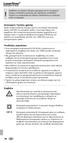 Διαβάστε τις πλήρεις οδηγίες χειρισμού και το συνημμένο τεύχος Υποδείξεις εγγύησης και πρόσθετες υποδείξεις. Τηρείτε τις αναφερόμενες οδηγίες. Φυλάσσετε με προσοχή αυτά τα έγγραφα. Λειτουργία / Τρόπος
Διαβάστε τις πλήρεις οδηγίες χειρισμού και το συνημμένο τεύχος Υποδείξεις εγγύησης και πρόσθετες υποδείξεις. Τηρείτε τις αναφερόμενες οδηγίες. Φυλάσσετε με προσοχή αυτά τα έγγραφα. Λειτουργία / Τρόπος
LASERJET ENTERPRISE 500 COLOR MFP. Συνοπτικές οδηγίες χρήσης M575
 LASERJET ENTERPRISE 500 COLOR MFP Συνοπτικές οδηγίες χρήσης M575 Εκτύπωση μιας αποθηκευμένης εργασίας Χρησιμοποιήστε την ακόλουθη διαδικασία για να εκτυπώσετε μια εργασία που είναι αποθηκευμένη στη μνήμη
LASERJET ENTERPRISE 500 COLOR MFP Συνοπτικές οδηγίες χρήσης M575 Εκτύπωση μιας αποθηκευμένης εργασίας Χρησιμοποιήστε την ακόλουθη διαδικασία για να εκτυπώσετε μια εργασία που είναι αποθηκευμένη στη μνήμη
Πακέτο μικροφώνων SingStar Βιβλίο οδηγιών
 Πακέτο μικροφώνων SingStar Βιβλίο οδηγιών SCEH-0001 7010522 2010 Sony Computer Entertainment Europe Σας ευχαριστούμε που αγοράσατε το πακέτο μικροφώνων SingStar. Προτού χρησιμοποιήσετε αυτό το προϊόν,
Πακέτο μικροφώνων SingStar Βιβλίο οδηγιών SCEH-0001 7010522 2010 Sony Computer Entertainment Europe Σας ευχαριστούμε που αγοράσατε το πακέτο μικροφώνων SingStar. Προτού χρησιμοποιήσετε αυτό το προϊόν,
Συσκευές κατάδειξης και πληκτρολόγιο Οδηγός χρήσης
 Συσκευές κατάδειξης και πληκτρολόγιο Οδηγός χρήσης Copyright 2008 Hewlett-Packard Development Company, L.P. Η ονομασία Windows είναι εμπορικό σήμα κατατεθέν της Microsoft Corporation. Οι πληροφορίες στο
Συσκευές κατάδειξης και πληκτρολόγιο Οδηγός χρήσης Copyright 2008 Hewlett-Packard Development Company, L.P. Η ονομασία Windows είναι εμπορικό σήμα κατατεθέν της Microsoft Corporation. Οι πληροφορίες στο
ΤΑ ΠΡΩΤΑ ΒΗΜΑΤΑ ΜΕ ΤΟ HERCULES DJCONTROLWAVE KAI TO DJUCED DJW
 ΤΑ ΠΡΩΤΑ ΒΗΜΑΤΑ ΜΕ ΤΟ HERCULES DJCONTROLWAVE KAI TO DJUCED DJW ΕΠΙΣΚΟΠΗΣΗ ΕΛΕΓΚΤΗ HERCULES DJCONTROLWAVE Το Hercules DJControlWave είναι ένας ελεγκτής για DJ με 2 πλατό με ασύρματη τεχνολογία Bluetooth.
ΤΑ ΠΡΩΤΑ ΒΗΜΑΤΑ ΜΕ ΤΟ HERCULES DJCONTROLWAVE KAI TO DJUCED DJW ΕΠΙΣΚΟΠΗΣΗ ΕΛΕΓΚΤΗ HERCULES DJCONTROLWAVE Το Hercules DJControlWave είναι ένας ελεγκτής για DJ με 2 πλατό με ασύρματη τεχνολογία Bluetooth.
Conettix Cellular Communicators
 Conettix Cellular Communicators B44x el Εγχειρίδιο εγκατάστασης Conettix Cellular Communicators Πίνακας περιεχομένων el 3 Πίνακας περιεχομένων 1 Εισαγωγή στη μονάδα επικοινωνίας μέσω κινητής τηλεφωνίας
Conettix Cellular Communicators B44x el Εγχειρίδιο εγκατάστασης Conettix Cellular Communicators Πίνακας περιεχομένων el 3 Πίνακας περιεχομένων 1 Εισαγωγή στη μονάδα επικοινωνίας μέσω κινητής τηλεφωνίας
Οδηγός γρήγορης εκκίνησης
 Οδηγός γρήγορης εκκίνησης Το Microsoft Word 2013 έχει διαφορετική εμφάνιση από προηγούμενες εκδόσεις. Γι αυτό το λόγο, δημιουργήσαμε αυτόν τον οδηγό για να ελαχιστοποιήσουμε την καμπύλη εκμάθησης. Γραμμή
Οδηγός γρήγορης εκκίνησης Το Microsoft Word 2013 έχει διαφορετική εμφάνιση από προηγούμενες εκδόσεις. Γι αυτό το λόγο, δημιουργήσαμε αυτόν τον οδηγό για να ελαχιστοποιήσουμε την καμπύλη εκμάθησης. Γραμμή
ΕΓΧΕΙΡΊΔΙΟ ΕΓΚΑΤΆΣΤΑΣΗΣ
 ΕΓΧΕΙΡΊΔΙΟ ΕΓΚΑΤΆΣΤΑΣΗΣ Διακοσμητικό πάνελ κορυφαίας σχεδίασης BYCQ40EP BYCQ40EPB 4PEL9-.book Page Monday, January 7, 09 : PM c b a e b g a 4 4 4+ d f h g g 4 ~8 mm 4 7 4 4 9 8 8 4 4 0 BYCQ40EP Διακοσμητικό
ΕΓΧΕΙΡΊΔΙΟ ΕΓΚΑΤΆΣΤΑΣΗΣ Διακοσμητικό πάνελ κορυφαίας σχεδίασης BYCQ40EP BYCQ40EPB 4PEL9-.book Page Monday, January 7, 09 : PM c b a e b g a 4 4 4+ d f h g g 4 ~8 mm 4 7 4 4 9 8 8 4 4 0 BYCQ40EP Διακοσμητικό
Οδηγίες συναρμολόγησης
 6720 647 950 09/2000 GR Για τον τεχνικό Οδηγίες συναρμολόγησης Δοχείο αδρανείας PL750 / 1000 / 1500 Να διαβάζονται προσεκτικά πριν από τη συναρμολόγηση Πρόλογος Σημαντικές γενικές υποδείξεις χρήσης Χρησιμοποιείτε
6720 647 950 09/2000 GR Για τον τεχνικό Οδηγίες συναρμολόγησης Δοχείο αδρανείας PL750 / 1000 / 1500 Να διαβάζονται προσεκτικά πριν από τη συναρμολόγηση Πρόλογος Σημαντικές γενικές υποδείξεις χρήσης Χρησιμοποιείτε
PU002 Sweex 2 Port Serial PCI Card
 PU002 Sweex 2 Port Serial PCI Card Εισαγωγή Αρχικά, σας ευχαριστούμε που αγοράσατε το προϊόν Sweex 2 Port Serial PCI Card. Αυτή η κάρτα σας επιτρέπει να προσθέσετε εύκολα δυο σειριακές θύρες στον Η/Υ σας.
PU002 Sweex 2 Port Serial PCI Card Εισαγωγή Αρχικά, σας ευχαριστούμε που αγοράσατε το προϊόν Sweex 2 Port Serial PCI Card. Αυτή η κάρτα σας επιτρέπει να προσθέσετε εύκολα δυο σειριακές θύρες στον Η/Υ σας.
Ενηµερώσεις λογισµικού Οδηγός χρήσης
 Ενηµερώσεις λογισµικού Οδηγός χρήσης Copyright 2009 Hewlett-Packard Development Company, L.P. Η ονοµασία Windows είναι σήµα κατατεθέν της Microsoft Corporation στις Ηνωµένες Πολιτείες. Οι πληροφορίες στο
Ενηµερώσεις λογισµικού Οδηγός χρήσης Copyright 2009 Hewlett-Packard Development Company, L.P. Η ονοµασία Windows είναι σήµα κατατεθέν της Microsoft Corporation στις Ηνωµένες Πολιτείες. Οι πληροφορίες στο
Λεπτομέρειες προϊόντος
 Λεπτομέρειες προϊόντος Χαρακτηριστικά εξοπλισμού και δυνατότητες τοποθέτησης για το SUNNY STRING-MONITOR SSM24-11 Περιεχόμενα Το Sunny String-Monitor SSM24-11 είναι ειδικά σχεδιασμένο για την επιτήρηση
Λεπτομέρειες προϊόντος Χαρακτηριστικά εξοπλισμού και δυνατότητες τοποθέτησης για το SUNNY STRING-MONITOR SSM24-11 Περιεχόμενα Το Sunny String-Monitor SSM24-11 είναι ειδικά σχεδιασμένο για την επιτήρηση
Πολυµέσα. Οδηγός χρήσης
 Πολυµέσα Οδηγός χρήσης Copyright 2007 Hewlett-Packard Development Company, L.P. Η ονοµασία Windows είναι εµπορικό σήµα κατατεθέν της εταιρείας Microsoft Corporation στις Η.Π.Α. Οι πληροφορίες στο παρόν
Πολυµέσα Οδηγός χρήσης Copyright 2007 Hewlett-Packard Development Company, L.P. Η ονοµασία Windows είναι εµπορικό σήµα κατατεθέν της εταιρείας Microsoft Corporation στις Η.Π.Α. Οι πληροφορίες στο παρόν
Μονάδες µνήµης Οδηγός χρήσης
 Μονάδες µνήµης Οδηγός χρήσης Copyright 2009 Hewlett-Packard Development Company, L.P. Οι πληροφορίες στο παρόν έγγραφο µπορεί να αλλάξουν χωρίς προειδοποίηση. Οι µοναδικές εγγυήσεις για τα προϊόντα και
Μονάδες µνήµης Οδηγός χρήσης Copyright 2009 Hewlett-Packard Development Company, L.P. Οι πληροφορίες στο παρόν έγγραφο µπορεί να αλλάξουν χωρίς προειδοποίηση. Οι µοναδικές εγγυήσεις για τα προϊόντα και
Σημείωση για το προϊόν
 Έναρξη από εδώ Copyright 2013 Hewlett-Packard Development Company, L.P. Η ονομασία Windows είναι σήμα κατατεθέν της Microsoft Corporation στις ΗΠΑ. Οι πληροφορίες στο παρόν έγγραφο μπορεί να αλλάξουν χωρίς
Έναρξη από εδώ Copyright 2013 Hewlett-Packard Development Company, L.P. Η ονομασία Windows είναι σήμα κατατεθέν της Microsoft Corporation στις ΗΠΑ. Οι πληροφορίες στο παρόν έγγραφο μπορεί να αλλάξουν χωρίς
Εξωτερικές συσκευές Οδηγός χρήσης
 Εξωτερικές συσκευές Οδηγός χρήσης Copyright 2008 Hewlett-Packard Development Company, L.P. Οι πληροφορίες στο παρόν έγγραφο μπορεί να αλλάξουν χωρίς προειδοποίηση. Οι μοναδικές εγγυήσεις για προϊόντα και
Εξωτερικές συσκευές Οδηγός χρήσης Copyright 2008 Hewlett-Packard Development Company, L.P. Οι πληροφορίες στο παρόν έγγραφο μπορεί να αλλάξουν χωρίς προειδοποίηση. Οι μοναδικές εγγυήσεις για προϊόντα και
ΟΔΗΓΌΣ ΓΡΉΓΟΡΗΣ ΕΚΚΊΝΗΣΗΣ
 ΟΔΗΓΌΣ ΓΡΉΓΟΡΗΣ ΕΚΚΊΝΗΣΗΣ KA-DM0 ΟΔΗΓΌΣ ΓΡΉΓΟΡΗΣ ΕΚΚΊΝΗΣΗΣ ΣΑΣ ΕΥΧΑΡΙΣΤΟΎΜΕ ΠΟΥ ΕΠΙΛΈΞΑΤΕ ΑΥΤΌ ΤΟ ΠΡΟΪΌΝ, ΔΙΑΒΆΣΤΕ ΜΕ ΠΡΟΣΟΧΉ ΤΟ ΠΑΡΌΝ ΕΓΧΕΙΡΊΔΙΟ ΠΡΟΤΟΎ ΧΡΗΣΙΜΟΠΟΙΉΣΕΤΕ ΤΟ ΠΡΟΪΌΝ ΚΑΙ ΦΥΛΆΞΤΕ ΤΟ ΓΙΑ ΜΕΛΛΟΝΤΙΚΉ
ΟΔΗΓΌΣ ΓΡΉΓΟΡΗΣ ΕΚΚΊΝΗΣΗΣ KA-DM0 ΟΔΗΓΌΣ ΓΡΉΓΟΡΗΣ ΕΚΚΊΝΗΣΗΣ ΣΑΣ ΕΥΧΑΡΙΣΤΟΎΜΕ ΠΟΥ ΕΠΙΛΈΞΑΤΕ ΑΥΤΌ ΤΟ ΠΡΟΪΌΝ, ΔΙΑΒΆΣΤΕ ΜΕ ΠΡΟΣΟΧΉ ΤΟ ΠΑΡΌΝ ΕΓΧΕΙΡΊΔΙΟ ΠΡΟΤΟΎ ΧΡΗΣΙΜΟΠΟΙΉΣΕΤΕ ΤΟ ΠΡΟΪΌΝ ΚΑΙ ΦΥΛΆΞΤΕ ΤΟ ΓΙΑ ΜΕΛΛΟΝΤΙΚΉ
ΕΓΧΕΙΡΊΔΙΟ ΕΓΚΑΤΆΣΤΑΣΗΣ
 ΕΓΧΕΙΡΊΔΙΟ ΕΓΚΑΤΆΣΤΑΣΗΣ Διακοσμητικό πάνελ BYCQ0EW BYCQ0EWW BYCQ0EWB PEL0-A.book Page Thursday, January 0, 09 : PM c b a e b g a +6 d f h g g 6 6 mm 6 6 7 9 8 8 0 BYCQ0EW BYCQ0EWW BYCQ0EWB Διακοσμητικό
ΕΓΧΕΙΡΊΔΙΟ ΕΓΚΑΤΆΣΤΑΣΗΣ Διακοσμητικό πάνελ BYCQ0EW BYCQ0EWW BYCQ0EWB PEL0-A.book Page Thursday, January 0, 09 : PM c b a e b g a +6 d f h g g 6 6 mm 6 6 7 9 8 8 0 BYCQ0EW BYCQ0EWW BYCQ0EWB Διακοσμητικό
